Page 1
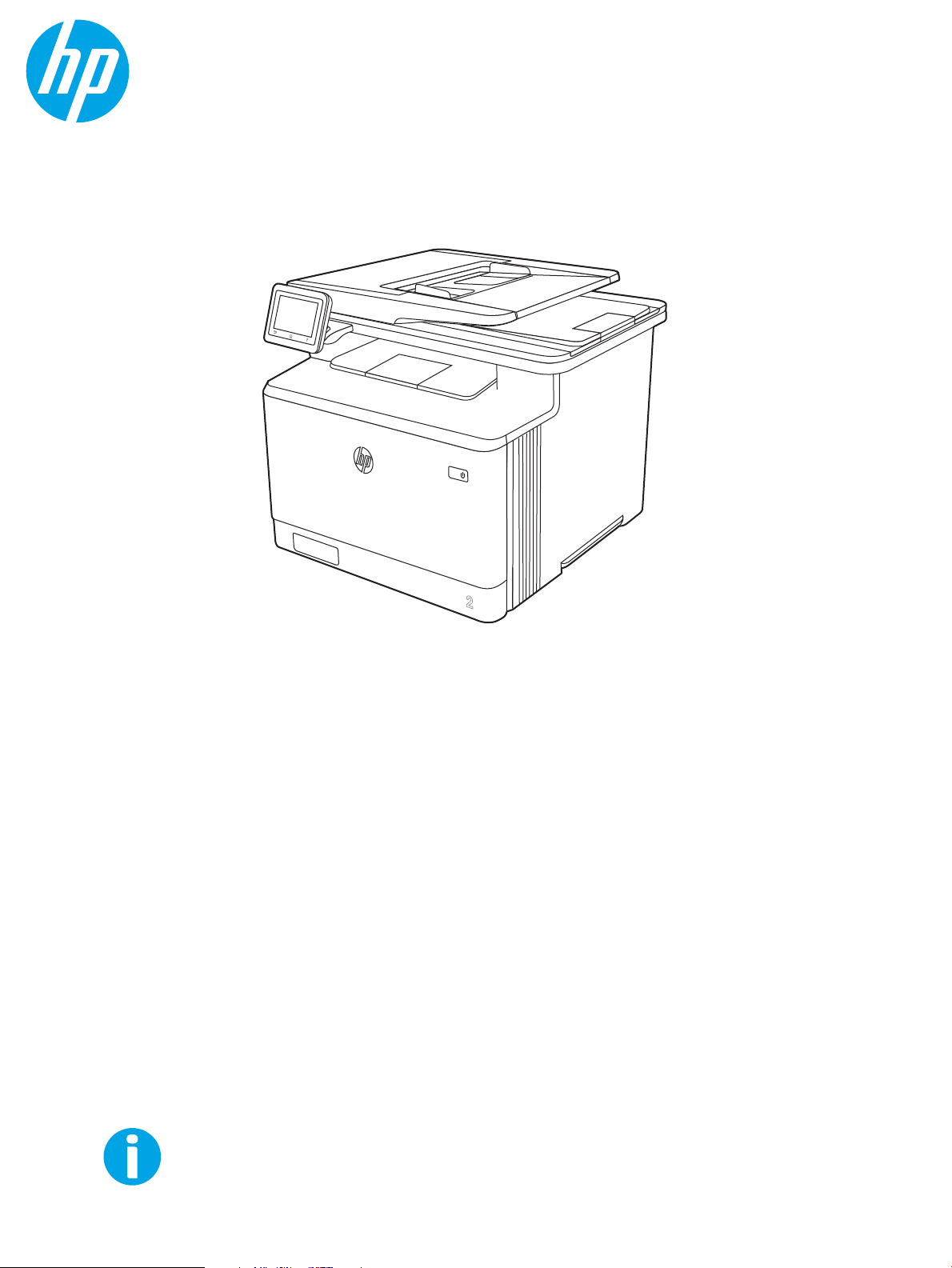
Guida per l’utente
www.hp.com/videos/LaserJet
www.hp.com/support/colorljM479MFP
HP Color LaserJet Pro MFP M479
Page 2
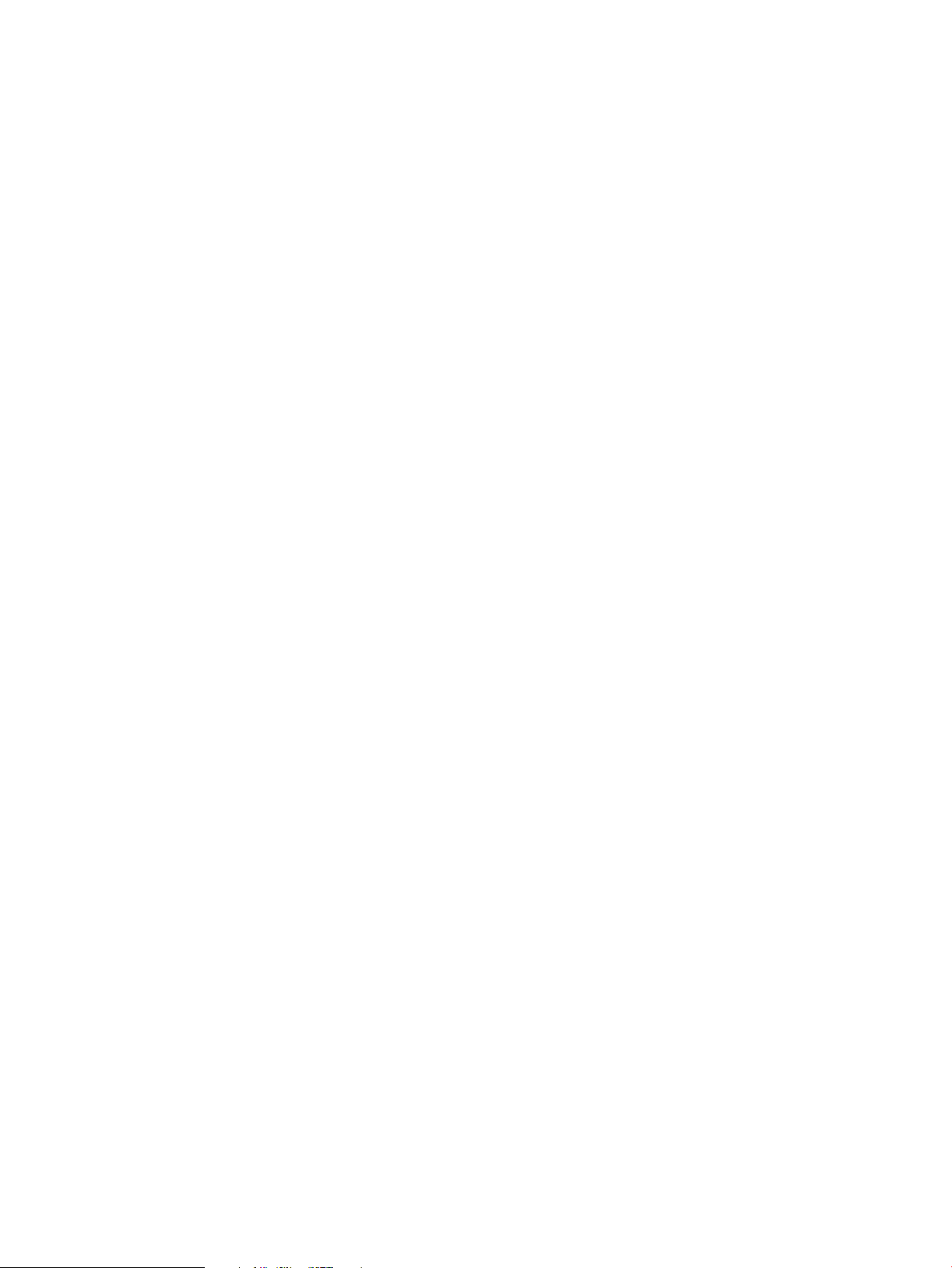
Page 3
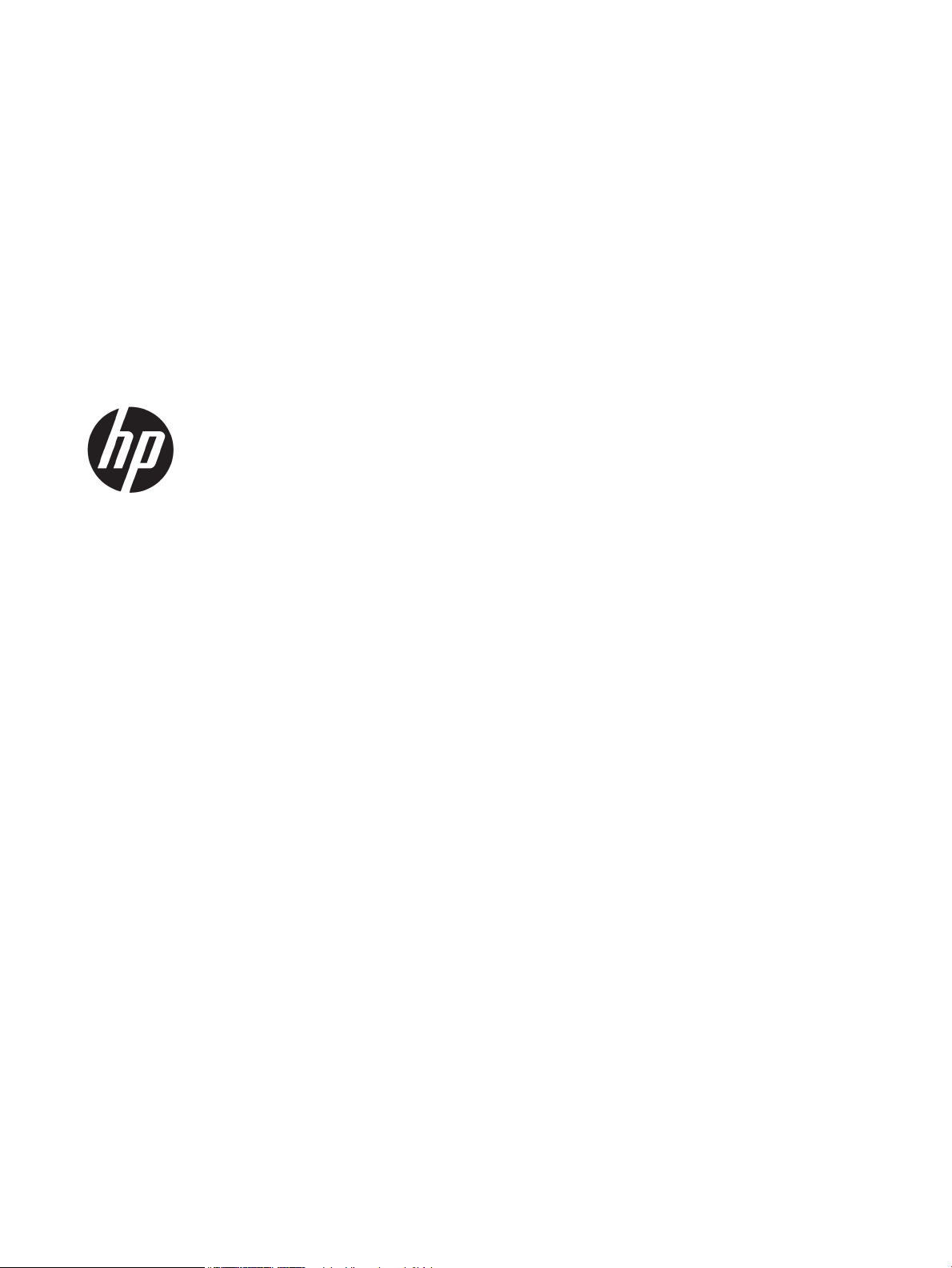
HP Color LaserJet Pro M479
Guida per l'utente
Page 4
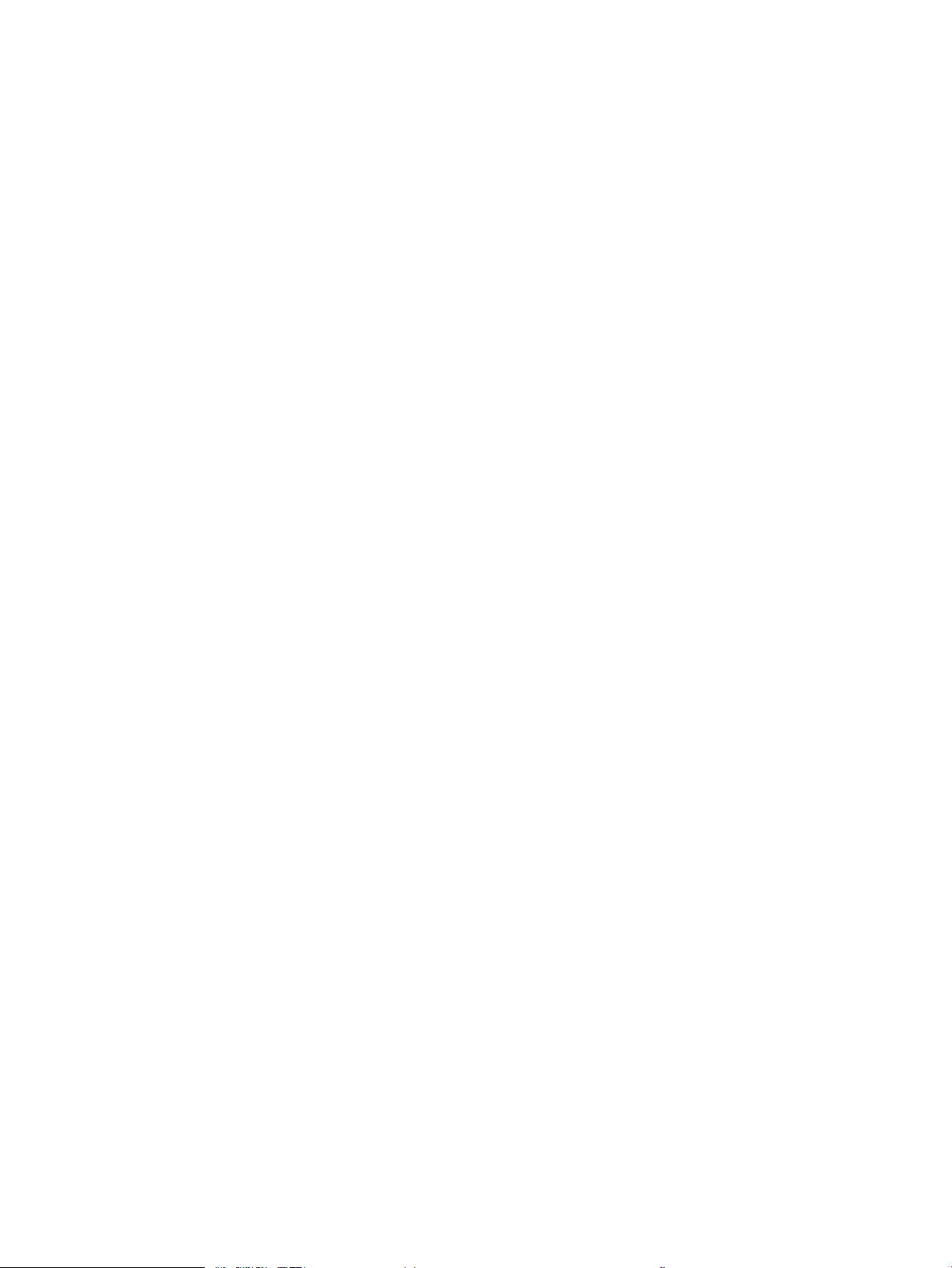
Copyright e licenza
Marchi
© Copyright 2019 HP Development Company,
L.P.
La riproduzione, l'adattamento o la traduzione
senza autorizzazione scritta sono vietati, salvo
nei casi consentiti dalle leggi sul copyright
vigenti.
Le informazioni contenute nella presente
documentazione sono soggette a modica
senza preavviso.
Le uniche garanzie per i prodotti e i servizi HP
sono presentate nelle dichiarazioni esplicite di
garanzia fornite in accompagnamento a tali
prodotti e servizi. Nulla di quanto contenuto nel
presente documento può essere interpretato
come ulteriore garanzia. HP non sarà ritenuta
responsabile di errori tecnici o editoriali né di
omissioni rilevati in questo documento.
Edition 1, 4/2019
Adobe®, Adobe Photoshop®, Acrobat®e
PostScript
®
sono marchi registrati di Adobe
Systems Incorporated.
Apple e il logo Apple sono marchi registrati di
Apple Inc., negli Stati Uniti e in altri paesi/regioni.
macOS è un marchio di Apple Inc., registrato
negli Stati Uniti e in altri paesi/regioni.
AirPrint è un marchio di Apple, Inc., negli Stati
Uniti e in altri paesi/regioni.
Google™ è un marchio di Google Inc.
Microsoft®, Windows®, Windows® XP e Windows
Vista® sono marchi registrati di Microsoft
Corporation negli Stati Uniti.
UNIX® è un marchio registrato di The Open
Group.
Page 5
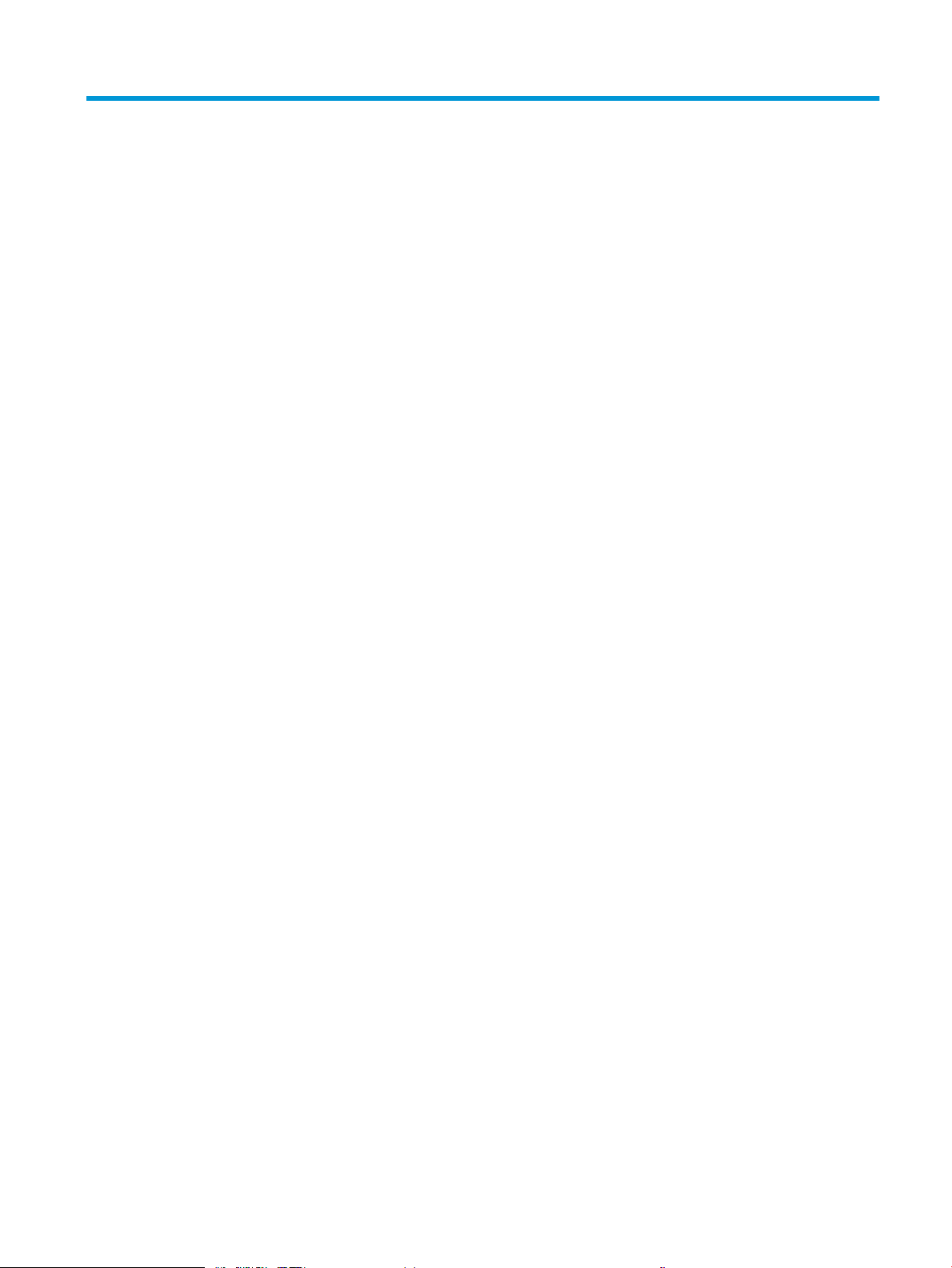
Sommario
1 Panoramica della stampante .................................................................................................................................................................. 1
Icone di avvertenza .................................................................................................................................................................. 1
Rischio di scosse elettriche ..................................................................................................................................................... 2
Licenza open source ................................................................................................................................................................. 3
Viste della stampante .............................................................................................................................................................. 4
Vista anteriore della stampante ........................................................................................................................ 4
Vista posteriore della stampante ...................................................................................................................... 5
Vista del pannello di controllo ............................................................................................................................ 6
Come utilizzare il pannello di controllo con schermo a soramento ...................................... 8
Speciche della stampante ..................................................................................................................................................... 9
Speciche tecniche .............................................................................................................................................. 9
Sistemi operativi supportati ............................................................................................................................. 10
Soluzioni di stampa mobile .............................................................................................................................. 12
Dimensioni della stampante ............................................................................................................................ 12
Consumo energetico, speciche elettriche ed emissioni acustiche ........................................................... 14
Condizioni dell'ambiente operativo ................................................................................................................. 15
Congurazione dell'hardware della stampante e installazione del software .............................................................. 15
2 Vassoi carta ............................................................................................................................................................................................. 17
Introduzione ............................................................................................................................................................................ 17
Caricamento della carta nel vassoio 1 ................................................................................................................................ 18
Introduzione ....................................................................................................................................................... 18
Caricamento vassoio carta 1 (vassoio multifunzione) ................................................................................. 18
Orientamento della carta per il vassoio 1 ...................................................................................................... 19
Caricamento della carta nel vassoio 2 ................................................................................................................................ 22
Introduzione ....................................................................................................................................................... 22
Caricamento del vassoio carta 2 ..................................................................................................................... 22
Orientamento della carta per il vassoio 2 ...................................................................................................... 24
Caricamento della carta nel vassoio 3 ................................................................................................................................ 27
Introduzione ....................................................................................................................................................... 27
Caricamento del vassoio carta 3 (opzionale) ................................................................................................ 27
Orientamento della carta per il vassoio 3 ...................................................................................................... 29
ITWW iii
Page 6
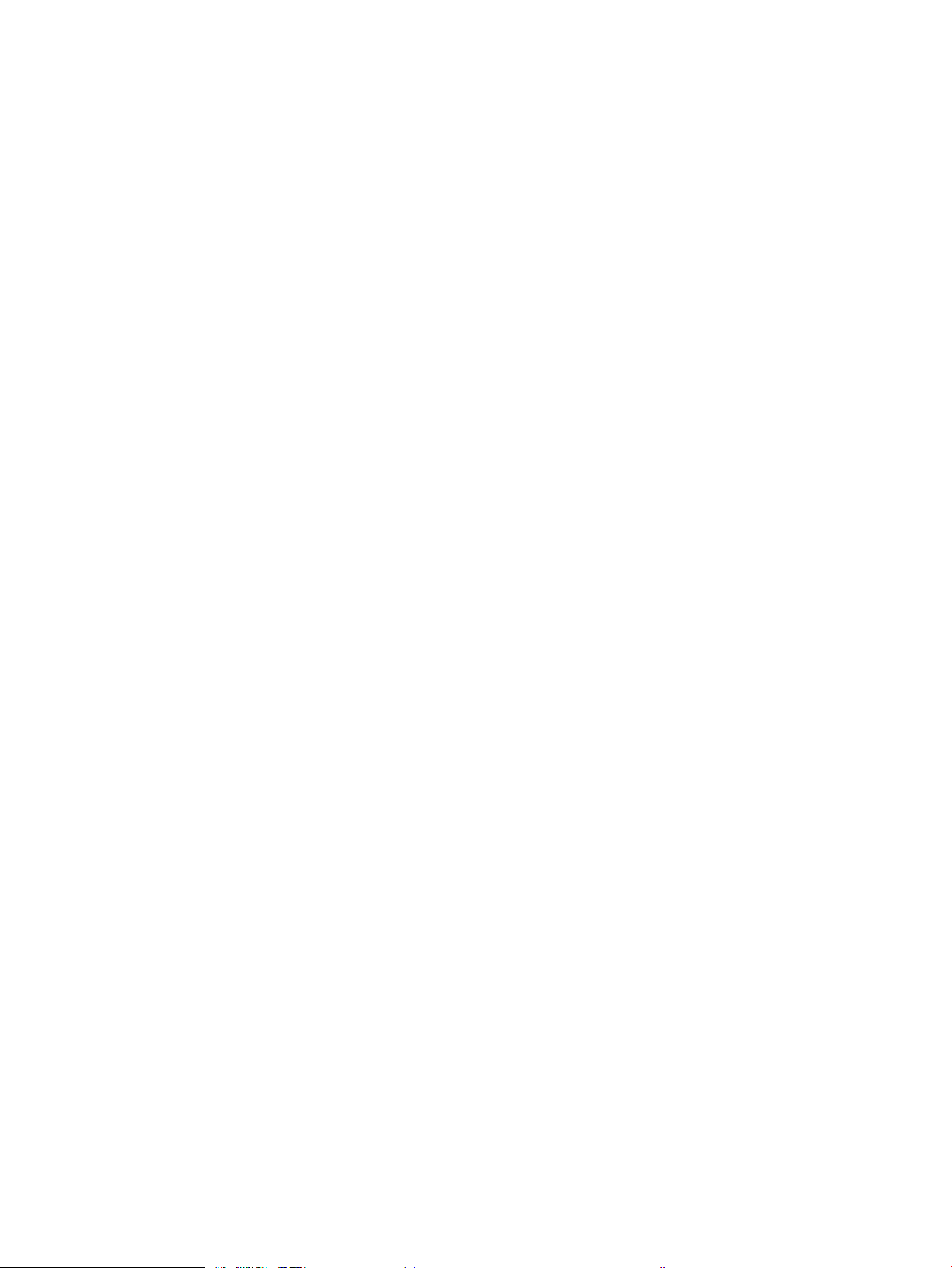
Caricamento e stampa di buste ........................................................................................................................................... 31
Introduzione ....................................................................................................................................................... 31
Stampa di buste ................................................................................................................................................. 31
Orientamento delle buste ................................................................................................................................ 31
3 Materiali di consumo, accessori e componenti .................................................................................................................................. 33
Ordinazione di materiali di consumo, accessori e componenti ....................................................................................... 34
Ordini ................................................................................................................................................................... 34
Materiali di consumo e accessori .................................................................................................................... 34
Parti di ricambio CSR (Customer Self-Repair) ............................................................................................... 36
Protezione dinamica .............................................................................................................................................................. 36
Congurazione delle impostazioni dei materiali di consumo per la protezione delle cartucce di toner HP ............ 38
Introduzione ....................................................................................................................................................... 38
Attivazione o disattivazione della funzione Criterio cartuccia .................................................................... 39
Utilizzare il pannello di controllo della stampante per attivare la funzione Criterio
cartuccia ......................................................................................................................................... 39
Utilizzare il pannello di controllo della stampante per disattivare la funzione Criterio
cartuccia ......................................................................................................................................... 39
Utilizzare il server Web incorporato (EWS) HP per attivare e congurare la funzione
Criterio cartuccia. .......................................................................................................................... 39
Utilizzare il server Web incorporato (EWS) HP per disattivare e congurare la
funzione Criterio cartuccia. .......................................................................................................... 40
Risoluzione dei problemi indicati nei messaggi di errore sul pannello di controllo per
Criterio cartuccia ........................................................................................................................... 40
Attivazione o disattivazione della funzionalità Protezione cartuccia ........................................................ 42
Utilizzare il pannello di controllo della stampante per attivare la funzione Protezione
cartuccia ......................................................................................................................................... 42
Utilizzare il pannello di controllo della stampante per disattivare la funzione
Protezione cartuccia ..................................................................................................................... 42
Utilizzare il server Web incorporato (EWS) HP per attivare e congurare la funzione
Protezione cartuccia. .................................................................................................................... 43
Utilizzare il server Web incorporato (EWS) HP per disattivare e congurare la
funzione Protezione cartuccia. ................................................................................................... 43
Risoluzione dei problemi indicati nei messaggi di errore sul pannello di controllo per
Protezione cartuccia ..................................................................................................................... 44
Sostituzione delle cartucce del toner .................................................................................................................................. 45
Informazioni sulle cartucce del toner ............................................................................................................. 45
Rimozione e reinstallazione delle cartucce del toner .................................................................................. 47
4 Stampa ..................................................................................................................................................................................................... 53
Operazioni di stampa (Windows) ......................................................................................................................................... 54
Come eseguire la stampa (Windows) ............................................................................................................. 54
iv ITWW
Page 7
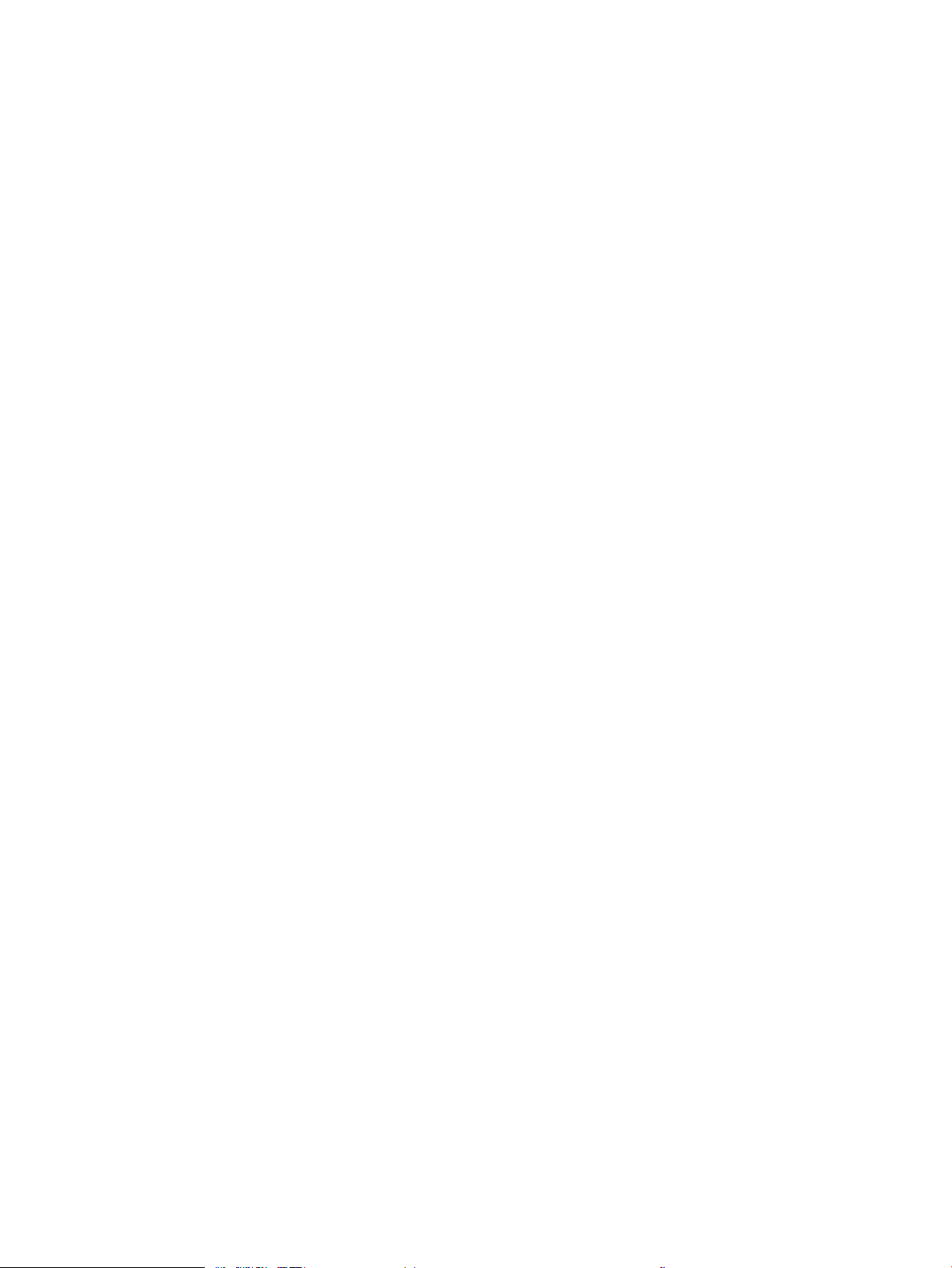
Stampa fronte/retro automatica (Windows) ................................................................................................. 54
Stampa fronte/retro manuale (Windows) ..................................................................................................... 55
Stampa di più pagine per foglio (Windows) ................................................................................................... 55
Selezione del tipo di carta (Windows) ............................................................................................................ 56
Altre attività di stampa ..................................................................................................................................... 56
Operazioni di stampa (macOS) ............................................................................................................................................. 57
Modalità di stampa (macOS) ............................................................................................................................ 57
Stampa automatica su entrambi i lati (macOS) ............................................................................................ 57
Stampa manuale su entrambi i lati (macOS) ................................................................................................. 58
Stampa di più pagine per foglio (macOS) ...................................................................................................... 58
Selezione del tipo di carta (macOS) ................................................................................................................ 58
Altre attività di stampa ..................................................................................................................................... 59
Memorizzazione dei processi di stampa sulla stampante per stamparli in seguito o privatamente ....................... 60
Introduzione ....................................................................................................................................................... 60
Operazioni preliminari ....................................................................................................................................... 60
Congurazione della memorizzazione processo ......................................................................................... 60
Disattivazione o attivazione della funzione di memorizzazione processo .............................................. 61
Creazione di un processo memorizzato (Windows) ..................................................................................... 62
Creazione di un processo memorizzato (macOS) ........................................................................................ 63
Stampa di un processo memorizzato ............................................................................................................ 64
Eliminazione di un processo memorizzato ................................................................................................... 65
Eliminazione di un processo memorizzato sulla stampante ................................................. 65
Informazioni inviate alla stampante per scopi legati alla contabilità del lavoro ..................................... 65
Stampa mobile ....................................................................................................................................................................... 66
Introduzione ....................................................................................................................................................... 66
Stampa Wi-Fi Direct (solo modelli wireless) .................................................................................................. 67
Per attivare Wi-Fi Direct ............................................................................................................... 67
Modica del nome Wi-Fi Direct della stampante ..................................................................... 68
Passaggio 1: aprire il server Web HP incorporato ............................................... 68
Passo 2: Modicare il nome Wi-Fi Direct ............................................................... 68
HP ePrint tramite e-mail .................................................................................................................................. 68
AirPrint ................................................................................................................................................................. 69
Stampa integrata Android ................................................................................................................................ 69
Stampa da un'unità ash USB .............................................................................................................................................. 70
Introduzione ....................................................................................................................................................... 70
Stampa di documenti da USB .......................................................................................................................... 70
5 Copia ......................................................................................................................................................................................................... 71
Copia ......................................................................................................................................................................................... 71
Copia su entrambi i lati (fronte/retro) ................................................................................................................................. 73
Copia automatica su entrambi i lati ................................................................................................................ 73
ITWW v
Page 8
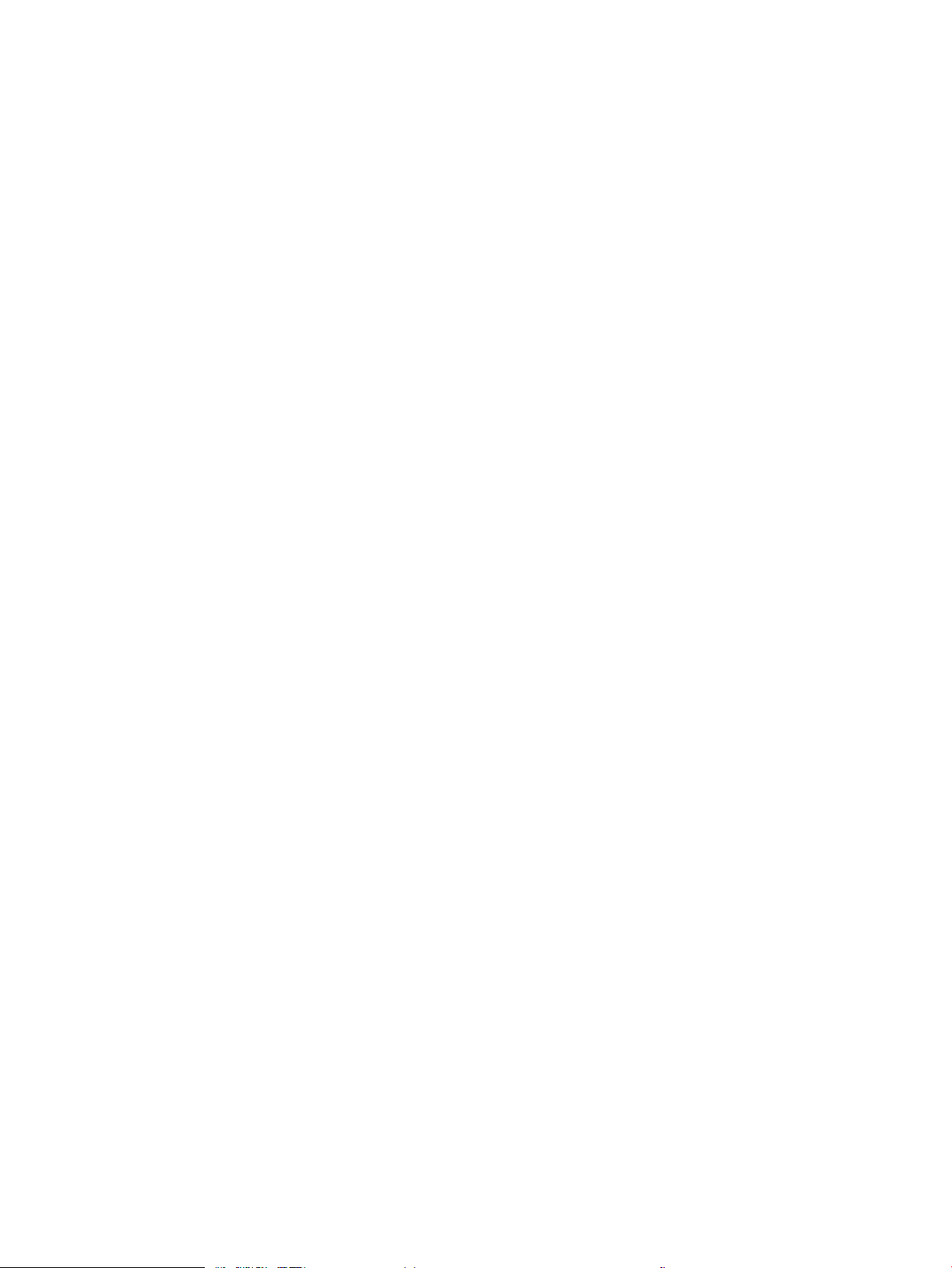
Copia manuale su entrambe le facciate ......................................................................................................... 73
Copia di un documento di identicazione ........................................................................................................................... 73
Altre attività di copia .............................................................................................................................................................. 74
6 Scansione ................................................................................................................................................................................................. 75
Scansione mediante il software HP Scan (Windows) ....................................................................................................... 76
Scansione tramite il software HP Easy Scan (macOS) ..................................................................................................... 76
Congurazione di Scansione su e-mail ............................................................................................................................... 77
Introduzione ....................................................................................................................................................... 77
Operazioni preliminari ....................................................................................................................................... 77
Metodo uno: uso della Procedura guidata di scansione a e-mail (Windows) .......................................... 77
Metodo due: congurazione dell'opzione Scansione a e-mail mediante il server Web
incorporato HP ................................................................................................................................................... 80
Passaggio 1: accedere al server Web incorporato (EWS) HP ................................................. 80
Passaggio 2: congurare la funzione Scansione a e-mail ...................................................... 80
Congurazione di Scansione su cartella di rete ................................................................................................................. 81
Introduzione ....................................................................................................................................................... 81
Operazioni preliminari ....................................................................................................................................... 81
Metodo uno: uso della Scansione guidata nella cartella di rete (Windows) ............................................. 81
Metodo due: congurazione della funzione Scansione a cartella di rete tramite il server Web
incorporato HP ................................................................................................................................................... 84
Passaggio 1: accedere al server Web incorporato (EWS) HP ................................................. 84
Passaggio 2: congurazione della funzione Scansione a cartella di rete ............................ 84
congurazione di Scansione su SharePoint ....................................................................................................................... 85
Passaggio 1: accedere al server Web incorporato (EWS) HP ...................................................................... 85
Passaggio 2: congurazione di Scansione su SharePoint ........................................................................... 85
Congurazione di Scansione su computer (Windows) ..................................................................................................... 86
Abilita scansione su computer (Windows) ..................................................................................................... 86
Scansione su un'unità ash USB .......................................................................................................................................... 86
Scansione a e-mail ................................................................................................................................................................. 87
Scansione su una cartella di rete ......................................................................................................................................... 88
Scansione su SharePoint ...................................................................................................................................................... 88
Scansione su un computer (Windows) ................................................................................................................................ 89
Altre attività di scansione ...................................................................................................................................................... 89
7 Fax ............................................................................................................................................................................................................. 91
Collegamento e congurazione della stampante per il fax ............................................................................................. 92
Collegamento della stampante a una linea telefonica ................................................................................ 92
Congurazione della stampante per il fax ..................................................................................................... 93
Congurazione di ora, data e intestazione del fax mediante l'installazione guidata
fax HP .............................................................................................................................................. 93
vi ITWW
Page 9
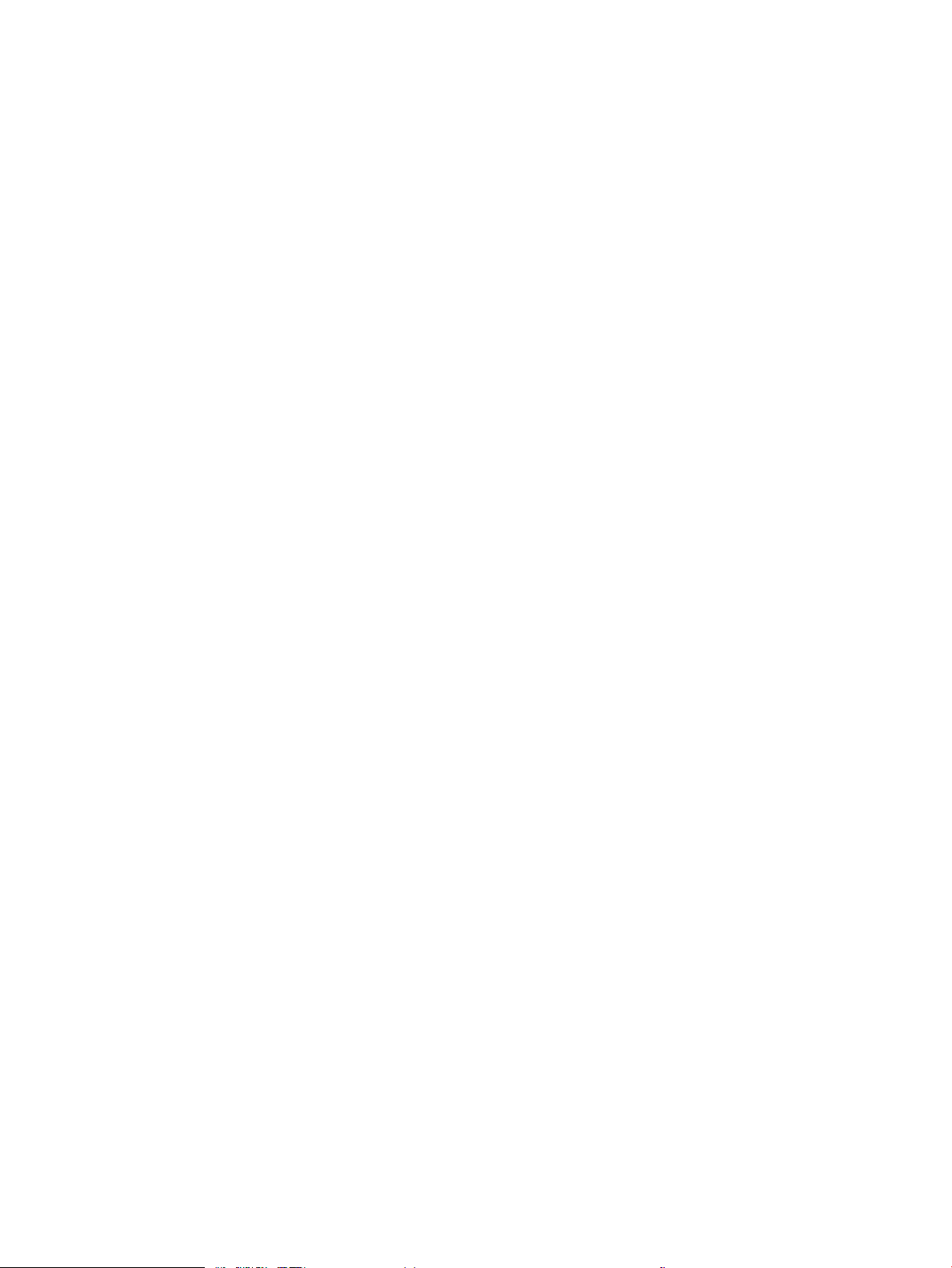
Congurazione di ora, data e intestazione mediante il pannello di controllo della
stampante ...................................................................................................................................... 94
Congurazione di ora, data e intestazione mediante il Server Web HP incorporato e
la Home page della stampante (EWS) ....................................................................................... 94
Impostazione di un fax indipendente ........................................................................................ 95
Congurazione di una segreteria telefonica ............................................................................. 95
Installazione del software fax HP Windows (facoltativo) ....................................................... 96
Invio di un fax .......................................................................................................................................................................... 98
Invio manuale di un fax dal pannello di controllo della stampante ........................................................... 98
Invio di fax dallo scanner a supercie piana .................................................................................................. 98
Invio di fax dall'alimentatore di documenti ................................................................................................... 99
Programmazione di un fax da inviare successivamente .......................................................................... 100
Uso di voci della Rubrica ................................................................................................................................ 100
Invio di un fax dal software (Windows) ........................................................................................................ 101
Invio di fax da un programma software di terze parti, ad esempio Microsoft Word ............................ 102
Creazione, modica ed eliminazione di voci della rubrica ............................................................................................. 103
Creazione e modica delle singole voci della Rubrica ............................................................................... 103
Creazione e modica delle voci di gruppo della Rubrica ........................................................................... 103
Eliminazione di voci della Rubrica ................................................................................................................ 104
Ristampa di un fax ricevuto dalla memoria della stampante ....................................................................................... 104
Altre attività fax .................................................................................................................................................................... 104
8 Gestione della stampante ................................................................................................................................................................... 105
Utilizzo delle applicazioni dei Servizi Web HP ................................................................................................................. 105
Modica del tipo di connessione della stampante (Windows) ...................................................................................... 106
Congurazione avanzata con il Server Web HP incorporato e la Home page della stampante (EWS) .................. 107
Metodo uno: apertura del server Web HP incorporato (EWS) dal software .......................................... 107
Metodo due: apertura del Server Web HP incorporato (EWS) da un browser Web .............................. 107
Congurazione delle impostazioni di rete IP ................................................................................................................... 112
Introduzione ..................................................................................................................................................... 112
Esclusione di responsabilità relativa alla condivisione della stampante ................................................ 112
Visualizzazione o modica delle impostazioni di rete ............................................................................... 112
Ridenominazione della stampante nella rete ............................................................................................. 112
Congurazione manuale dei parametri TCP/IP IPv4 dal pannello di controllo ...................................... 113
Impostazioni velocità collegamento e duplex ............................................................................................ 113
Funzioni di protezione della stampante ........................................................................................................................... 115
Introduzione ..................................................................................................................................................... 115
Assegnazione o modica della password di sistema utilizzando il server Web incorporato .............. 115
Impostazioni di risparmio energetico ............................................................................................................................... 116
Introduzione ..................................................................................................................................................... 116
Stampa con EconoMode ................................................................................................................................ 116
ITWW vii
Page 10
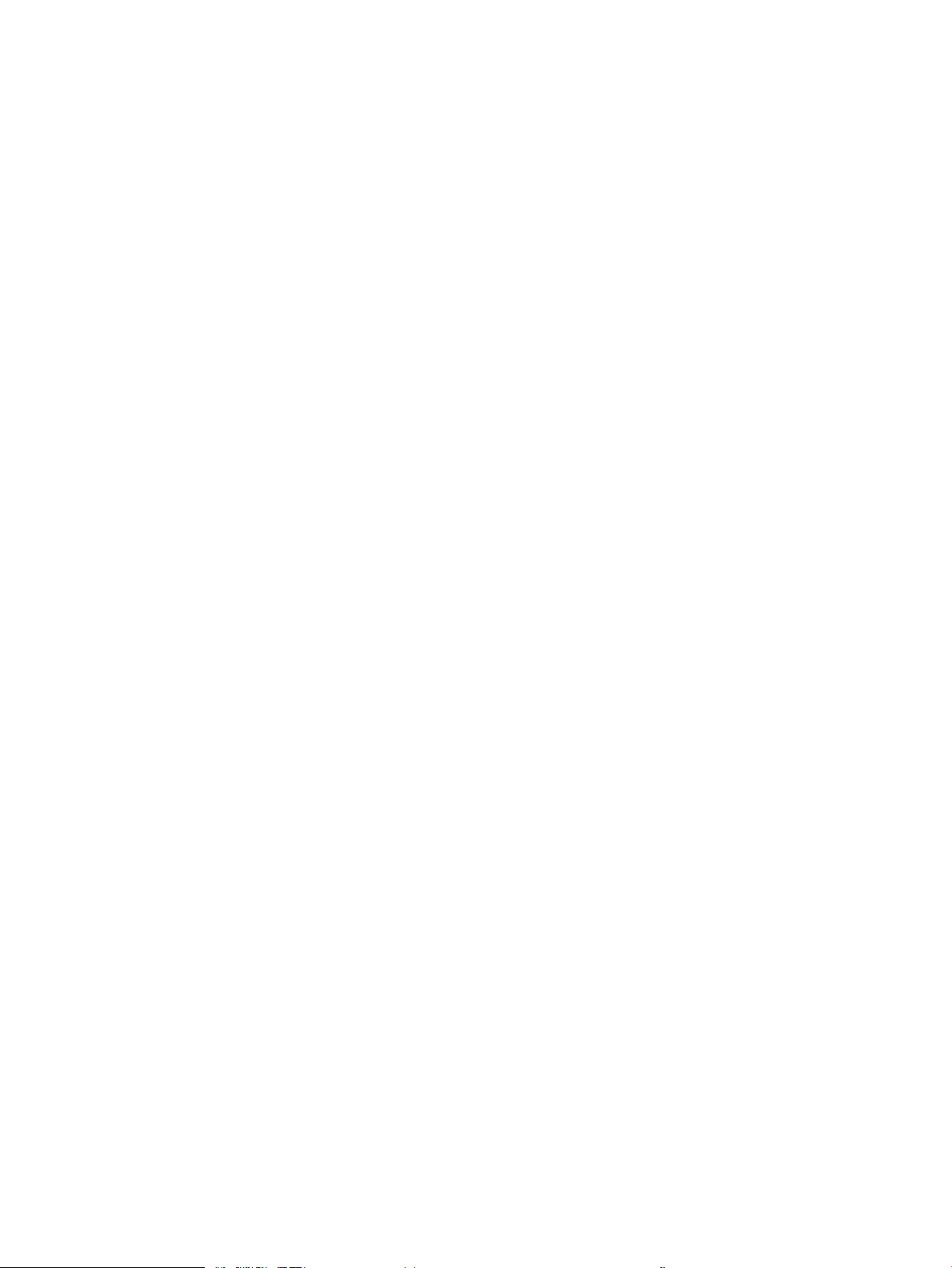
Congurazione dell'impostazione della Modalità sospensione ............................................................... 116
Congurazione dell'impostazione della Modalità Spegni ......................................................................... 117
Congurazione dell'impostazione Disabilita spegnimento ...................................................................... 117
HP Web Jetadmin ................................................................................................................................................................. 117
Aggiornamento del rmware ............................................................................................................................................. 118
Metodo uno: aggiornamento del rmware utilizzando il pannello di controllo .................................... 118
Metodo due: aggiornamento del rmware mediante l'utilità HP Printer Update ................................. 118
9 Risoluzione dei problemi ..................................................................................................................................................................... 121
Assistenza clienti ................................................................................................................................................................. 122
Guida del pannello di controllo .......................................................................................................................................... 122
Ripristino delle impostazioni predenite ......................................................................................................................... 122
Sul pannello di controllo della stampante viene visualizzato il messaggio "Cartuccia in esaurimento" o
"Cartuccia quasi esaurita" ................................................................................................................................................... 124
Modica delle impostazioni "Quasi esaurita" .............................................................................................. 125
Modica delle impostazioni "Quasi esaurita" dal pannello di controllo ............................. 125
Per stampanti con funzionalità fax .......................................................................................... 125
Ordinazione dei materiali di consumo ......................................................................................................... 125
La stampante non preleva la carta o si vericano inceppamenti ................................................................................. 127
Introduzione ..................................................................................................................................................... 127
La stampante preleva più fogli di carta ....................................................................................................... 127
La stampante non preleva la carta ............................................................................................................... 130
Nell'alimentatore documenti vengono inceppati, inclinati o prelevati più fogli di carta ...................... 132
Rimozione degli inceppamenti della carta ...................................................................................................................... 133
Introduzione ..................................................................................................................................................... 133
Si vericano inceppamenti della carta frequenti o ricorrenti? .................................................................. 133
Posizioni di inceppamento della carta ......................................................................................................... 134
Rimozione degli inceppamenti della carta nell'alimentatore documenti ............................................... 135
Rimozione degli inceppamenti della carta nel vassoio 1 - 13.02 ........................................................... 137
Rimozione degli inceppamenti della carta nel vassoio 2 - 13.03 ........................................................... 139
Rimozione degli inceppamenti della carta nello scomparto di uscita - 13.10, 13.11, 13.12 ............. 141
Rimozione degli inceppamenti della carta nel duplexer (solo modelli fronte/retro) - 13.14, 13.15 . 141
Rimozione degli inceppamenti della carta nell'area della cartuccia di toner o del fusore - 13.08,
13.09 ................................................................................................................................................................. 142
Risoluzione dei problemi di qualità di stampa ................................................................................................................ 144
Introduzione ..................................................................................................................................................... 144
Risoluzione dei problemi di qualità di stampa ............................................................................................ 145
Aggiornamento del rmware della stampante ...................................................................... 145
Stampa da un programma software dierente ..................................................................... 145
Controllo dell'impostazione relativa al tipo di carta per il processo di stampa ................ 146
Controllo dell'impostazione del tipo di carta sulla stampante ....................... 146
viii ITWW
Page 11
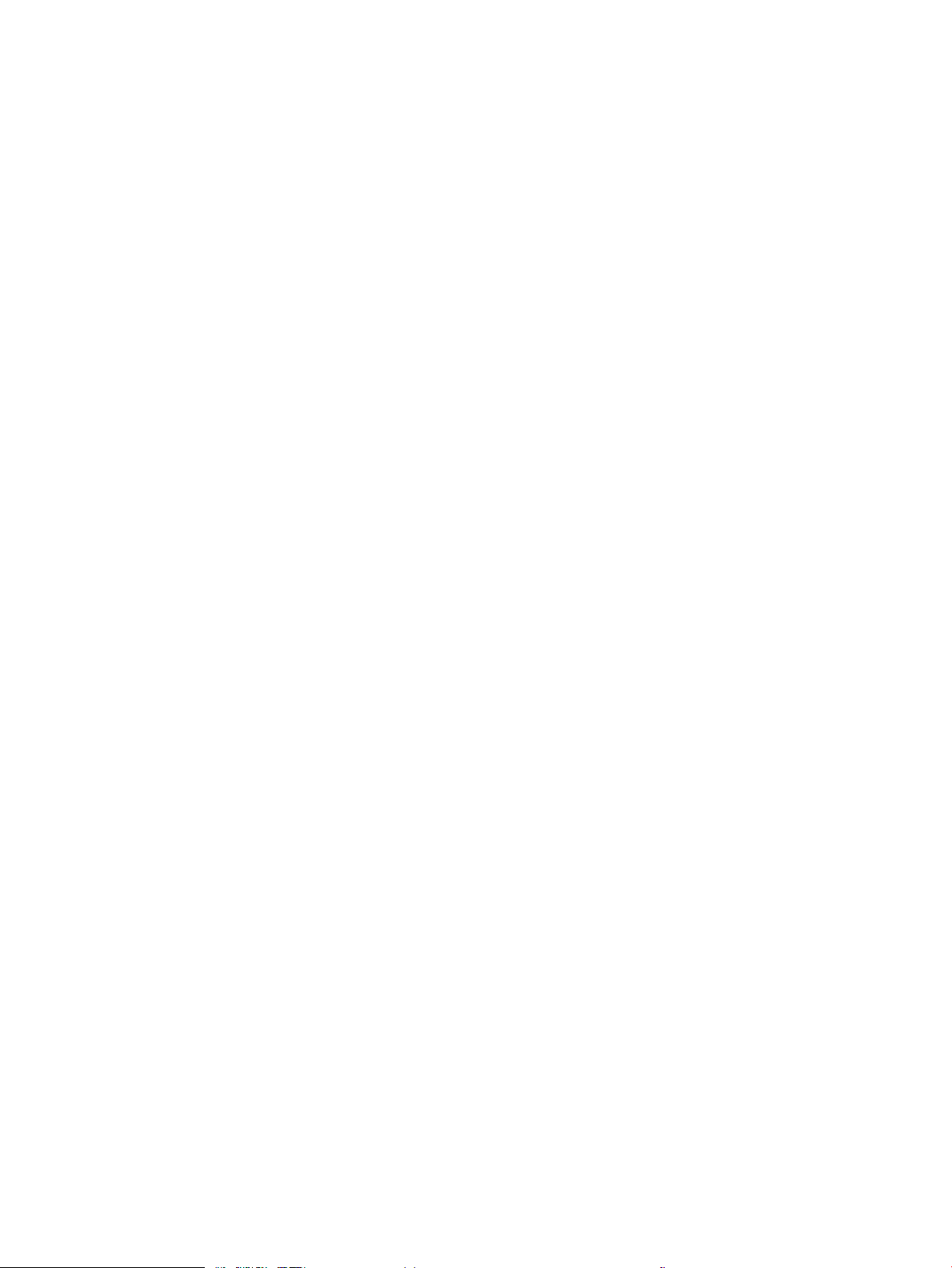
Modica dell'impostazione del tipo di carta (Windows) ................................... 146
Controllo dell'impostazione del tipo di carta (macOS) ..................................... 146
Controllo dello stato della cartuccia di toner .......................................................................... 147
Passaggio 1: Stampare una pagina di stato dei materiali di consumo ......... 147
Passaggio 2: controllo dello stato dei materiali di consumo .......................... 147
Stampa di una pagina di pulizia ............................................................................................... 147
Controllare lo stato del toner e delle cartucce di toner ........................................................ 148
Controllo della carta e dell'ambiente di stampa .................................................................... 149
Passaggio 1: uso di carta conforme alle speciche consigliate da HP .......... 149
Passaggio 2. Controllo dell'ambiente ................................................................. 149
Passo 3: impostare l'allineamento del singolo vassoio ................................... 149
Tentativo con un altro driver di stampa .................................................................................. 150
Risoluzione dei problemi di qualità dei colori ......................................................................... 151
Calibrazione della stampante per allineare i colori ........................................... 151
Regolazione delle impostazioni dei colori (Windows) ...................................... 151
Stampa della pagina relativa alla qualità di stampa ........................................ 151
Verica delle impostazioni EconoMode .................................................................................. 152
Regolazione dell'impostazione della densità di stampa ...................................................... 153
Risoluzione dei difetti dell'immagine ........................................................................................................... 153
Miglioramento della qualità di copia e scansione ........................................................................................................... 163
Introduzione ..................................................................................................................................................... 163
Controllo della presenza di polvere e sbavature sul vetro dello scanner .............................................. 163
Controllo delle impostazioni della carta ...................................................................................................... 164
Verica delle impostazioni di regolazione dell'immagine ......................................................................... 164
Ottimizzazione per testo o immagini ........................................................................................................... 164
Verica delle risoluzione dello scanner e delle impostazioni del colore sul computer ........................ 166
Linee guida di risoluzione e colore ........................................................................................... 166
Colore ........................................................................................................................................... 167
Copia da bordo a bordo .................................................................................................................................. 167
Pulizia dei rulli di prelievo e del tampone di separazione dell'alimentatore documenti ..................... 167
Miglioramento della qualità di fax ..................................................................................................................................... 170
Introduzione ..................................................................................................................................................... 170
Controllo della presenza di polvere e sbavature sul vetro dello scanner .............................................. 170
Controllo delle impostazioni di risoluzione di invio del fax ...................................................................... 171
Controllo dell'impostazione Modalità correzione errori ............................................................................ 171
Invio a un fax diverso ...................................................................................................................................... 171
Verica dell'apparecchiatura fax del mittente ............................................................................................ 171
Risoluzione dei problemi di rete cablata .......................................................................................................................... 172
Introduzione ..................................................................................................................................................... 172
Problemi di collegamento .............................................................................................................................. 172
Il computer utilizza un indirizzo IP errato per la stampante .................................................................... 172
ITWW ix
Page 12
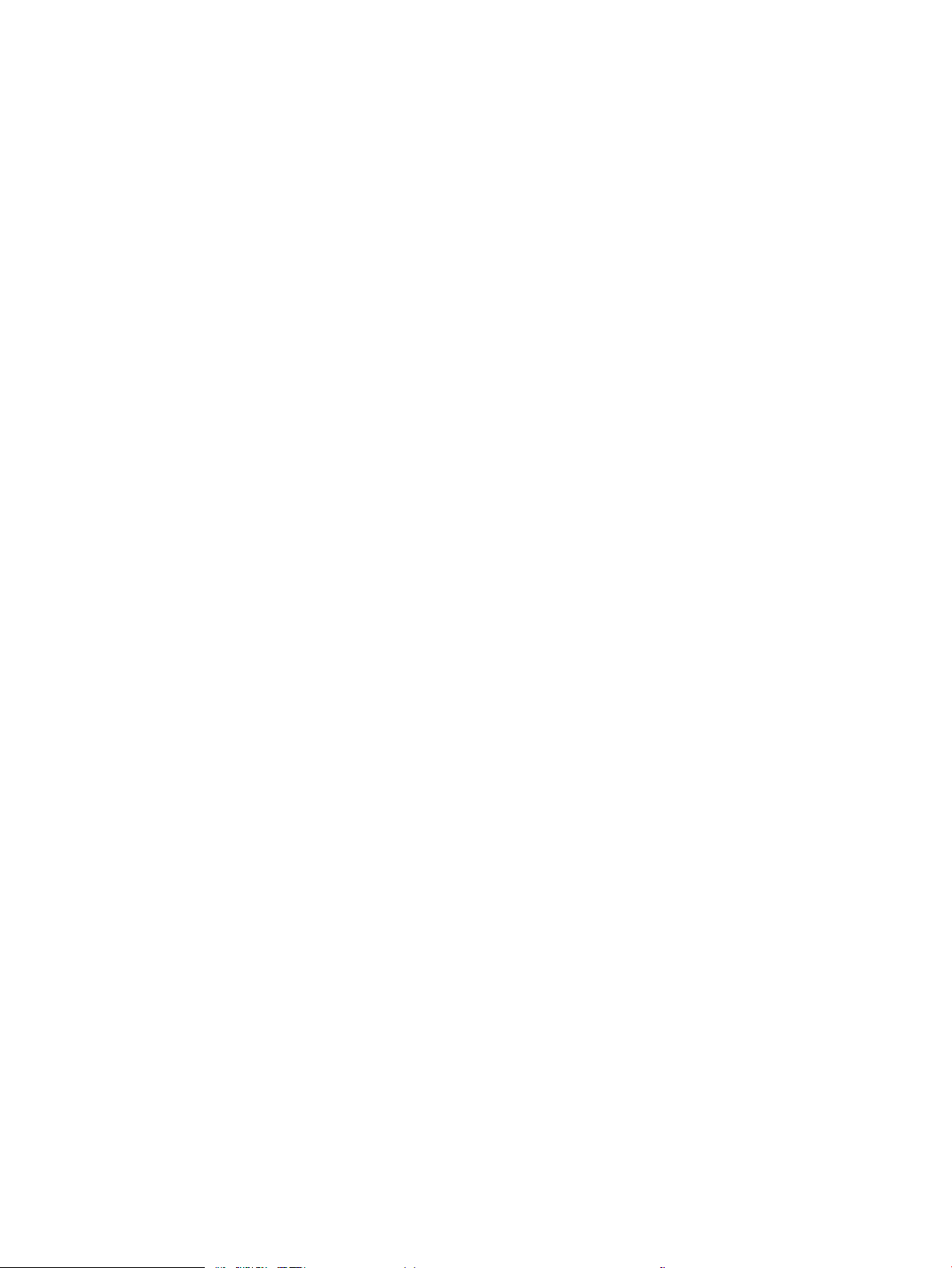
Il computer non è in grado di comunicare con la stampante ................................................................... 172
La stampante utilizza un collegamento errato e impostazioni duplex non corrette per la rete ........ 173
Nuovi programmi software potrebbero provocare problemi di compatibilità ....................................... 173
Il computer o la workstation potrebbe non essere impostata correttamente ...................................... 173
La stampante è disattivata o altre impostazioni di rete non sono corrette ........................................... 173
Risoluzione dei problemi di rete wireless ......................................................................................................................... 174
Introduzione ..................................................................................................................................................... 174
Lista di controllo per la connettività wireless ............................................................................................. 174
La stampante non stampa dopo che è stata eseguita la congurazione della rete wireless ............. 175
La stampante non stampa e sul computer è installato un rewall di terze parti ................................. 175
La connessione wireless non funziona dopo aver spostato il router wireless o la stampante .......... 175
Impossibile collegare più computer alla stampante wireless .................................................................. 176
La stampante wireless perde la comunicazione quando è collegata a una VPN .................................. 176
La rete non viene visualizzata nell'elenco delle reti wireless ................................................................... 176
La rete wireless non funziona ....................................................................................................................... 176
Esecuzione di un test diagnostico della rete wireless ............................................................................... 177
Riduzione delle interferenze su una rete wireless ..................................................................................... 177
Risoluzione dei problemi fax .............................................................................................................................................. 178
Introduzione ..................................................................................................................................................... 178
Elenco di controllo per la risoluzione dei problemi relativi al fax ............................................................ 178
Problemi generali relativi ai fax .................................................................................................................... 180
I fax vengono inviati lentamente .............................................................................................. 180
La qualità fax è scarsa ............................................................................................................... 180
Il fax viene troncato o stampato su due pagine .................................................................... 181
Indice analitico .......................................................................................................................................................................................... 183
x ITWW
Page 13
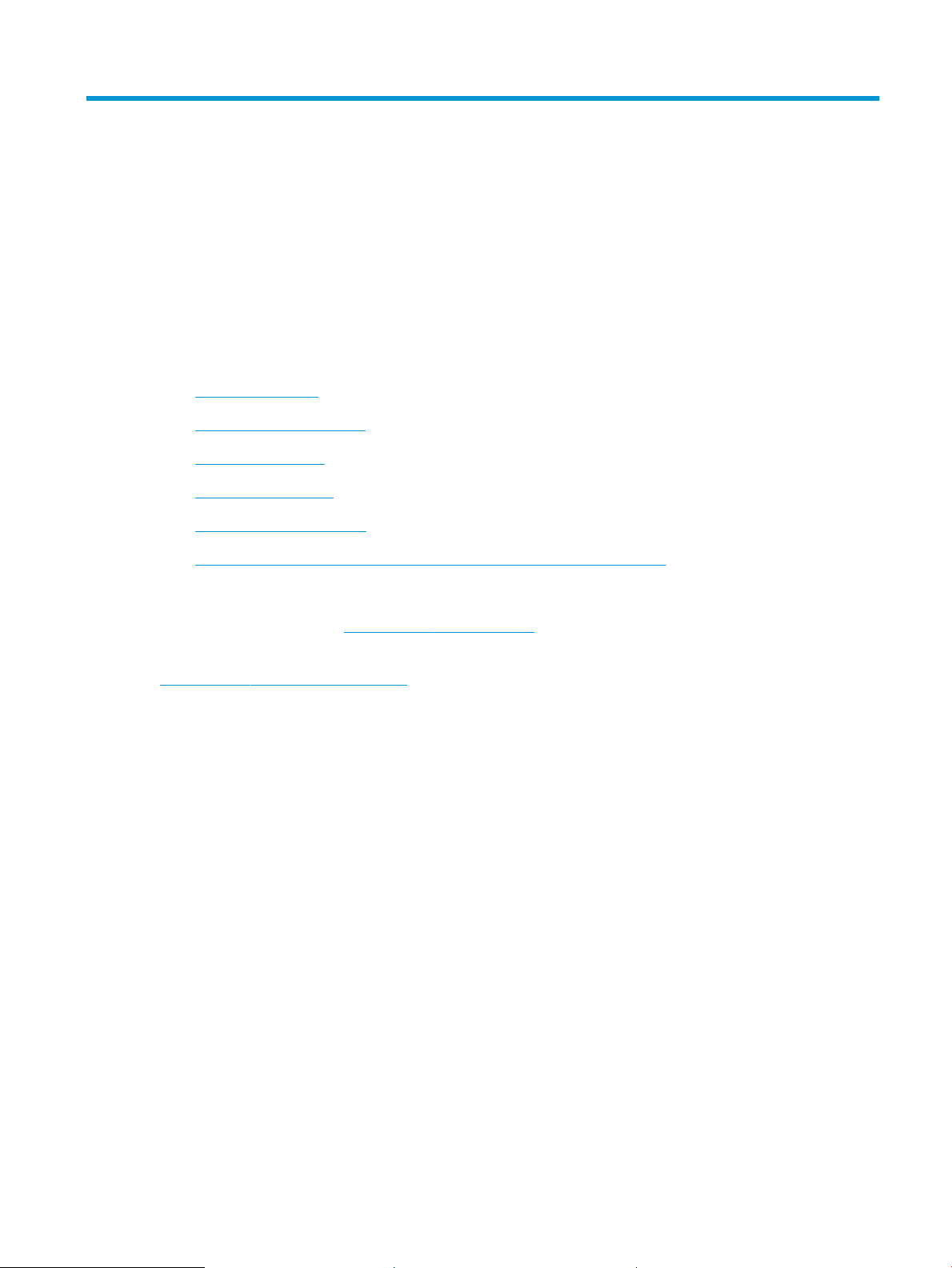
1 Panoramica della stampante
Vedere la posizione delle funzioni sulla stampante, le speciche siche e tecniche della stampante e la posizione
in cui è possibile trovare le informazioni per la congurazione.
●
Icone di avvertenza
●
Rischio di scosse elettriche
●
Licenza open source
●
Viste della stampante
●
Speciche della stampante
●
Congurazione dell'hardware della stampante e installazione del software
Per ulteriori informazioni:
Per assistenza video, vedere www.hp.com/videos/LaserJet.
Le seguenti informazioni sono corrette al momento della pubblicazione. Per informazioni aggiornate, vedere
www.hp.com/support/colorljM479MFP.
La guida completa di HP per la stampante include le seguenti informazioni:
● Installazione e congurazione
● Istruzioni e uso
● Risoluzione dei problemi
● Download di aggiornamenti software e rmware
● Registrazione al forum di supporto
● Ricerca di informazioni sulla garanzia e le normative
Icone di avvertenza
Fare attenzione se è presente un'icona di avvertenza sulla stampante HP, come indicato nelle denizioni delle
icone.
● Attenzione. Scossa elettrica
ITWW 1
Page 14
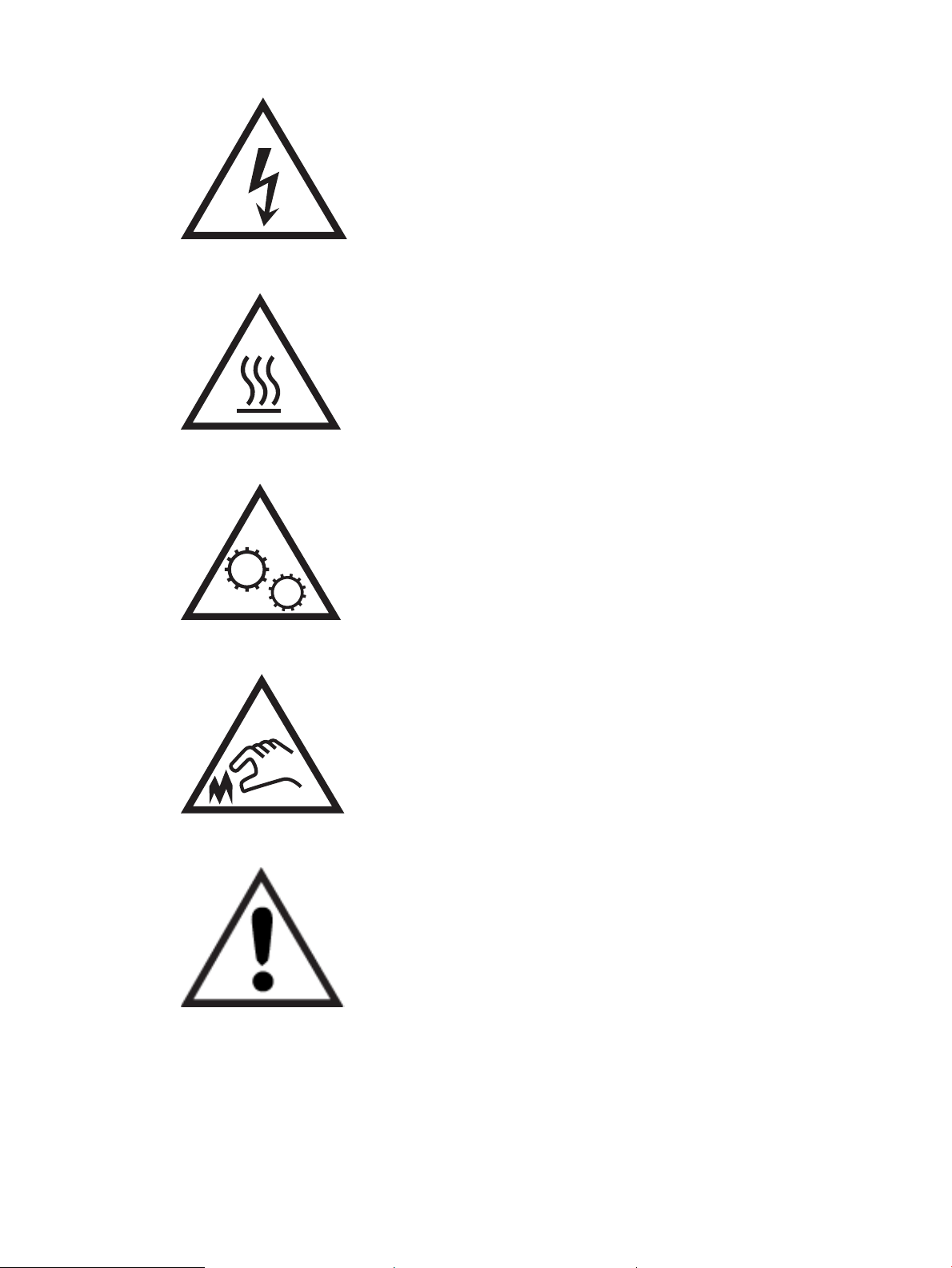
● Attenzione. Supercie bollente
● Attenzione. Mantenere le parti del corpo lontane dai componenti mobili
● Attenzione. Bordo ailato nelle immediate vicinanze
● Avvertenza
Rischio di scosse elettriche
Leggere queste informazioni importanti sulla sicurezza.
2 Capitolo 1 Panoramica della stampante ITWW
Page 15
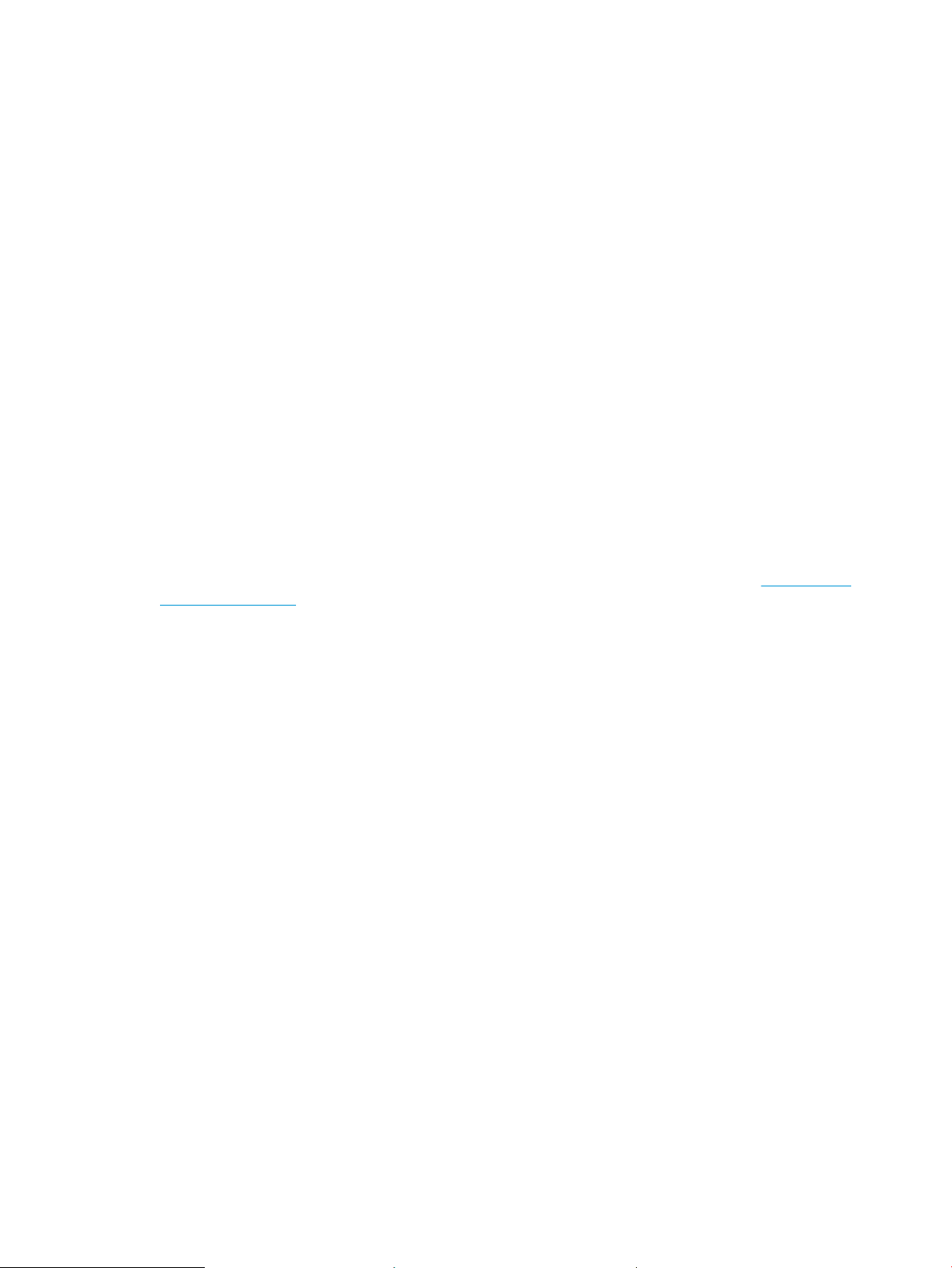
● Leggere e comprendere queste dichiarazioni sulla sicurezza per evitare il rischio di scosse elettriche.
● Per ridurre il rischio di lesioni personali causate da incendi o scosse elettriche durante l'uso di questo
prodotto, attenersi alle precauzioni di sicurezza fondamentali.
● Leggere e comprendere tutte le istruzioni contenute nella Guida dell'utente.
● Osservare le avvertenze e le istruzioni riportate sul prodotto.
● Utilizzare esclusivamente una presa elettrica dotata di messa a terra quando si collega il prodotto a una
fonte di alimentazione. Rivolgersi a un elettricista qualicato per informazioni sulla messa a terra della
presa.
● Non toccare i contatti delle prese sul prodotto. Sostituire immediatamente i cavi danneggiati.
● Scollegare il prodotto dalle prese a muro prima di pulirlo.
● Non installare né utilizzare il prodotto in prossimità di acqua o se non si è perfettamente asciutti.
● Installare il prodotto in modo sicuro su una supercie stabile.
● Installare il prodotto in un luogo riparato dove non sia possibile calpestare il cavo di alimentazione o
inciampare nello stesso.
Licenza open source
Per informazioni sul software open source utilizzato per questa stampante, visitare il sito Web www.hp.com/
software/opensource.
ITWW Licenza open source 3
Page 16
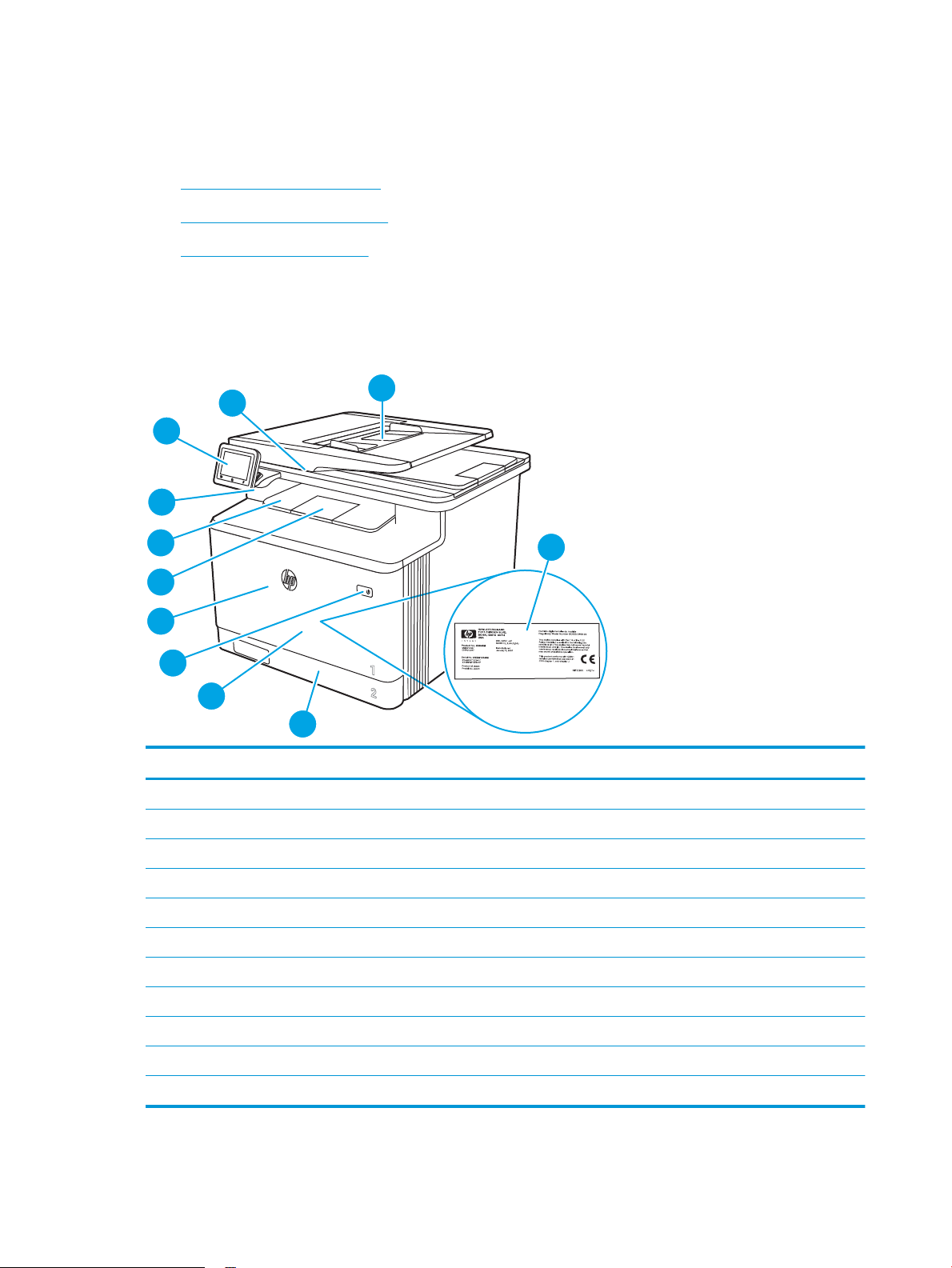
Viste della stampante
10
11
9
8
7
6
1
2
4
5
3
Identicare i componenti della stampante e i pulsanti sul pannello di controllo.
●
Vista anteriore della stampante
●
Vista posteriore della stampante
●
Vista del pannello di controllo
Vista anteriore della stampante
Identicare i componenti sulla parte anteriore della stampante.
Figura 1-1 Vista anteriore della stampante
Numero Descrizione
1 Scanner
2 Alimentatore documenti
3 Etichetta di conformità (all'interno dello sportello anteriore)
4 Vassoio 2
5 Vassoio 1
4 Capitolo 1 Panoramica della stampante ITWW
6 Pulsante di accensione/spegnimento
7 Sportello anteriore (fornisce l'accesso alla cartuccia del toner)
8 Estensione dello scomparto di uscita
9 Scomparto di uscita
10 Porta USB integrata (per stampa e scansione senza computer)
11 Pannello di controllo touchscreen (si inclina verso l'alto per una migliore visualizzazione)
Page 17
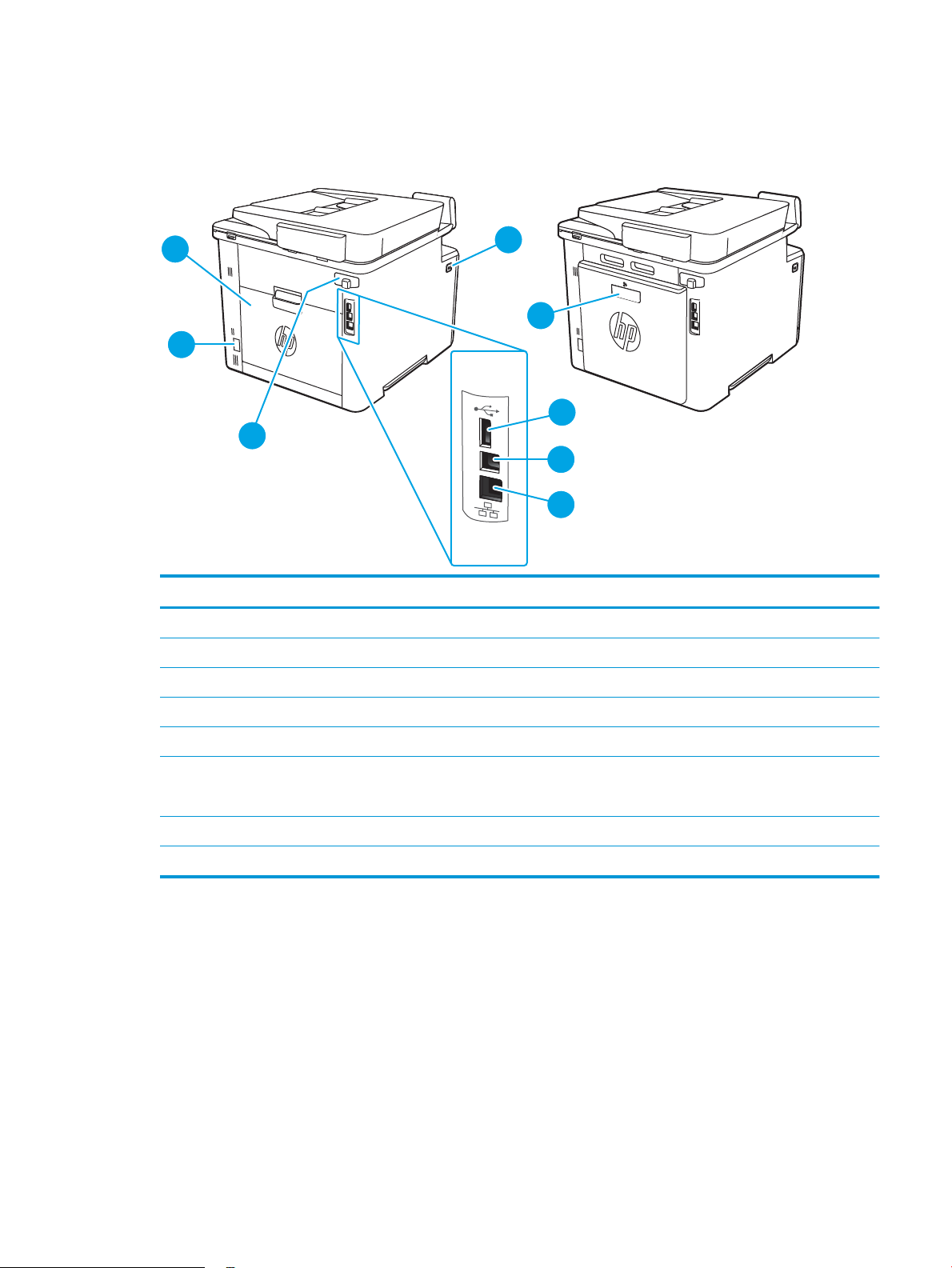
Vista posteriore della stampante
7
8
6
3
5
4
1
2
Identicare i componenti sulla parte posteriore della stampante.
Figura 1-2 Vista posteriore della stampante
Numero Descrizione
1 Pulsante di rilascio dello sportello anteriore
2 Duplexer (solo modelli dw, fdn e fdw)
3 Porta USB per la memorizzazione dei processi
4 Porta USB per il collegamento diretto a un computer
5 Porta Ethernet
6 Coperchio delle porte del fax
NOTA: Le porte del fax si trovano dietro al coperchio.
7 Connettore di alimentazione
8 Sportello posteriore (solo modello fnw) (fornisce l'accesso per eliminare gli inceppamenti)
ITWW Viste della stampante 5
Page 18
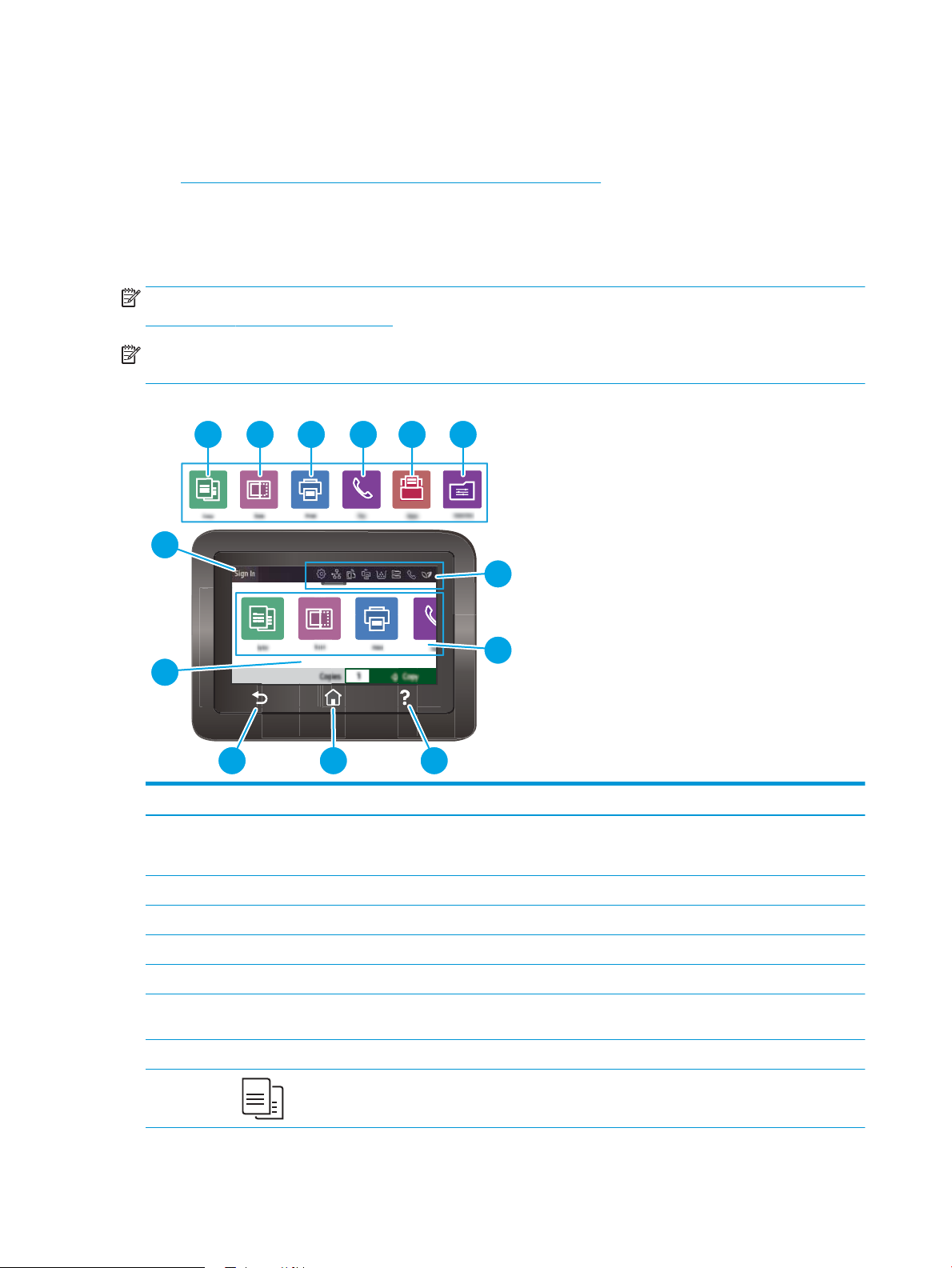
Vista del pannello di controllo
Copies Copy
3
1312111098
7
2
6
1
45
Identicare i pulsanti e le funzioni sul pannello di controllo dello schermo a soramento.
●
Come utilizzare il pannello di controllo con schermo a soramento
La schermata iniziale consente di accedere alle funzioni della stampante e ne indica lo stato attuale.
Tornare alla schermata iniziale in qualsiasi momento toccando il pulsante Home nella parte inferiore del pannello
di controllo della stampante.
NOTA: Per ulteriori informazioni sulle funzionalità del pannello di controllo della stampante, vedere
www.hp.com/support/colorljM479MFP.
NOTA: Le funzioni visualizzate sulla schermata iniziale possono variare a seconda della congurazione della
stampante.
Figura 1-3 Vista del pannello di controllo
Numero Elemento Descrizione
1 Icone del display del dashboard
della schermata iniziale
2 Icone della schermata iniziale Toccare queste icone per aprire i menu relativi a queste funzioni.
3 Guida, pulsante Fornisce accesso alla Guida del pannello di controllo.
4 Home, pulsante Consente di accedere alla schermata iniziale.
5 Indietro Consente di tornare alla schermata precedente.
6 Touch screen a colori Fornisce l'accesso ai menu, alle animazioni della guida e alle informazioni sulla
Consultare la tabella che segue per una descrizione delle icone.
Abbassare questa linguetta per aprire il menu Processi.
stampante.
7 Registrazione, pulsante Toccare questo pulsante per eettuare l'accesso alla stampante.
8 Icona Copia: toccare questa icona per aprire il menu Copia.
6 Capitolo 1 Panoramica della stampante ITWW
Page 19
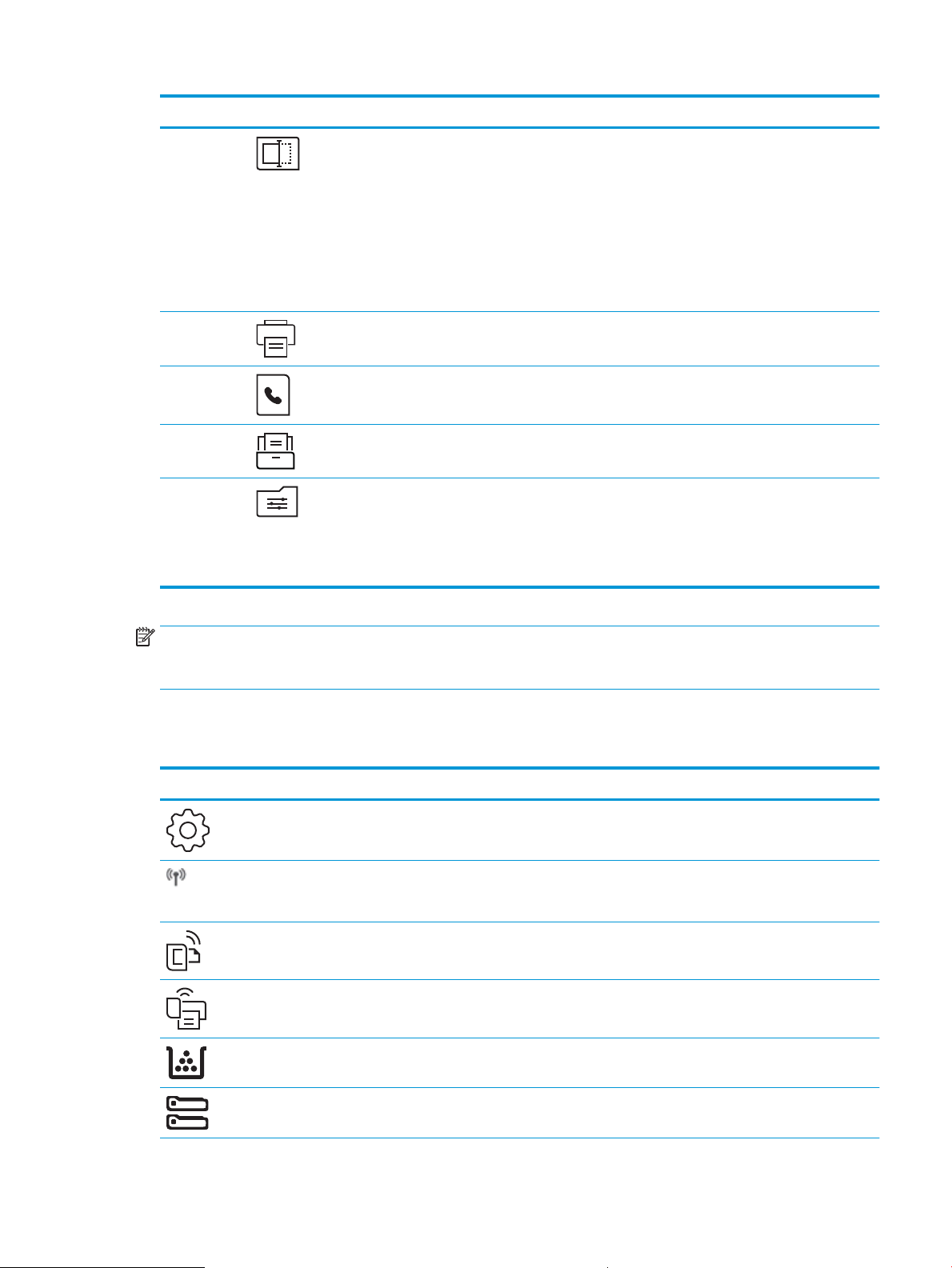
Numero Elemento Descrizione
9 Icona Scansione: toccare questa icona per aprire i menu Scansione:
● Scansione su unità USB
● Scansione su cartella di rete
● Scansione a e-mail
● Scansione su computer
● Scansione su SharePoint
10 Icona Stampa: toccare questa icona per aprire i menu di Stampa.
11 Icona Fax: Toccare questo pulsante per aprire i menu di Fax.
12 Icona App: toccare questa icona per aprire il menu Applicazioni in modo da stampare
direttamente dalle applicazioni Web selezionate.
13 Icona Impostazioni rapide: toccare questa icona per accedere ai processi di scelta
rapida impostati per le operazioni eseguite con più frequenza. Dopo aver congurato
un'Impostazione rapida, viene visualizzata questa icona.
Le Impostazioni rapide vengono congurate nel Server Web incorporato (EWS) in
Impostazioni►Personalizzazione del pannello di controllo.
NOTA: Sebbene il pannello di controllo non disponga di un pulsante Annulla standard, durante diversi processi
della stampante viene visualizzato un pulsante Annulla sul touchscreen. Ciò consente di annullare un processo
prima che venga completato.
Icone del display del dashboard della schermata iniziale
Tabella
1-1 Icone della schermata iniziale
Icona Scopo
Icona Congura: consente di aprire il menu Congurazione, dove è possibile modicare le preferenze ed
eettuare le operazioni di manutenzione.
Icona Wireless: consente di aprire il menu Riepilogo Wireless, dove è possibile controllare lo stato
wireless e modicarne le impostazioni. È possibile anche stampare un rapporto test wireless, che aiuta
a diagnosticare i problemi di connessione della rete.
Icona HP ePrint: consente di aprire il menu Riepilogo Servizi Web, in cui è possibile controllare i dettagli
dello stato di ePrint, modicarne le impostazioni o stampare una pagina di informazioni.
Icona di Wi-Fi Direct: consente di aprire il menu Wi-Fi Direct, dove è possibile attivare, disattivare,
visualizzare il nome e la password Wi-Fi Direct.
Icona Cartuccia: consente di aprire la schermata Informazioni sulle cartucce, dove è possibile
visualizzare il livello e le pagine rimanenti stimate per la cartuccia di toner.
Icona Impostazione carta: consente di aprire il menu Impostazione carta, dove è possibile congurare il
Formato carta predenito e il Tipo di carta per i vassoi della carta.
ITWW Viste della stampante 7
Page 20
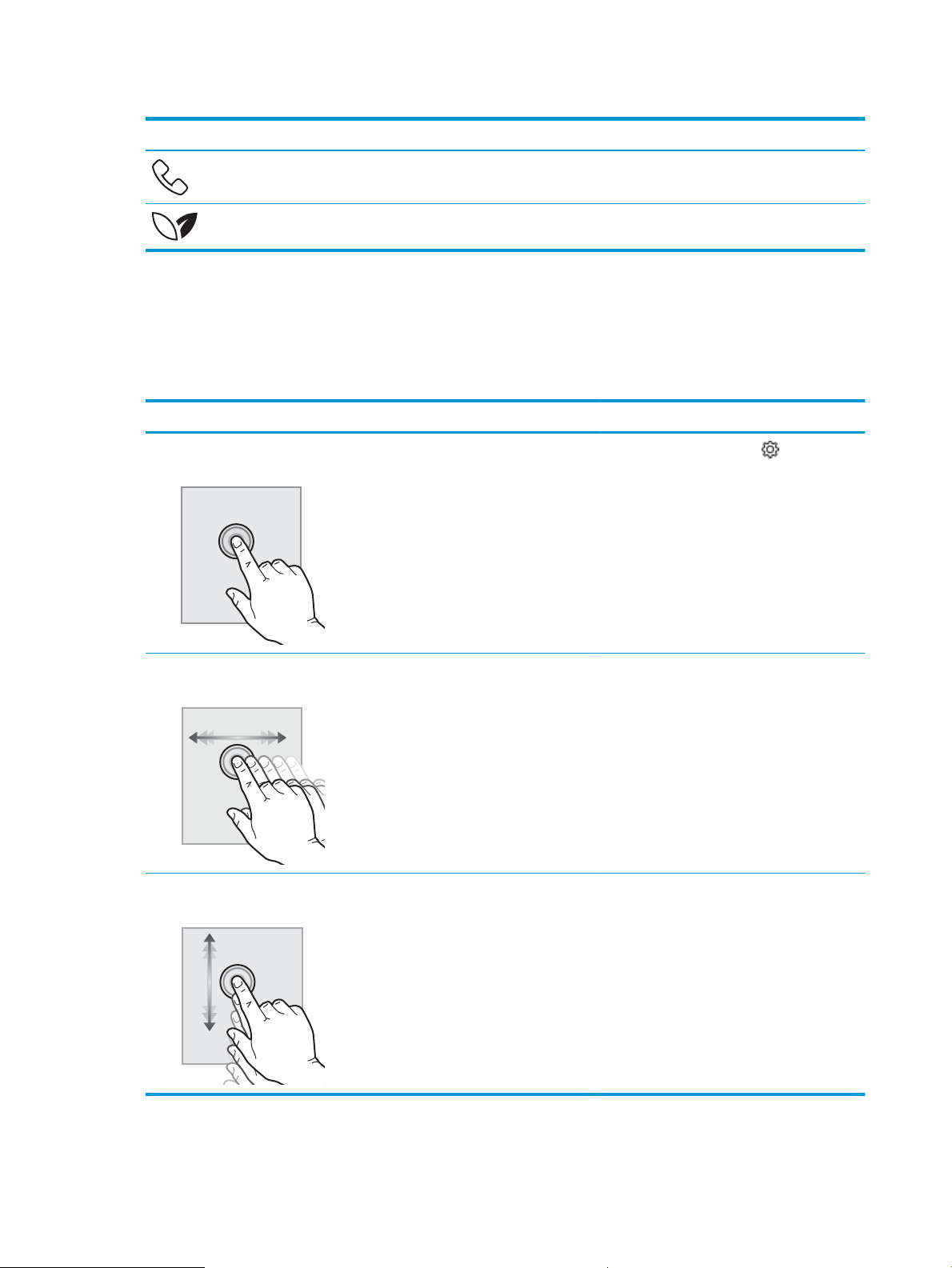
Tabella 1-1 Icone della schermata iniziale (continuazione)
Icona Scopo
Icona Stato fax: consente di visualizzare informazioni sullo stato della funzione Risposta automatica, i
registri fax e il volume dei segnali acustici emessi dal fax.
Icona ECO: consente di congurare alcune delle funzioni ambientali della stampante.
Come utilizzare il pannello di controllo con schermo a soramento
Eettuare le seguenti operazioni per utilizzare il pannello di controllo della stampante con schermo a
soramento.
Tabella 1-2 Come utilizzare il pannello di controllo con schermo a soramento
Azione Descrizione Esempio
Toccare Toccare un elemento sullo schermo per
selezionarlo o per aprire il menu corrispondente.
Inoltre, quando si scorrono i menu, toccare
brevemente lo schermo per interrompere lo
scorrimento.
Scorrimento orizzontale Toccare lo schermo, quindi spostare il dito
orizzontalmente per scorrere lo schermo da un
lato all'altro.
Scorrimento verticale Toccare lo schermo, quindi spostare il dito
verticalmente per scorrere lo schermo in alto e in
basso. Quando si scorrono i menu, toccare
brevemente lo schermo per interrompere lo
scorrimento.
Toccare l'icona Congurazione per aprire il
menu
Congurazione.
Scorrere rapidamente con il dito sulla schermata
iniziale per accedere alle altre opzioni di menu.
Scorrere no al menu Congura.
8 Capitolo 1 Panoramica della stampante ITWW
Page 21
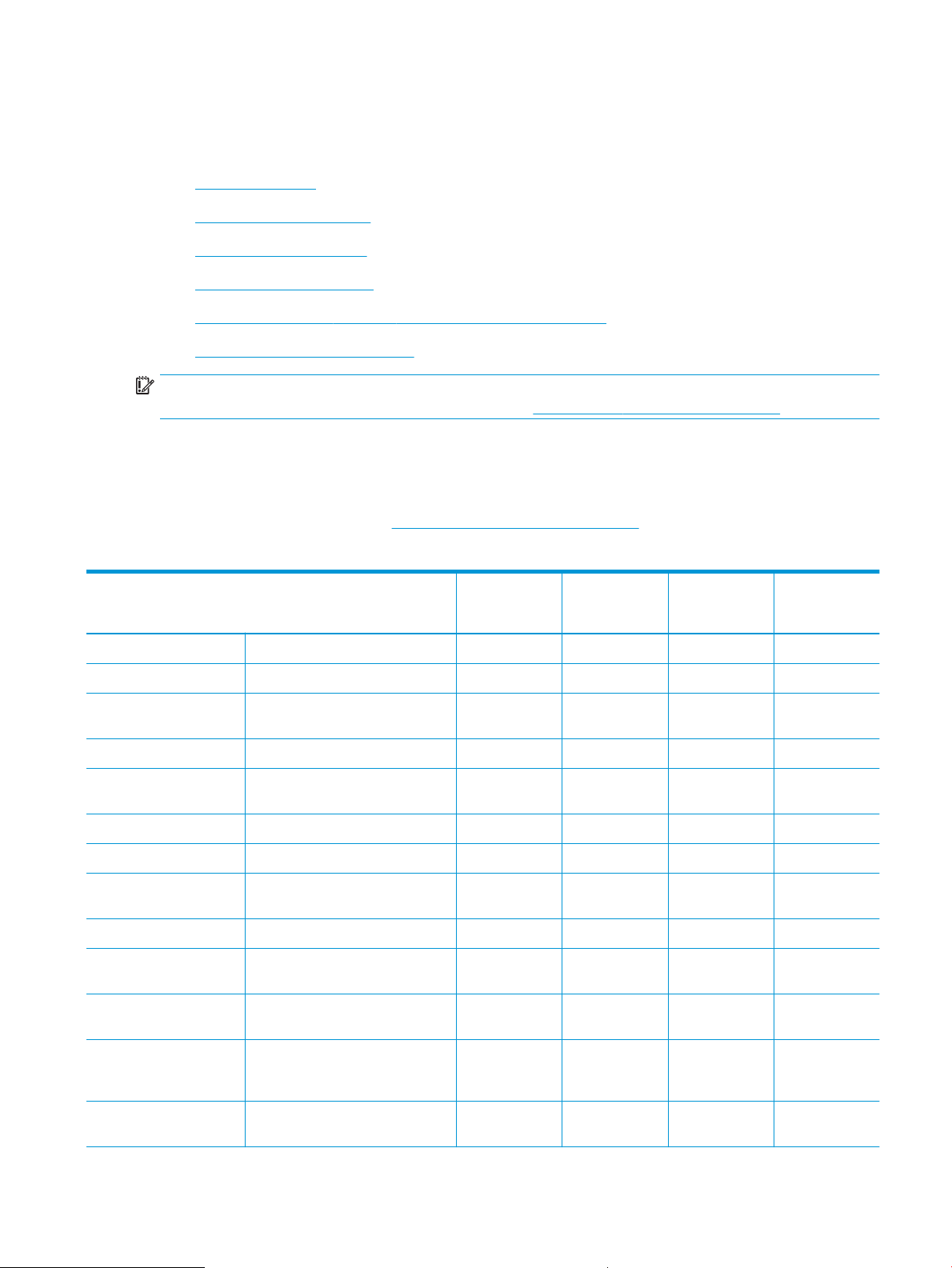
Speciche della stampante
Esaminare le speciche hardware, software e ambientali della stampante.
●
Speciche tecniche
●
Sistemi operativi supportati
●
Soluzioni di stampa mobile
●
Dimensioni della stampante
●
Consumo energetico, speciche elettriche ed emissioni acustiche
●
Condizioni dell'ambiente operativo
IMPORTANTE: Le speciche riportate di seguito sono corrette al momento della pubblicazione, ma sono
soggette a modiche. Per informazioni aggiornate, vedere www.hp.com/support/colorljM479MFP.
Speciche tecniche
Controllare le speciche tecniche della stampante.
Per informazioni aggiornate, vedere www.hp.com/support/colorljM479MFP.
Tabella
1-3 Speciche tecniche
Nome modello
Numero prodotto
Gestione della carta Vassoio 1 (capacità 50 fogli) Incluso Incluso Incluso Incluso
Gestione della carta Vassoio 2 (capacità 250 fogli) Incluso Incluso Incluso Incluso
Gestione della carta Vassoio dell'accessorio opzionale da
550 fogli
Gestione della carta Stampa fronte/retro automatica Incluso Non disponibile Incluso Incluso
Connettività Connessione LAN Ethernet
10/100/1000 con IPv4 e IPv6
Connettività USB Hi-Speed 2.0 Incluso Incluso Incluso Incluso
Connettività Porta USB integrata sulla stampante Incluso Incluso Incluso Incluso
Connettività Server di stampa per la connettività
wireless
Connettività BLE (Bluetooth Low Energy) Incluso Incluso Non disponibile Incluso
Connettività Accessorio Wi-Fi Direct per la stampa
da dispositivi mobili
Display pannello di controllo
e alimentazione
Pannello di controllo con schermo a
soramento a colori
M479dw
W1A77A
Opzionale Opzionale Opzionale Opzionale
Incluso Incluso Incluso Incluso
Incluso Incluso Non disponibile Incluso
Incluso Incluso Non disponibile Incluso
Incluso Incluso Incluso Incluso
M479fnw
W1A78A
M479fdn
W1A79A
M479fdw
W1A80A
Stampa Stampa di 27 pagine al minuto (ppm)
in A4 e 28 ppm su carta in formato
Lettera
Stampa Stampa USB (non è necessario un
computer)
Incluso Incluso Incluso Incluso
Incluso Incluso Incluso Incluso
ITWW Speciche della stampante 9
Page 22
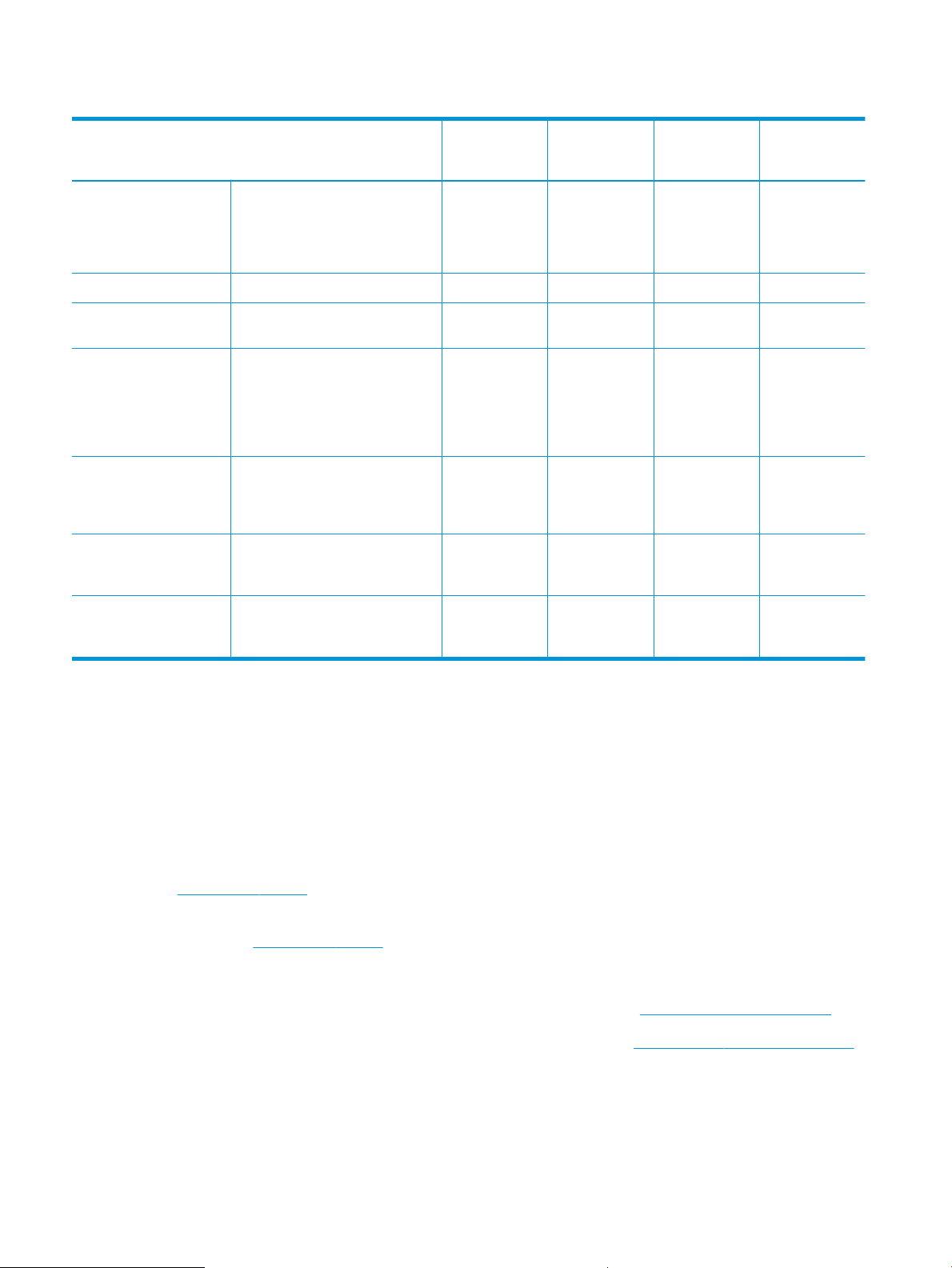
Tabella 1-3 Speciche tecniche (continuazione)
Nome modello
Numero prodotto
Stampa Memorizzazione processo e stampa
privata
(richiede una penna USB da almeno 16
GB)
Fax Funzioni fax Non disponibile Incluso Incluso Incluso
Fax HP Digital Fax (opzioni Fax a email e
Fax a cartella di rete)
Copia e scansione Consente di copiare 19 pagine al
minuto (ppm) e di eseguire scansioni
no a 26 ppm.
NOTA: La velocità di scansione e di
copia è soggetta a variazione.
Copia e scansione Alimentatore documenti da 50 pagine
a doppia testina, con stampa fronte/
retro a passaggio singolo per copia e
scansione
Copia e scansione Alimentatore documenti da 50 fogli
con funzione di copia e scansione su
una facciata
M479dw
W1A77A
Incluso Incluso Incluso Incluso
Non disponibile Incluso Incluso Incluso
Incluso Incluso Incluso Incluso
Non disponibile Incluso Incluso Incluso
Incluso Incluso Incluso Incluso
M479fnw
W1A78A
M479fdn
W1A79A
M479fdw
W1A80A
Copia e scansione Opzioni Invio a posta elettronica,
Scansione su USB e Scansione su
cartella di rete
Sistemi operativi supportati
Le seguenti informazioni si applicano ai driver di stampa HP e Windows per macOS specici per la stampante e al
programma di installazione software.
Windows: il programma di installazione del software HP installa il driver di stampa V3 o V4 PCL 6, a seconda del
sistema operativo Windows utilizzato, insieme al software opzionale quando si utilizza il programma di
installazione completo. Per ulteriori informazioni, consultare le note di installazione del software.
macOS: questa stampante supporta i computer Mac e i dispositivi mobili Apple. Scaricare HP Easy Start dal sito
Web 123.hp.com/laserjet o dalla pagina Web del supporto per la stampante, quindi utilizzare HP Easy Start per
installare il driver di stampa HP. HP Easy Start non è incluso nel programma di installazione del software HP.
1. Accedere a 123.hp.com/laserjet.
2. Per scaricare HP Easy Start, seguire le istruzioni fornite.
Linux: per ottenere informazioni e per i driver di stampa per Linux, accedere a www.hp.com/go/linuxprinting.
UNIX: per ottenere informazioni e per i driver di stampa per UNIX, accedere a www.hp.com/go/unixmodelscripts.
Incluso Incluso Incluso Incluso
10 Capitolo 1 Panoramica della stampante ITWW
Page 23
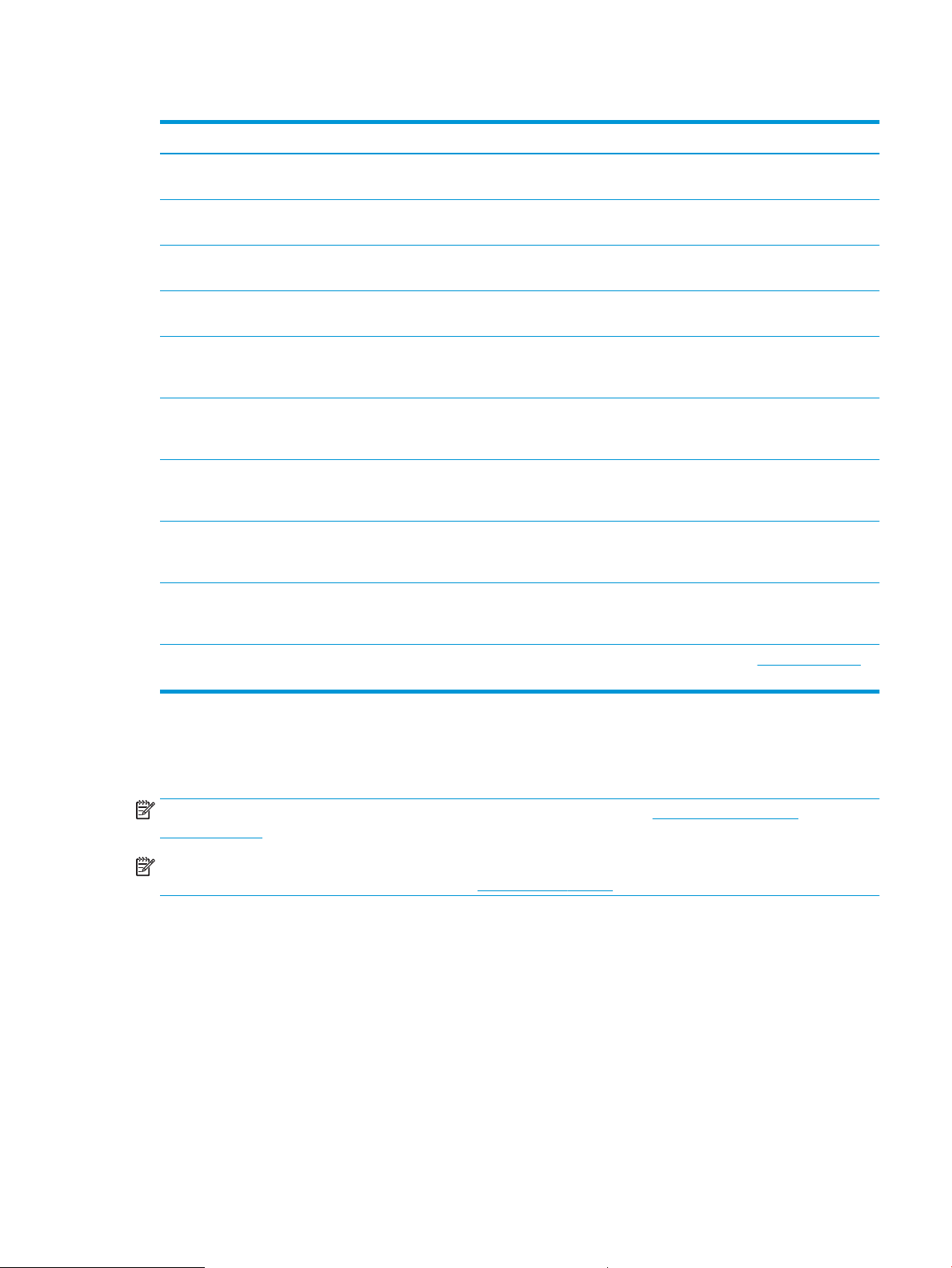
Tabella 1-4 Driver di stampa e sistemi operativi supportati
Sistema operativo Driver di stampa installato (dal software sul Web)
Windows 7 a 32 e 64 bit Il driver di stampa specico della stampante HP PCL 6 (V3) viene installato per questo
sistema operativo come parte dell'installazione completa del software.
Windows 8 a 32 e 64 bit Il driver di stampa specico della stampante HP PCL 6 (V3) viene installato per questo
sistema operativo come parte dell'installazione completa del software.
Windows 8.1 a 32 e 64 bit Il driver di stampa specico della stampante HP PCL-6 (V4) viene installato per questo
sistema operativo come parte dell'installazione completa del software.
1
2
Windows 10 a 32 e 64 bit Il driver di stampa specico della stampante HP PCL-6 (V4) viene installato per questo
sistema operativo come parte dell'installazione completa del software.
Windows Server 2008 R2, 64 bit Il driver di stampa specico della stampante HP PCL 6 (V3) è disponibile per il download dal
sito Web di assistenza per le stampanti. Scaricare il driver e utilizzare lo strumento Aggiungi
stampante di Microsoft per installarlo.
3
Windows Server 2008 R2, SP1, 64 bit Il driver di stampa specico della stampante HP PCL 6 (V3) è disponibile per il download dal
sito Web di assistenza per le stampanti. Scaricare il driver e utilizzare lo strumento Aggiungi
stampante di Microsoft per installarlo.
Windows Server 2012 Il driver di stampa specico della stampante HP PCL 6 (V3) è disponibile per il download dal
sito Web di assistenza per le stampanti. Scaricare il driver e utilizzare lo strumento Aggiungi
stampante di Microsoft per installarlo.
Windows Server 2012 R2 Il driver di stampa specico della stampante HP PCL 6 (V3) è disponibile per il download dal
sito Web di assistenza per le stampanti. Scaricare il driver e utilizzare lo strumento Aggiungi
stampante di Microsoft per installarlo.
Windows Server 2016 a 64 bit Il driver di stampa specico della stampante HP PCL 6 (V3) è disponibile per il download dal
sito Web di assistenza per le stampanti. Scaricare il driver e utilizzare lo strumento Aggiungi
stampante di Microsoft per installarlo.
macOS Sierra 10.12, macOS High
Sierra 10.13, macOS Mojave 10.14
1
Il supporto Windows 8 RT viene fornito tramite il driver Microsoft IN OS versione 4 a 32 bit.
2
Il supporto Windows 8,1 RT viene fornito tramite il driver Microsoft IN OS versione 4 a 32 bit.
3
A gennaio 2015, Microsoft ha ritirato il tradizionale supporto per Windows Server 2008, contrariamente ad HP che continuerà a fornire
Per installare il driver di stampa, scaricare HP Easy Start dal sito Web 123.hp.com/laserjet.
Per installare il software della stampante e il driver di stampa, procedere come segue.
tale supporto al massimo delle sue capacità per il sistema operativo Server 2008.
NOTA: Per un elenco aggiornato dei sistemi operativi supportati, accedere a www.hp.com/support/
colorljM479MFP per la guida completa della stampante HP.
NOTA: Per ulteriori informazioni sui sistemi operativi client e server e per il supporto per i driver HP UPD PCL6 e
UPD PS per questa stampante, visitare il sito Web www.hp.com/go/upd e fare clic su Speciche.
ITWW Speciche della stampante 11
Page 24
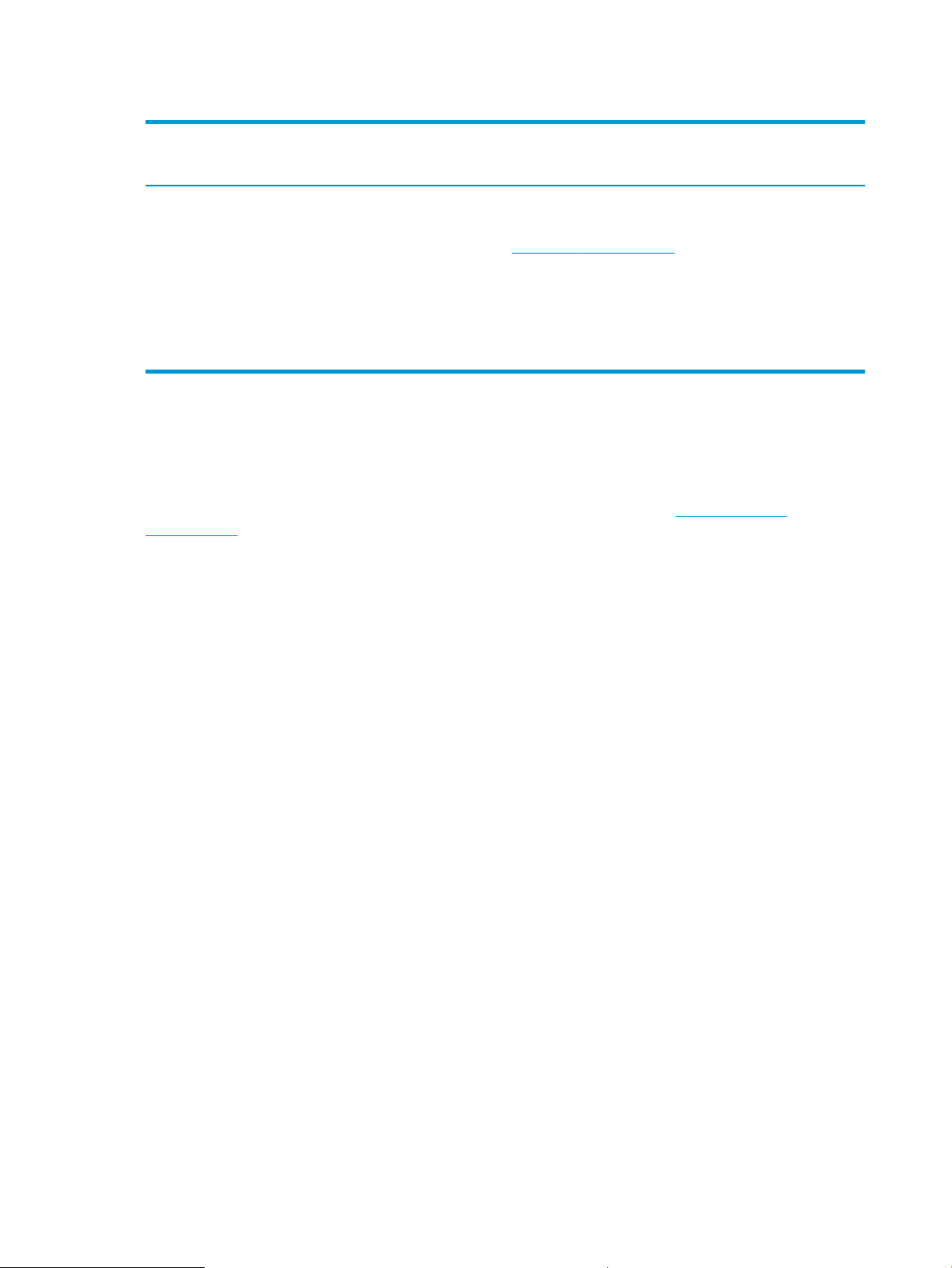
Tabella 1-5 Requisiti minimi di sistema
Windows 7, 8, 8.1, 10 macOS Sierra v10.12, macOS
High Sierra v10.13, macOS
Mojave v10.14 Dispositivi mobili, iOS, Android
● a 32 o 64 bit
● 2 GB di spazio libero sul
disco rigido
● Microsoft Internet
Explorer:
● Connessione Internet
● Porta USB
Soluzioni di stampa mobile
HP ore diverse soluzioni per dispositivi mobili ed ePrint per consentire di stampare facilmente su una
stampante HP da un portatile, un tablet, uno smartphone o da un altro dispositivo mobile.
Per accedere all'elenco completo ed eettuare la scelta migliore, visitare il sito Web www.hp.com/go/
MobilePrinting.
La stampante supporta le seguenti applicazioni software per la stampa mobile:
● Wi-Fi Direct (solo modelli wireless)
● Bluetooth Low Energy
● App HP Smart per dispositivi iOS e Android
● 2 GB di spazio libero sul
disco rigido
● Connessione Internet
Connessione router non
necessaria
www.hp.com/go/mobileprinting
● Google Cloud Print
● AirPrint
● Stampa Android
● HP Roam
Dimensioni della stampante
Vericare che l'ambiente in cui è posizionato la stampante sia abbastanza grande.
12 Capitolo 1 Panoramica della stampante ITWW
Page 25
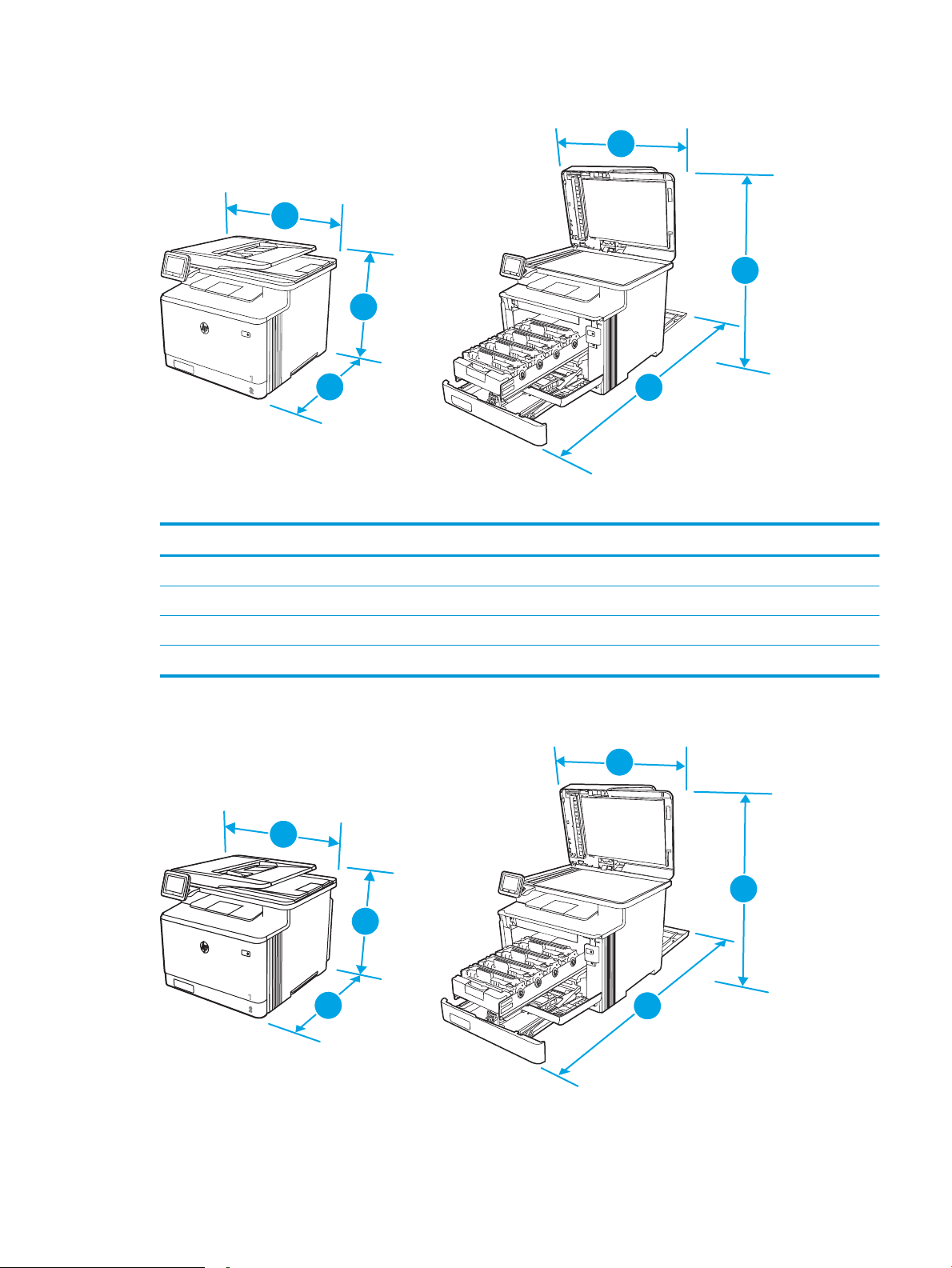
Dimensioni per il modello M479fnw
3
3
1
1
2
2
3
3
1
1
2
2
Tabella 1-6 Dimensioni per il modello M479fnw
Misura Stampante completamente chiusa Stampante completamente aperta
1 - Altezza 399,8 mm 656 mm
2 - Profondità 461 mm 1025 mm
3 - Larghezza 415,4 mm 415,4 mm
Peso (con cartucce) 21,8 kg 21,8 kg
Dimensioni dei modelli M479dw, M479fdn e M479fdw
ITWW Speciche della stampante 13
Page 26
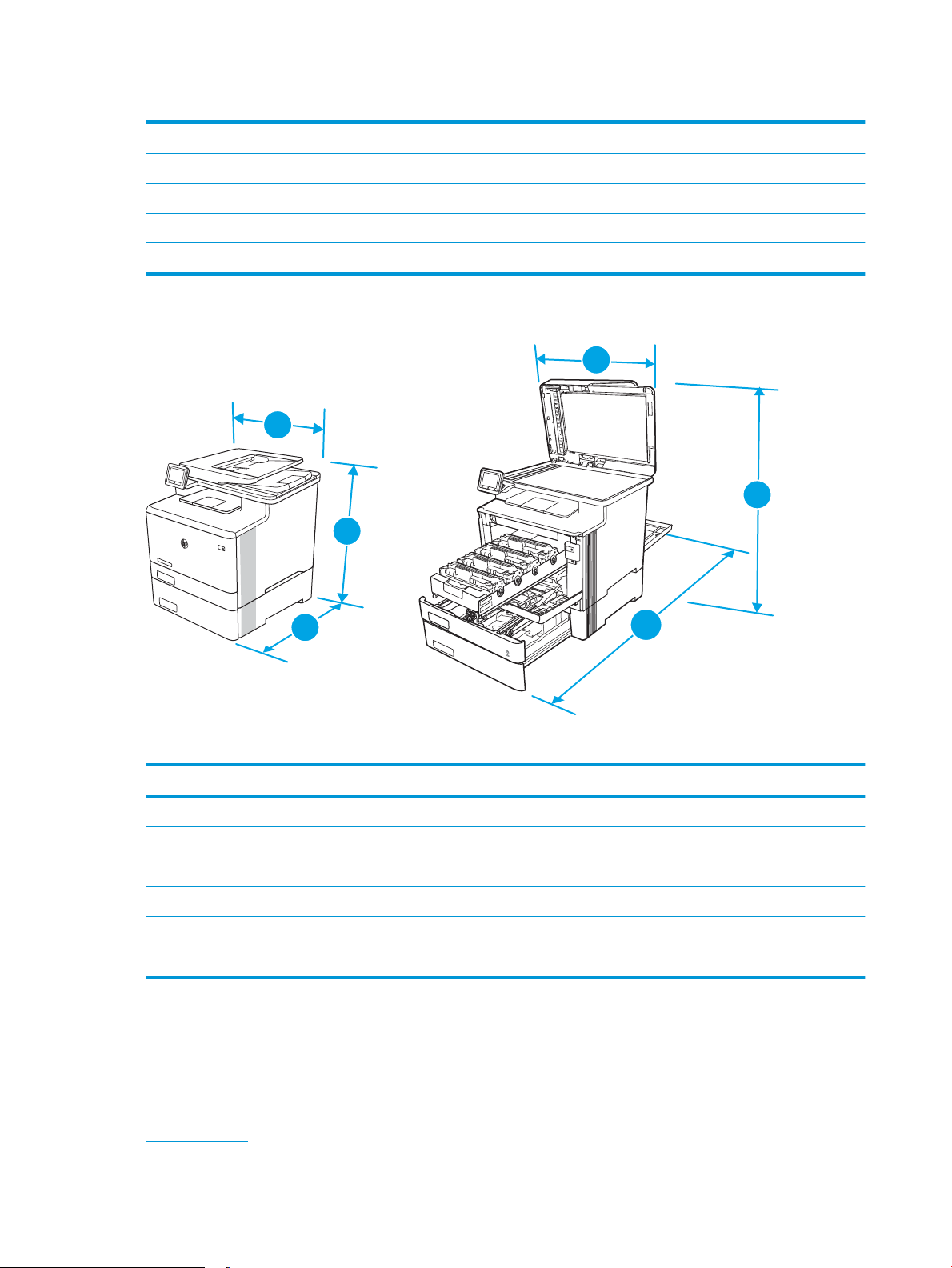
Tabella 1-7 Dimensioni dei modelli M479dw, M479fdn e M479fdw
3
1
2
1
2
3
Misura Stampante completamente chiusa Stampante completamente aperta
1 - Altezza 399,8 mm 656 mm
2 - Profondità 472 mm 1124,4 mm
3 - Larghezza 415,4 mm 415,4 mm
Peso (con cartucce) 23,2 kg 23,2 kg
Dimensioni per i modelli con vassoio 3 opzionale
Tabella 1-8 Dimensioni per la stampante con vassoio 3 opzionale
Misura Stampante completamente chiusa Stampante completamente aperta
1 - Altezza 531,8 mm 788 mm
2 - Profondità 461 mm (modello fnw)
472,3 mm (modelli dw, fdn e fdw)
3 - Larghezza 415,4 mm 415,4 mm
1025 mm (modello fnw)
1124,4 mm (modelli dw, fdn e fdw)
Peso (con cartuccia) 27 kg (modello fnw)
28,4 kg (modelli dw, fdn e fdw)
27 kg (modello fnw)
28,4 kg (modelli dw, fdn e fdw)
Consumo energetico, speciche elettriche ed emissioni acustiche
Per funzionare correttamente, la stampante deve trovarsi in un ambiente conforme a determinate speciche
elettriche.
Per informazioni aggiornate, consultare la pagina iniziale di supporto per la stampante:www.hp.com/support/
colorljM479MFP.
14 Capitolo 1 Panoramica della stampante ITWW
Page 27
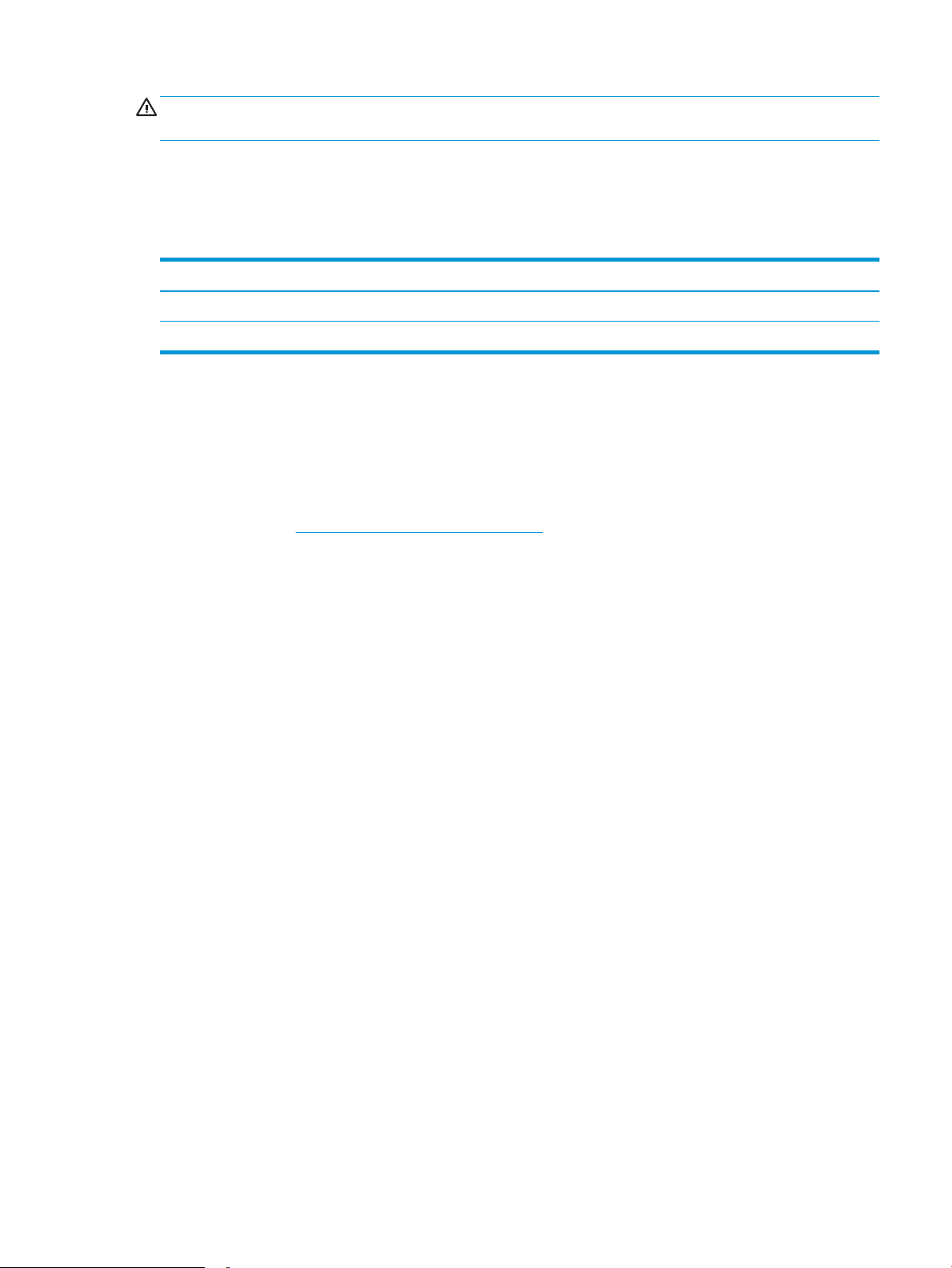
ATTENZIONE: I requisiti di alimentazione si basano sul paese/regione dove è stata venduta la stampante. Non
convertire le tensioni di funzionamento. Ciò può danneggiare la stampante e annullarne la garanzia.
Condizioni dell'ambiente operativo
Controllare le speciche relative all'ambiente operativo consigliate per la stampante in uso.
Tabella 1-9 Speciche dell'ambiente operativo
Ambiente Consigliate Consentite
Temperatura Da 15 a 27°C Da 15 a 30°C
Umidità relativa Dal 20% al 70% di umidità relativa (RH) Dal 10% all'80% di umidità relativa
Congurazione dell'hardware della stampante e installazione del
software
Per istruzioni di base sulla congurazione, consultare la Guida all'installazione dell'hardware in dotazione con la
stampante. Per ulteriori istruzioni, visitare il sito Web dell'assistenza HP.
Accedere all'indirizzo www.hp.com/support/colorljM479MFP per consultare la guida completa di HP per la
stampante che include le seguenti informazioni:
● Installazione e congurazione
● Istruzioni e uso
● Risoluzione dei problemi
● Download di aggiornamenti software e rmware
● Registrazione al forum di supporto
● Ricerca di informazioni sulla garanzia e le normative
● Ricerca di istruzioni sull'uso dello strumento Aggiungi stampante di Microsoft
ITWW Congurazione dell'hardware della stampante e installazione del software 15
Page 28
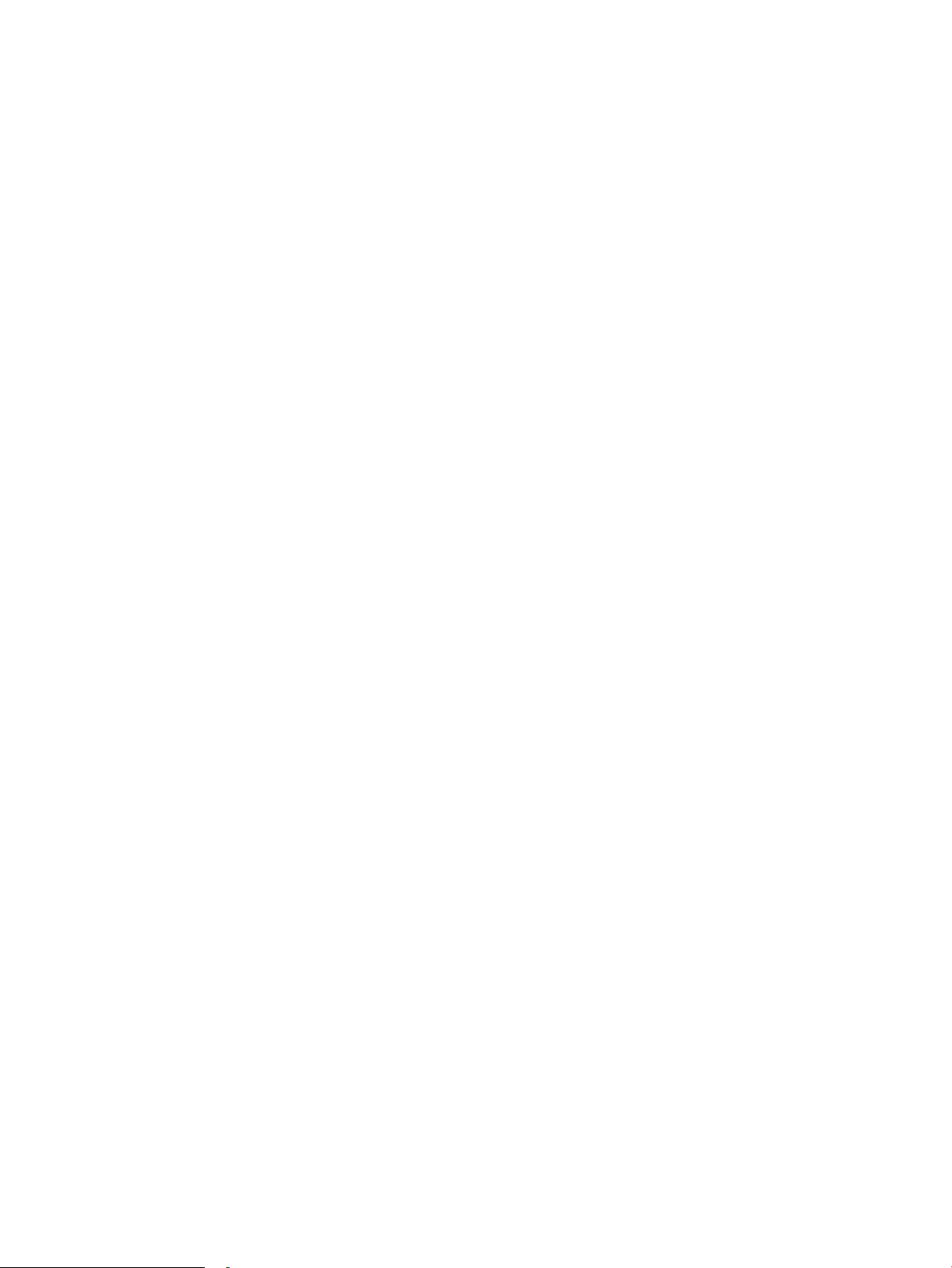
16 Capitolo 1 Panoramica della stampante ITWW
Page 29
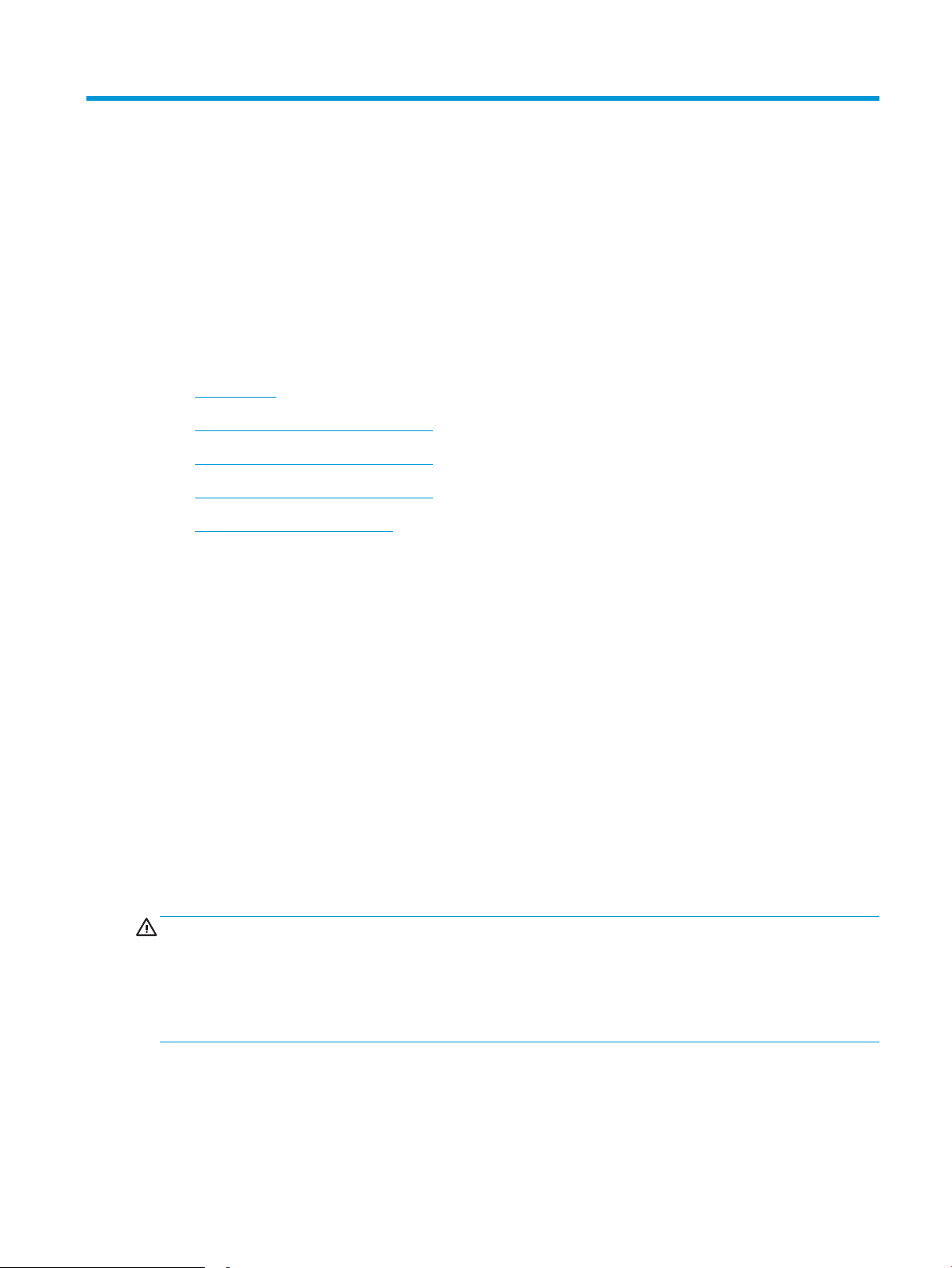
2 Vassoi carta
Di seguito vengono fornite le istruzioni per caricare e utilizzare i vassoi della carta, incluse le modalità di
caricamento degli elementi speciali quali le buste.
●
Introduzione
●
Caricamento della carta nel vassoio 1
●
Caricamento della carta nel vassoio 2
●
Caricamento della carta nel vassoio 3
●
Caricamento e stampa di buste
Per ulteriori informazioni:
La guida completa di HP per la stampante include le seguenti informazioni:
● Installazione e congurazione
● Istruzioni e uso
● Risoluzione dei problemi
● Download di aggiornamenti software e rmware
● Registrazione al forum di supporto
● Ricerca di informazioni sulla garanzia e sulle normative
Introduzione
Rivedere le seguenti informazioni sui vassoi della carta.
ATTENZIONE: non estendere più di un vassoio della carta alla volta.
Non utilizzare il vassoio della carta come gradino.
Tenere le mani lontane dai vassoi della carta quando vengono chiusi.
Tutti i vassoi devono essere chiusi durante il trasporto della stampante.
ITWW 17
Page 30
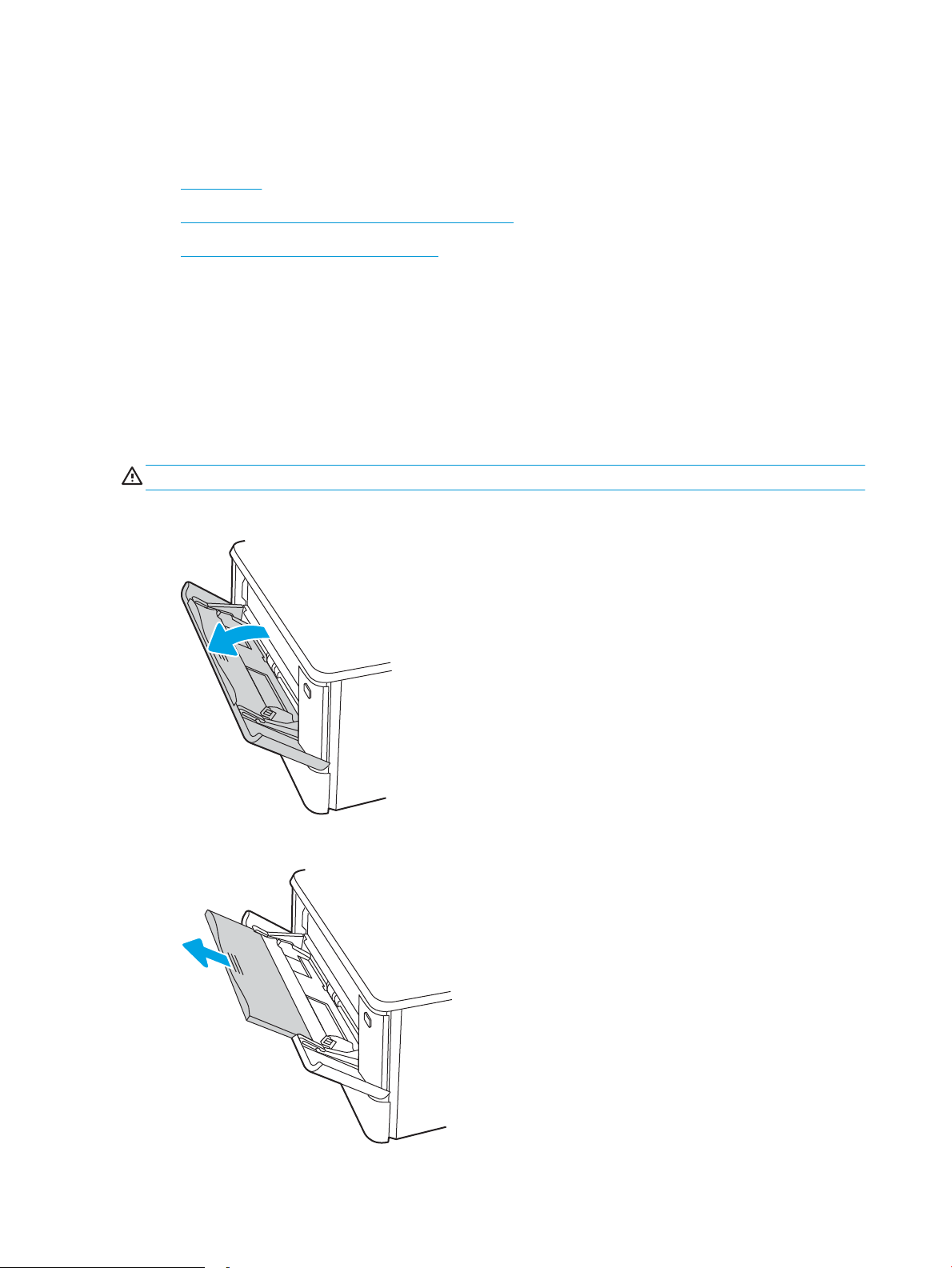
Caricamento della carta nel vassoio 1
Rivedere le seguenti informazioni sul caricamento della carta nel vassoio 1.
●
Introduzione
●
Caricamento vassoio carta 1 (vassoio multifunzione)
●
Orientamento della carta per il vassoio 1
Introduzione
Di seguito vengono fornite le istruzioni per il caricamento della carta nel vassoio 1.
Caricamento vassoio carta 1 (vassoio multifunzione)
Per caricare la carta nel vassoio 1, attenersi alla seguente procedura.
Il vassoio può contenere no a 50 fogli di carta da 75 g/m2 .
ATTENZIONE: per evitare inceppamenti, non aggiungere o togliere carta dal vassoio 1 durante la stampa.
1. Aprire il vassoio 1 aerrando le maniglie a sinistra e a destra del vassoio spingendolo verso il basso.
2. Estrarre l'estensione del vassoio.
18 Capitolo 2 Vassoi carta ITWW
Page 31

3. Premere verso il basso la linguetta sulla guida di lunghezza della carta destra e quindi rilasciare le guide
della carta per il formato corretto.
4. Caricare la carta nel vassoio. Assicurarsi di inserire la carta sotto le linguette e di non superare gli indicatori
di altezza massima.
Per informazioni su come orientare la carta, vedere Orientamento della carta per il vassoio 1 a pagina 19.
5. Sul computer, avviare il processo di stampa dall'applicazione software. Assicurarsi che il driver sia
impostato sul tipo e sul formato di carta corretti per la carta che si desidera stampare dal vassoio.
Orientamento della carta per il vassoio 1
Se si utilizza carta che richiede un orientamento specico, caricarla secondo le informazioni riportate nella
tabella seguente.
ITWW Caricamento della carta nel vassoio 1 19
Page 32

Tabella 2-1 Orientamento della carta per il vassoio 1
123
Tipo di carta Tipo di stampa Modalità di caricamento della carta
Carta intestata o prestampata Stampa su 1 facciata Verso l'alto
Bordo superiore rivolto verso la stampante
20 Capitolo 2 Vassoi carta ITWW
Page 33

Tabella 2-1 Orientamento della carta per il vassoio 1 (continuazione)
123
123
Tipo di carta Tipo di stampa Modalità di caricamento della carta
Carta intestata o prestampata Stampa fronte/retro Verso il basso
Bordo superiore fuori dalla stampante
Preforata Stampa su 1 o 2 facciate Verso l'alto
Fori verso la parte sinistra della stampante
ITWW Caricamento della carta nel vassoio 1 21
Page 34

Caricamento della carta nel vassoio 2
Rivedere le seguenti informazioni sul caricamento della carta nel vassoio 2.
●
Introduzione
●
Caricamento del vassoio carta 2
●
Orientamento della carta per il vassoio 2
Introduzione
Di seguito vengono fornite le istruzioni per il caricamento della carta nel vassoio 2.
Caricamento del vassoio carta 2
Questo vassoio può contenere no a 250 fogli di carta da 75 g/m2.
1. Aprire il vassoio 2.
2. Regolare le guide di larghezza carta tenendo premuti i fermi di regolazione sulle guide e facendo scorrere le
guide no al formato di carta utilizzato.
3. Per caricare carta di formato Legal, estendere la parte anteriore del vassoio tenendo premuto il fermo
anteriore ed estraendo contemporaneamente il vassoio.
22 Capitolo 2 Vassoi carta ITWW
Page 35

2
NOTA: Quando viene caricato con carta di formato Legal, il vassoio 2 si estende di 51 mm sulla parte
anteriore della stampante.
4. Caricare la carta nel vassoio.
Per informazioni su come orientare la carta, vedere Orientamento della carta per il vassoio 2 a pagina 24.
5. Vericare che la pila di carta sia ben distesa in corrispondenza dei quattro angoli. Far scorrere le guide di
lunghezza e larghezza della carta nché non toccano la pila di carta.
NOTA: per evitare possibili inceppamenti, non riempire eccessivamente il vassoio. Controllare che la parte
superiore della pila sia sotto l'indicatore di vassoio pieno.
ITWW Caricamento della carta nel vassoio 2 23
Page 36

6. Dopo aver vericato che la pila di carta sia al di sotto dell'indicatore di vassoio pieno, chiudere il vassoio.
7. Sul computer, avviare il processo di stampa dall'applicazione software. Assicurarsi che il driver sia
impostato sul tipo e sul formato di carta corretti per la carta che si desidera stampare dal vassoio.
Orientamento della carta per il vassoio 2
Se si utilizza carta che richiede un orientamento specico, caricarla secondo le informazioni riportate nella
tabella seguente.
24 Capitolo 2 Vassoi carta ITWW
Page 37

Tabella 2-2 Orientamento della carta per il vassoio 2
123
123
123
Tipo di carta Tipo di stampa Modalità di caricamento della carta
Carta intestata o prestampata Stampa su 1 facciata Verso l'alto
Lato superiore verso la stampante.
Carta intestata o prestampata Stampa fronte/retro Verso il basso
Bordo superiore fuori dalla stampante
Preforata Stampa su una facciata o stampa su due
facciate
Verso l'alto
Fori verso la parte sinistra della stampante
ITWW Caricamento della carta nel vassoio 2 25
Page 38

Per informazioni sul posizionamento e sull'orientamento delle buste nel vassoio 2, vedere Orientamento delle
buste a pagina 31.
26 Capitolo 2 Vassoi carta ITWW
Page 39

Caricamento della carta nel vassoio 3
Rivedere le seguenti informazioni sul caricamento della carta nel vassoio 3.
●
Introduzione
●
Caricamento del vassoio carta 3 (opzionale)
●
Orientamento della carta per il vassoio 3
Introduzione
Di seguito vengono fornite le istruzioni per il caricamento della carta nel vassoio 3.
Caricamento del vassoio carta 3 (opzionale)
Il vassoio può contenere no a 550 fogli di carta da 75 g/m2 .
non stampare buste, etichette o formati carta non supportati dal vassoio 3. Stampare questi tipi di carta
esclusivamente dal vassoio 1.
1. Aprire il vassoio 3.
2. Regolare le guide di larghezza carta tenendo premuti i fermi di regolazione sulle guide e facendo scorrere le
guide no al formato di carta utilizzato.
3. Per caricare carta di formato Legal, estendere la parte anteriore del vassoio tenendo premuto il fermo
anteriore ed estraendo contemporaneamente il vassoio.
ITWW Caricamento della carta nel vassoio 3 27
Page 40

3
4. Caricare la carta nel vassoio.
Per informazioni su come orientare la carta, vedere Orientamento della carta per il vassoio 3 a pagina 29.
5. Vericare che la pila di carta sia ben distesa in corrispondenza dei quattro angoli. Far scorrere le guide di
lunghezza e larghezza della carta
NOTA: per evitare possibili inceppamenti, non riempire eccessivamente il vassoio. Controllare che la parte
superiore della pila sia sotto l'indicatore di vassoio pieno.
nché non toccano la pila di carta.
6. Dopo aver vericato che la pila di carta sia al di sotto dell'indicatore di vassoio pieno, chiudere il vassoio.
28 Capitolo 2 Vassoi carta ITWW
Page 41

7. Sul computer, avviare il processo di stampa dall'applicazione software. Assicurarsi che il driver sia
123
impostato sul tipo e sul formato di carta corretti per la carta che si desidera stampare dal vassoio.
Orientamento della carta per il vassoio 3
Se si utilizza carta che richiede un orientamento specico, caricarla secondo le informazioni riportate nella
tabella seguente.
Tabella
2-3 Orientamento della carta per il vassoio 3
Tipo di carta Tipo di stampa Modalità di caricamento della carta
Carta intestata o prestampata Stampa su 1 facciata Verso l'alto
Lato superiore verso la stampante.
ITWW Caricamento della carta nel vassoio 3 29
Page 42

Tabella 2-3 Orientamento della carta per il vassoio 3 (continuazione)
123
Tipo di carta Tipo di stampa Modalità di caricamento della carta
Carta intestata o prestampata Stampa fronte/retro Verso il basso
Bordo superiore fuori dalla stampante
Preforata Stampa su una facciata o stampa su due
facciate
Verso l'alto
Fori sul lato sinistro della stampante
30 Capitolo 2 Vassoi carta ITWW
Page 43

Caricamento e stampa di buste
Rivedere le seguenti informazioni sul caricamento e sulla stampa di buste.
●
Introduzione
●
Stampa di buste
●
Orientamento delle buste
Introduzione
Di seguito vengono fornite le istruzioni per la stampa e il caricamento delle buste.
Stampa di buste
Per stampare le buste con il vassoio 1 o 2, attenersi alle procedure per selezionare le impostazioni corrette nel
driver di stampa. Il vassoio 1 può contenere no a 10 buste.
1. Nel programma software, selezionare l'opzione Stampa.
2. Selezionare la stampante dall'apposito elenco, quindi toccare o fare clic sul pulsante Proprietà o Preferenze
per aprire il driver di stampa.
NOTA: il nome del pulsante può variare in base ai diversi programmi software.
3. Toccare o fare clic sulla scheda Carta/qualità.
4. Nell'elenco a discesa Formato carta, selezionare il formato corretto per le buste.
5. Nell'elenco a discesa Tipo di carta, selezionare Busta.
6. Nell'elenco a discesa Alimentazione carta, selezionare Alimentazione manuale.
7. Fare clic sul pulsante OK per chiudere la nestra di dialogo Proprietà documento.
8. Nella nestra di dialogo Stampa, fare clic sul pulsante OK per stampare il processo.
Orientamento delle buste
Se si utilizzano buste, caricarle secondo le informazioni riportate nella tabella seguente.
ITWW Caricamento e stampa di buste 31
Page 44

Tabella 2-4 Orientamento delle buste
Vassoio Modalità di caricamento
Vassoio 1 Verso l'alto
Lato corto per l'arancatura rivolto verso la stampante
Vassoio 2 Verso l'alto
Lato corto per l'arancatura rivolto verso la stampante
32 Capitolo 2 Vassoi carta ITWW
Page 45

3 Materiali di consumo, accessori e componenti
È possibile ordinare materiali di consumo e accessori, sostituire le cartucce di toner o rimuovere e sostituire altri
componenti.
●
Ordinazione di materiali di consumo, accessori e componenti
●
Protezione dinamica
●
Congurazione delle impostazioni dei materiali di consumo per la protezione delle cartucce di toner HP
●
Sostituzione delle cartucce del toner
Per assistenza video, vedere www.hp.com/videos/LaserJet.
Per ulteriori informazioni:
La guida completa di HP per la stampante include le seguenti informazioni:
● Installazione e congurazione
● Istruzioni e uso
● Risoluzione dei problemi
● Download di aggiornamenti software e rmware
● Registrazione al forum di supporto
● Ricerca di informazioni sulla garanzia e le normative
ITWW 33
Page 46

Ordinazione di materiali di consumo, accessori e componenti
Vedere le informazioni dettagliate sull'ordinazione di componenti, accessori e materiali di consumo per la
stampante.
●
Ordini
●
Materiali di consumo e accessori
●
Parti di ricambio CSR (Customer Self-Repair)
Ordini
Vengono di seguito fornite informazioni e collegamenti per l'ordinazione dei materiali di consumo, dei
componenti e degli accessori della stampante.
Opzione di ordine Informazioni per eettuare gli ordini
Ordinazione di carta e materiali di consumo www.hp.com/go/suresupply
Ordinazione di componenti e accessori HP originali www.hp.com/buy/parts
Ordinazione tramite centri di assistenza Rivolgersi a un centro di assistenza HP autorizzato.
Eettuare un ordine utilizzando il server Web HP
incorporato (EWS)
Per eettuare l'accesso, immettere l'indirizzo IP o il
nome host della stampante nel campo
dell'indirizzo/URL del browser Web sul computer. Il
server Web HP incorporato include un collegamento al
sito Web HP SureSupply, in cui vengono riportate le
opzioni per l'acquisto dei materiali di consumo
originali HP.
Materiali di consumo e accessori
In questa sezione vengono fornite informazioni sui materiali di consumo e gli accessori disponibili per la
stampante.
ATTENZIONE: Le cartucce sono per la distribuzione e l'utilizzo esclusivamente entro la regione specicata; non
funzioneranno al di fuori di essa.
Tabella 3-1 Materiali di consumo
Elemento Descrizione Codice cartuccia Numero parte
Materiali di consumo
Per l'uso esclusivo in Nord America e in America Latina
Cartuccia di toner nero, originale, HP
414A LaserJet
Cartuccia di toner nero sostitutiva standard 414A W2020A
Cartuccia di toner ciano, originale, HP
414A LaserJet
Cartuccia di toner giallo, originale, HP
414A LaserJet
Cartuccia di toner magenta, originale,
HP 414A LaserJet
Cartuccia di toner ciano sostitutiva standard 414A W2021A
Cartuccia di toner giallo sostitutiva standard 414A W2022A
Cartuccia di toner magenta sostitutiva standard 414A W2023A
34 Capitolo 3 Materiali di consumo, accessori e componenti ITWW
Page 47

Tabella 3-1 Materiali di consumo (continuazione)
Elemento Descrizione Codice cartuccia Numero parte
Cartuccia di toner nero, originale, HP
414X LaserJet, ad alto rendimento
Cartuccia di toner ciano, originale, HP
414X LaserJet, ad alto rendimento
Cartuccia di toner giallo, originale, HP
414X LaserJet, ad alto rendimento
Cartuccia di toner magenta, originale,
HP 414X LaserJet, ad alto rendimento
Per l'uso esclusivo in Europa, Medio Oriente, Russia, CSI e Africa
Cartuccia di toner nero, originale, HP
415A LaserJet
Cartuccia di toner ciano, originale, HP
415A LaserJet
Cartuccia di toner giallo, originale, HP
415A LaserJet
Cartuccia di toner magenta, originale,
HP 415A LaserJet
Cartuccia di toner nero, originale, HP
415X LaserJet, ad alto rendimento
Cartuccia di toner ciano, originale, HP
415X LaserJet, ad alto rendimento
Cartuccia di toner nero sostitutiva ad alta
capacità
Cartuccia di toner ciano sostitutiva ad alta
capacità
Cartuccia di toner giallo sostitutiva ad alta
capacità
Cartuccia di toner magenta sostitutiva ad alta
capacità
Cartuccia di toner nero sostitutiva standard 415A W2030A
Cartuccia di toner ciano sostitutiva standard 415A W2031A
Cartuccia di toner giallo sostitutiva standard 415A W2032A
Cartuccia di toner magenta sostitutiva standard 415A W2033A
Cartuccia di toner nero sostitutiva ad alta
capacità
Cartuccia di toner ciano sostitutiva ad alta
capacità
414X W2020X
414X W2021X
414X W2022X
414X W2023X
415X W2030X
415X W2031X
Cartuccia di toner giallo, originale, HP
415X LaserJet, ad alto rendimento
Cartuccia di toner magenta, originale,
HP 415X LaserJet, ad alto rendimento
Per l'uso esclusivo in Asia Pacico
Cartuccia di toner nero, originale, HP
416A LaserJet
Cartuccia di toner ciano, originale, HP
416A LaserJet
Cartuccia di toner giallo, originale, HP
416A LaserJet
Cartuccia di toner magenta, originale,
HP 416A LaserJet
Cartuccia di toner nero, originale, HP
416X LaserJet, ad alto rendimento
Cartuccia di toner ciano, originale, HP
416X LaserJet, ad alto rendimento
Cartuccia di toner giallo, originale, HP
416X LaserJet, ad alto rendimento
Cartuccia di toner magenta, originale,
HP 416X LaserJet, ad alto rendimento
Cartuccia di toner giallo sostitutiva ad alta
capacità
Cartuccia di toner magenta sostitutiva ad alta
capacità
Cartuccia di toner nero sostitutiva standard 416A W2040A
Cartuccia di toner ciano sostitutiva standard 416A W2041A
Cartuccia di toner giallo sostitutiva standard 416A W2042A
Cartuccia di toner magenta sostitutiva standard 416A W2043A
Cartuccia di toner nero sostitutiva ad alta
capacità
Cartuccia di toner ciano sostitutiva ad alta
capacità
Cartuccia di toner giallo sostitutiva ad alta
capacità
Cartuccia di toner magenta sostitutiva ad alta
capacità
415X W2032X
415X W2033X
416X W2040X
416X W2041X
416X W2042X
416X W2043X
ITWW Ordinazione di materiali di consumo, accessori e componenti 35
Page 48

Tabella 3-2 accessori
Elemento Descrizione Numero parte
accessori
Alimentatore carta da 550 fogli opzionale Vassoio 3 opzionale CF404A
Cavo per stampante USB 2.0 Cavo da A a B (standard da 2 metri) DT2738
Parti di ricambio CSR (Customer Self-Repair)
Le parti riparabili dall'utente (CSR) sono disponibili per diverse stampanti HP LaserJet per ridurre i tempi di
riparazione.
Ulteriori informazioni sul programma CSR e i suoi vantaggi sono disponibili all'indirizzo www.hp.com/go/csr-
support e www.hp.com/go/csr-faq.
I componenti di ricambio HP originali possono essere ordinati al sito www.hp.com/buy/parts oppure contattando
il personale del servizio di assistenza autorizzato HP o il fornitore di assistenza. Per l'ordinazione, potrebbero
essere richieste le seguenti informazioni: numero di parte, numero di serie (disponibile sul retro della stampante),
codice del prodotto o nome della stampante.
● Le parti CSR elencate come Obbligatorie devono essere installate dai clienti, a meno che questi non
desiderino richiedere la riparazione a pagamento dell'assistenza tecnica HP. Per queste parti, la garanzia
della stampante HP non include le opzioni di assistenza in loco o reso al deposito.
● Le parti CSR elencate come Opzionali possono essere installate dal personale dell'assistenza tecnica HP su
richiesta dei clienti senza costi aggiuntivi durante il periodo di copertura della garanzia della stampante.
Tabella
3-3 Parti di ricambio CSR (Customer Self-Repair)
Elemento Descrizione Opzioni di auto-riparazione Numero parte
Vassoio di alimentazione della carta da 150
fogli
Alimentatore carta da 550 fogli Vassoio 3 sostitutivo opzionale Obbligatorio CF404-67901
Cassetto sostitutivo per il vassoio 2 Obbligatorio RM2-6377-000CN
Protezione dinamica
Informazioni sulle stampanti con protezione dinamica attivata.
Alcune stampanti HP utilizzano cartucce con chip di protezione o circuito elettronico. Le cartucce che utilizzano
un chip non HP o un circuito modicato o non HP* potrebbero non funzionare. Inoltre, le cartucce che funzionano
oggi potrebbero non funzionare in futuro.
Rispettando lo standard delle aziende che orono servizi di stampa, HP dispone di un processo per
l'autenticazione delle cartucce. HP utilizza costantemente misure di sicurezza per proteggere la qualità
dell'esperienza dei propri clienti, mantenere l'integrità dei propri sistemi di stampa e proteggere la proprietà
intellettuale. Queste misure includono metodi di autenticazione che cambiano periodicamente e che potrebbero
impedire il funzionamento di materiali di consumo di terze parti ora o in futuro. Le stampanti HP e le cartucce HP
originali garantiscono qualità, protezione e aidabilità eccellenti. Se le cartucce vengono clonate o contraatte, il
cliente è esposto a diversi rischi per la qualità e la sicurezza, che potrebbero compromettere l'esperienza di
stampa.
36 Capitolo 3 Materiali di consumo, accessori e componenti ITWW
Page 49

*I chip non HP e circuiti modicati o non HP non vengono prodotti o convalidati da HP. HP non può garantire che
questi chip o circuiti funzioneranno nella stampante ora o in futuro. Se si utilizza una cartuccia HP non originale,
controllare con il fornitore per assicurarsi che abbia un chip di protezione HP originale o un circuito elettronico HP
non modicato.
ITWW Protezione dinamica 37
Page 50

Congurazione delle impostazioni dei materiali di consumo per la
protezione delle cartucce di toner HP
Un amministratore di rete può congurare le impostazioni di protezione delle cartucce di toner utilizzando il
pannello di controllo della stampante o il server Web incorporato HP (EWS).
●
Introduzione
●
Attivazione o disattivazione della funzione Criterio cartuccia
●
Attivazione o disattivazione della funzionalità Protezione cartuccia
Introduzione
Per controllare quali cartucce sono installate nella stampante e proteggerle dal furto, utilizzare le funzioni HP
Criterio cartuccia e Protezione cartuccia.
● Criterio cartuccia: questa funzione consente di proteggere la stampante dall'uso di cartucce di toner
contraatte permettendo solo l'uso di cartucce HP originali. L'uso di cartucce HP originali garantisce la
qualità migliore possibile. Quando un utente installa una cartuccia non HP originale, sul pannello di
controllo della stampante viene visualizzato un messaggio che segnala che la cartuccia non è autorizzata e
fornisce informazioni su come procedere.
● Protezione cartuccia: questa funzione consente di associare in modo permanente le cartucce di toner con
una stampante specica o un gruppo specico di stampanti, in modo che non possano essere utilizzate in
altre stampanti. Proteggendo le cartucce si protegge anche il proprio investimento. Quando questa
funzione è attivata, se qualcuno tenta di trasferire una cartuccia protetta dalla stampante originale in una
stampante non autorizzata, questa non sarà in grado di stampare. Sul pannello di controllo della
stampante viene visualizzato un messaggio che segnala che la cartuccia è protetta e fornisce informazioni
su come procedere.
ATTENZIONE: dopo avere attivato la protezione delle cartucce per la stampante, tutte le cartucce di toner
installate successivamente nella stampante sono protette automaticamente e in modo permanente. Per
evitare di proteggere una cartuccia nuova, disattivare la funzione prima di installare la cartuccia.
Disattivando la funzione non viene disattivata la protezione delle cartucce già installate.
Entrambe le funzioni sono disattivate per impostazione predenita. Seguire queste procedure per attivare o
disattivare le funzioni.
38 Capitolo 3 Materiali di consumo, accessori e componenti ITWW
Page 51

Attivazione o disattivazione della funzione Criterio cartuccia
La funzione Criterio cartuccia può essere attivata o disattivata dal pannello di controllo o dal server Web
incorporato (EWS).
●
Utilizzare il pannello di controllo della stampante per attivare la funzione Criterio cartuccia
●
Utilizzare il pannello di controllo della stampante per disattivare la funzione Criterio cartuccia
●
Utilizzare il server Web incorporato (EWS) HP per attivare e congurare la funzione Criterio cartuccia.
●
Utilizzare il server Web incorporato (EWS) HP per disattivare e congurare la funzione Criterio cartuccia.
●
Risoluzione dei problemi indicati nei messaggi di errore sul pannello di controllo per Criterio cartuccia
NOTA: l'attivazione o disattivazione di questa funzione potrebbe richiedere una password dell'amministratore.
Contattare l'amministratore per determinare se è stata impostata una password amministratore. Le password
EWS non possono essere recuperate.
Utilizzare il pannello di controllo della stampante per attivare la funzione Criterio cartuccia
Dal pannello di controllo della stampante un amministratore di rete può attivare la funzione Criterio cartuccia. Ciò
consente di utilizzare solo cartucce HP originali per la stampante.
1. Dalla schermata iniziale del pannello di controllo della stampante, scorrere la linguetta dall'alto verso il
basso della schermata per aprire il dashboard, quindi toccare l'icona Congura .
2. Aprire i seguenti menu:
1. Impostazioni materiali di consumo
2. Criterio cartuccia
3. Toccare Autorizzata HP per abilitare la funzione.
Utilizzare il pannello di controllo della stampante per disattivare la funzione Criterio cartuccia
Dal pannello di controllo della stampante un amministratore di rete può attivare o disattivare la funzione Criterio
cartuccia. Ciò consente di rimuovere la restrizione per cui è possibile utilizzare solo cartucce HP originali.
1. Dalla schermata iniziale del pannello di controllo della stampante, scorrere la linguetta dall'alto verso il
basso della schermata per aprire il dashboard, quindi toccare l'icona Congura .
2. Aprire i seguenti menu:
1. Impostazioni materiali di consumo
2. Criterio cartuccia
3. Toccare O per disabilitare la funzione.
Utilizzare il server Web incorporato (EWS) HP per attivare e congurare la funzione Criterio cartuccia.
Dal server Web incorporato (EWS), un amministratore di rete può attivare la funzione Criterio cartuccia. Ciò
consente di utilizzare solo cartucce HP originali per la stampante.
1. Aprire il server Web incorporato HP (EWS):
ITWW Congurazione delle impostazioni dei materiali di consumo per la protezione delle cartucce di toner HP 39
Page 52

a. Nella schermata iniziale sul pannello di controllo della stampante, toccare l'icona Wireless o l'icona
Ethernet per visualizzare l'indirizzo IP o il nome host della stampante.
b. Aprire un browser Web e nella barra degli indirizzi digitare l'indirizzo IP o il nome host esattamente
come viene visualizzato sul pannello di controllo della stampante. Premere il tasto Invio sulla tastiera
del computer. Si apre EWS.
NOTA: Se nel browser Web viene visualizzato un messaggio che indica che il sito Web potrebbe non
essere sicuro, selezionare l'opzione per continuare con il sito Web. L'accesso al sito Web non
danneggia il computer.
2. Nella pagina iniziale dell'EWS, fare clic sulla scheda Impostazioni.
3. Nel riquadro di navigazione a sinistra, fare clic su Materiali di consumo per espandere le opzioni, quindi fare
clic su Impostazioni materiali di consumo.
4. Nell'area Criterio cartuccia, fare clic sul menu a discesa e selezionare Autorizzata HP.
5. Fare clic su Applica per salvare le modiche.
Utilizzare il server Web incorporato (EWS) HP per disattivare e congurare la funzione Criterio cartuccia.
Dal server Web incorporato (EWS), un amministratore di rete può disattivare la funzione Criterio cartuccia. Ciò
consente di rimuovere la restrizione per cui è possibile utilizzare solo cartucce HP originali.
1. Aprire il server Web incorporato HP (EWS):
a. Nella schermata iniziale sul pannello di controllo della stampante, toccare l'icona Wireless o l'icona
Ethernet per visualizzare l'indirizzo IP o il nome host della stampante.
b. Aprire un browser Web e nella barra degli indirizzi digitare l'indirizzo IP o il nome host esattamente
come viene visualizzato sul pannello di controllo della stampante. Premere il tasto Invio sulla tastiera
del computer. Si apre EWS.
NOTA: Se nel browser Web viene visualizzato un messaggio che indica che il sito Web potrebbe non
essere sicuro, selezionare l'opzione per continuare con il sito Web. L'accesso al sito Web non
danneggia il computer.
2. Nella pagina iniziale dell'EWS, fare clic sulla scheda Impostazioni.
3. Nel riquadro di navigazione a sinistra, fare clic su Materiali di consumo per espandere le opzioni, quindi fare
clic su Impostazioni materiali di consumo.
4. Nell'area Criterio cartuccia, fare clic sul menu a discesa e selezionare O.
5. Fare clic su Applica per salvare le modiche.
Risoluzione dei problemi indicati nei messaggi di errore sul pannello di controllo per Criterio cartuccia
Analizzare le azioni consigliate per i messaggi di errore relativi a Criterio cartuccia.
40 Capitolo 3 Materiali di consumo, accessori e componenti ITWW
Page 53

Tabella 3-4 Messaggi di errore sul pannello di controllo per Criterio cartuccia
Messaggio di errore Descrizione Operazione consigliata
10.0X.30 Cartuccia <colore> non
autorizzata
L'amministratore ha congurato la
stampante esclusivamente per l'uso di
materiali di consumo HP originali che sono
ancora coperti da garanzia. La cartuccia
deve essere sostituita per continuare la
stampa.
Sostituire la cartuccia con una cartuccia di
toner HP originale.
Se si reputa di aver acquistato materiale HP
originale, visitare www.hp.com/go/
anticounterfeit per determinare se la
cartuccia del toner è HP originale e scoprire
cosa fare se non si tratta di una cartuccia HP
originale.
ITWW Congurazione delle impostazioni dei materiali di consumo per la protezione delle cartucce di toner HP 41
Page 54

Attivazione o disattivazione della funzionalità Protezione cartuccia
La funzione Protezione cartuccia può essere attivata o disattivata dal pannello di controllo o dal server Web
incorporato (EWS).
●
Utilizzare il pannello di controllo della stampante per attivare la funzione Protezione cartuccia
●
Utilizzare il pannello di controllo della stampante per disattivare la funzione Protezione cartuccia
●
Utilizzare il server Web incorporato (EWS) HP per attivare e congurare la funzione Protezione cartuccia.
●
Utilizzare il server Web incorporato (EWS) HP per disattivare e congurare la funzione Protezione cartuccia.
●
Risoluzione dei problemi indicati nei messaggi di errore sul pannello di controllo per Protezione cartuccia
NOTA: l'attivazione o disattivazione di questa funzione potrebbe richiedere una password dell'amministratore.
Contattare l'amministratore per determinare se è stata impostata una password amministratore. Le password
EWS non possono essere recuperate.
Utilizzare il pannello di controllo della stampante per attivare la funzione Protezione cartuccia
Dal pannello di controllo della stampante un amministratore di rete può attivare la funzione Protezione cartuccia.
Ciò consente di proteggere le cartucce associate alla stampante dal furto e dall'uso in altre stampanti.
1. Dalla schermata iniziale del pannello di controllo della stampante, scorrere la linguetta dall'alto verso il
basso della schermata per aprire il dashboard, quindi toccare l'icona Congura .
2. Aprire i seguenti menu:
1. Impostazioni materiali di consumo
2. Protezione cartuccia
3. Toccare Proteggi cartucce per abilitare la funzione.
ATTENZIONE: dopo avere attivato la protezione delle cartucce per la stampante, tutte le cartucce di toner
installate successivamente nella stampante sono protette automaticamente e in modo permanente. Per
evitare di proteggere una cartuccia nuova, disattivare la funzione prima di installare la cartuccia.
Disattivando la funzione non viene disattivata la protezione delle cartucce già installate.
Utilizzare il pannello di controllo della stampante per disattivare la funzione Protezione cartuccia
Dal pannello di controllo della stampante un amministratore di rete può attivare o disattivare la funzione
Protezione cartuccia. Ciò consente di rimuovere la protezione dalle nuove cartucce installate nella stampante.
1. Dalla schermata iniziale del pannello di controllo della stampante, scorrere la linguetta dall'alto verso il
basso della schermata per aprire il dashboard, quindi toccare l'icona Congura .
2. Aprire i seguenti menu:
1. Impostazioni materiali di consumo
2. Protezione cartuccia
3. Toccare O per disabilitare la funzione.
42 Capitolo 3 Materiali di consumo, accessori e componenti ITWW
Page 55

Utilizzare il server Web incorporato (EWS) HP per attivare e congurare la funzione Protezione cartuccia.
Dal server Web incorporato (EWS), un amministratore di rete può attivare la funzione Protezione cartuccia. Ciò
consente di proteggere le cartucce associate alla stampante dal furto e dall'uso in altre stampanti.
1. Aprire il server Web incorporato HP (EWS):
a. Nella schermata iniziale sul pannello di controllo della stampante, toccare l'icona Wireless o l'icona
Ethernet per visualizzare l'indirizzo IP o il nome host della stampante.
b. Aprire un browser Web e nella barra degli indirizzi digitare l'indirizzo IP o il nome host esattamente
come viene visualizzato sul pannello di controllo della stampante. Premere il tasto Invio sulla tastiera
del computer. Si apre EWS.
NOTA: Se nel browser Web viene visualizzato un messaggio che indica che il sito Web potrebbe non
essere sicuro, selezionare l'opzione per continuare con il sito Web. L'accesso al sito Web non
danneggia il computer.
2. Nella pagina iniziale dell'EWS, fare clic sulla scheda Impostazioni.
3. Nel riquadro di navigazione a sinistra, fare clic su Materiali di consumo per espandere le opzioni, quindi fare
clic su Impostazioni materiali di consumo.
4. Nell'area Protezione cartuccia, fare clic sul menu a discesa e selezionare On.
5. Fare clic su Applica per salvare le modiche.
ATTENZIONE: Dopo avere attivato Protezione cartuccia per la stampante, tutte le cartucce di toner
installate successivamente nella stampante sono protette automaticamente e in modo permanente. Per
evitare di proteggere una cartuccia nuova, disattivare la funzione prima di installare la cartuccia.
Disattivando la funzione non viene disattivata la protezione delle cartucce già installate.
Utilizzare il server Web incorporato (EWS) HP per disattivare e congurare la funzione Protezione
cartuccia.
Dal server Web incorporato (EWS), un amministratore di rete può disattivare la funzione Protezione cartuccia. Ciò
consente di rimuovere la protezione dalle nuove cartucce installate nella stampante.
1. Aprire il server Web incorporato HP (EWS):
a. Nella schermata iniziale sul pannello di controllo della stampante, toccare l'icona Wireless o l'icona
Ethernet per visualizzare l'indirizzo IP o il nome host della stampante.
b. Aprire un browser Web e nella barra degli indirizzi digitare l'indirizzo IP o il nome host esattamente
come viene visualizzato sul pannello di controllo della stampante. Premere il tasto Invio sulla tastiera
del computer. Si apre EWS.
NOTA: Se nel browser Web viene visualizzato un messaggio che indica che il sito Web potrebbe non
essere sicuro, selezionare l'opzione per continuare con il sito Web. L'accesso al sito Web non
danneggia il computer.
2. Nella pagina iniziale dell'EWS, fare clic sulla scheda Impostazioni.
ITWW Congurazione delle impostazioni dei materiali di consumo per la protezione delle cartucce di toner HP 43
Page 56

3. Nel riquadro di navigazione a sinistra, fare clic su Materiali di consumo per espandere le opzioni, quindi fare
clic su Impostazioni materiali di consumo.
4. Nell'area Protezione cartuccia, fare clic sul menu a discesa e selezionare O.
5. Fare clic su Applica per salvare le modiche.
Risoluzione dei problemi indicati nei messaggi di errore sul pannello di controllo per Protezione
cartuccia
Analizzare le azioni consigliate per i messaggi di errore relativi a Protezione cartuccia.
Tabella 3-5 Messaggi di errore sul pannello di controllo per Protezione cartuccia
Messaggio di errore Descrizione Operazione consigliata
10.0X.57 Cartuccia <colore> protetta La cartuccia può essere utilizzata solo nella
stampante o nel gruppo di stampanti
inizialmente protetti mediante la funzione
HP Protezione cartuccia.
La funzione Protezione cartuccia consente
all'amministratore di limitare le cartucce da
utilizzare solo in una stampante o in un
gruppo di stampanti. La cartuccia deve
essere sostituita per continuare la stampa.
Sostituire la cartuccia con una nuova
cartuccia di toner.
44 Capitolo 3 Materiali di consumo, accessori e componenti ITWW
Page 57

Sostituzione delle cartucce del toner
Se viene visualizzato un messaggio sulla stampante o se si riscontrano problemi di qualità di stampa, sostituire
le cartucce di toner.
●
Informazioni sulle cartucce del toner
●
Rimozione e reinstallazione delle cartucce del toner
Informazioni sulle cartucce del toner
Esaminare i dettagli relativi all'ordinazione delle cartucce di toner sostitutive.
La stampante indica quando il livello della cartuccia di toner è in esaurimento. La durata residua eettiva della
cartuccia di toner può variare. Tenere una cartuccia di sostituzione disponibile da installare per quando la qualità
di stampa non è più soddisfacente.
Per acquistare le cartucce o vericare la compatibilità delle cartucce per la stampante, visitare il sito di HP
SureSupply all'indirizzo www.hp.com/go/suresupply. Scorrere in fondo alla pagina e vericare che il Paese/
regione sia corretto.
La stampante utilizza quattro i colori e ha una cartuccia del toner diversa per ogni colore: giallo (Y), magenta (M),
ciano (C) e nero (K). Le cartucce del toner si trovano all'interno dello sportello anteriore.
ATTENZIONE: Le cartucce sono per la distribuzione e l'utilizzo esclusivamente entro la regione specicata; non
funzioneranno al di fuori di essa.
Tabella 3-6 Materiali di consumo
Elemento Descrizione Codice cartuccia Numero parte
Materiali di consumo
Per l'uso esclusivo in Nord America e in America Latina
Cartuccia di toner nero, originale, HP
414A LaserJet
Cartuccia di toner ciano, originale, HP
414A LaserJet
Cartuccia di toner giallo, originale, HP
414A LaserJet
Cartuccia di toner magenta, originale,
HP 414A LaserJet
Cartuccia di toner nero, originale, HP
414X LaserJet, ad alto rendimento
Cartuccia di toner ciano, originale, HP
414X LaserJet, ad alto rendimento
Cartuccia di toner giallo, originale, HP
414X LaserJet, ad alto rendimento
Cartuccia di toner magenta, originale,
HP 414X LaserJet, ad alto rendimento
Cartuccia di toner nero sostitutiva standard 414A W2020A
Cartuccia di toner ciano sostitutiva standard 414A W2021A
Cartuccia di toner giallo sostitutiva standard 414A W2022A
Cartuccia di toner magenta sostitutiva standard 414A W2023A
Cartuccia di toner nero sostitutiva ad alta
capacità
Cartuccia di toner ciano sostitutiva ad alta
capacità
Cartuccia di toner giallo sostitutiva ad alta
capacità
Cartuccia di toner magenta sostitutiva ad alta
capacità
414X W2020X
414X W2021X
414X W2022X
414X W2023X
Per l'uso esclusivo in Europa, Medio Oriente, Russia, CSI e Africa
Cartuccia di toner nero, originale, HP
415A LaserJet
Cartuccia di toner nero sostitutiva standard 415A W2030A
ITWW Sostituzione delle cartucce del toner 45
Page 58

Tabella 3-6 Materiali di consumo (continuazione)
Elemento Descrizione Codice cartuccia Numero parte
Cartuccia di toner ciano, originale, HP
415A LaserJet
Cartuccia di toner giallo, originale, HP
415A LaserJet
Cartuccia di toner magenta, originale,
HP 415A LaserJet
Cartuccia di toner nero, originale, HP
415X LaserJet, ad alto rendimento
Cartuccia di toner ciano, originale, HP
415X LaserJet, ad alto rendimento
Cartuccia di toner giallo, originale, HP
415X LaserJet, ad alto rendimento
Cartuccia di toner magenta, originale,
HP 415X LaserJet, ad alto rendimento
Per l'uso esclusivo in Asia Pacico
Cartuccia di toner nero, originale, HP
416A LaserJet
Cartuccia di toner ciano, originale, HP
416A LaserJet
Cartuccia di toner giallo, originale, HP
416A LaserJet
Cartuccia di toner ciano sostitutiva standard 415A W2031A
Cartuccia di toner giallo sostitutiva standard 415A W2032A
Cartuccia di toner magenta sostitutiva standard 415A W2033A
Cartuccia di toner nero sostitutiva ad alta
capacità
Cartuccia di toner ciano sostitutiva ad alta
capacità
Cartuccia di toner giallo sostitutiva ad alta
capacità
Cartuccia di toner magenta sostitutiva ad alta
capacità
Cartuccia di toner nero sostitutiva standard 416A W2040A
Cartuccia di toner ciano sostitutiva standard 416A W2041A
Cartuccia di toner giallo sostitutiva standard 416A W2042A
415X W2030X
415X W2031X
415X W2032X
415X W2033X
Cartuccia di toner magenta, originale,
HP 416A LaserJet
Cartuccia di toner nero, originale, HP
416X LaserJet, ad alto rendimento
Cartuccia di toner ciano, originale, HP
416X LaserJet, ad alto rendimento
Cartuccia di toner giallo, originale, HP
416X LaserJet, ad alto rendimento
Cartuccia di toner magenta, originale,
HP 416X LaserJet, ad alto rendimento
Rimuovere la cartuccia di toner dalla confezione solo al momento della sostituzione.
ATTENZIONE: Per evitare di danneggiare la cartuccia del toner, non esporla alla luce per più di qualche minuto.
Se si richiede la rimozione della cartuccia del toner dalla stampante per un periodo di tempo prolungato,
posizionarla nella confezione originale in plastica oppure coprirla con un pannello opaco e leggero.
Nell'illustrazione di seguito sono riportati i componenti della cartuccia del toner.
Cartuccia di toner magenta sostitutiva standard 416A W2043A
Cartuccia di toner nero sostitutiva ad alta
capacità
Cartuccia di toner ciano sostitutiva ad alta
capacità
Cartuccia di toner giallo sostitutiva ad alta
capacità
Cartuccia di toner magenta sostitutiva ad alta
capacità
416X W2040X
416X W2041X
416X W2042X
416X W2043X
46 Capitolo 3 Materiali di consumo, accessori e componenti ITWW
Page 59

Figura 3-1 Componenti della cartuccia del toner
2
1
3
3
1
1
2
Numero Descrizione
1 Maniglia
2 Tamburo fotosensibile
3 Chip di memoria
ATTENZIONE: Se gli indumenti si macchiano di toner, rimuoverlo con un panno asciutto e lavare gli indumenti in
acqua fredda. L'acqua calda ssa il toner nelle bre.
NOTA: le informazioni sul riciclaggio delle cartucce del toner usate sono disponibili sulla confezione della
cartuccia.
Rimozione e reinstallazione delle cartucce del toner
Per sostituire la cartuccia del toner, procedere come segue.
1. Aprire lo sportello anteriore premendo il pulsante sul pannello di sinistra.
ITWW Sostituzione delle cartucce del toner 47
Page 60

1
2
2. Aerrare la maniglia blu sul cassetto delle cartucce del toner, quindi estrarre il cassetto.
3. Aerrare la maniglia della cartuccia di toner ed estrarre la cartuccia per rimuoverla.
4. Estrarre la confezione della nuova cartuccia del toner dalla scatola, quindi tirare la linguetta di rilascio sulla
confezione.
48 Capitolo 3 Materiali di consumo, accessori e componenti ITWW
Page 61

5. Estrarre la cartuccia del toner dalla confezione aperta. Posizionare la cartuccia di toner esaurita nella
confezione per il riciclaggio.
6. Tenendo entrambi i lati della cartuccia del toner, agitarla per 5-6 volte.
7. Non toccare il tamburo fotosensibile, posto nella parte inferiore della cartuccia di toner. Eventuali impronte
lasciate sul tamburo fotosensibile possono causare problemi di qualità di stampa. Inoltre, non esporre la
cartuccia alla luce, se non è necessario.
ITWW Sostituzione delle cartucce del toner 49
Page 62

8. Inserire la nuova cartuccia del toner nel cassetto. Assicurarsi che il chip colorato sulla cartuccia corrisponda
a quello presente sul cassetto.
9. Chiudere il cassetto delle cartucce di toner.
10. Chiudere lo sportello anteriore.
50 Capitolo 3 Materiali di consumo, accessori e componenti ITWW
Page 63

11. Imballare la cartuccia del toner usata nella confezione con cui è stata fornita la nuova cartuccia oppure
http://www.hp.com/recycle
2
1
utilizzare una scatola di cartone di grandi dimensioni e riempirla con tutte le cartucce da riciclare. Per
informazioni sul riciclaggio, consultare le informazioni riportate nella relativa guida allegata.
Negli Stati Uniti, nella confezione viene fornita un'etichetta di spedizione prepagata. In altri Paesi/regioni,
accedere all'indirizzo www.hp.com/recycle per stampare un'etichetta di spedizione prepagata.
Apporre l'etichetta di spedizione prepagata sulla confezione e restituire la cartuccia usata a HP per
consentirne il riciclaggio.
ITWW Sostituzione delle cartucce del toner 51
Page 64

52 Capitolo 3 Materiali di consumo, accessori e componenti ITWW
Page 65

4 Stampa
È possibile stampare utilizzando il software, da dispositivo mobile o da unità ash USB.
●
Operazioni di stampa (Windows)
●
Operazioni di stampa (macOS)
●
Memorizzazione dei processi di stampa sulla stampante per stamparli in seguito o privatamente
●
Stampa mobile
●
Stampa da un'unità ash USB
Per assistenza video, vedere www.hp.com/videos/LaserJet.
Per ulteriori informazioni:
La guida completa di HP per la stampante include le seguenti informazioni:
● Installazione e congurazione
● Istruzioni e uso
● Risoluzione dei problemi
● Download di aggiornamenti software e rmware
● Registrazione al forum di supporto
● Ricerca di informazioni sulla garanzia e le normative
ITWW 53
Page 66

Operazioni di stampa (Windows)
Attività comuni di stampa per gli utenti Windows.
●
Come eseguire la stampa (Windows)
●
Stampa fronte/retro automatica (Windows)
●
Stampa fronte/retro manuale (Windows)
●
Stampa di più pagine per foglio (Windows)
●
Selezione del tipo di carta (Windows)
●
Altre attività di stampa
Come eseguire la stampa (Windows)
Utilizzare l'opzione Stampa da un'applicazione software per selezionare la stampante e le opzioni di base per il
processo di stampa.
La seguente procedura descrive il processo di stampa di base per Windows.
1. Nel programma software, selezionare l'opzione Stampa.
2. Selezionare la stampante dall'elenco delle stampanti. Per modicare le impostazioni, fare clic sul pulsante
Proprietà o Preferenze per aprire il driver di stampa.
NOTA:
● Il nome del pulsante può variare in base ai diversi programmi software.
● Per il driver HP PCL-6 V4, l'applicazione HP AiO Printer Remote scarica automaticamente funzionalità
driver aggiuntive se viene selezionata l'opzione Altre impostazioni.
● Per ulteriori informazioni, fare clic sul pulsante Guida (?) nel driver di stampa.
3. Fare clic sulle schede nel driver di stampa per congurare le opzioni disponibili. Ad esempio, impostare
l'orientamento della carta sulla scheda Finitura, quindi impostare l'origine della carta, il tipo di carta, le
dimensioni della carta e le impostazioni di qualità sulla scheda Carta/Qualità.
4. Fare clic sul pulsante OK per tornare alla nestra di dialogo Stampa. Selezionare il numero di copie da
stampare da questa schermata.
5. Per stampare il processo, fare clic sul pulsante Stampa.
Stampa fronte/retro automatica (Windows)
Se la stampante dispone di un duplexer automatico installato, è possibile stampare automaticamente su
entrambi i lati della carta. Utilizzare un formato e un tipo di carta supportati dal duplexer.
1. Nel programma software, selezionare l'opzione Stampa.
2. Selezionare la stampante dall'apposito elenco, quindi fare clic sul pulsante Proprietà o Preferenze per aprire
il driver di stampa.
54 Capitolo 4 Stampa ITWW
Page 67

NOTA:
● Il nome del pulsante può variare in base ai diversi programmi software.
● Per il driver HP PCL-6 V4, l'applicazione HP AiO Printer Remote scarica automaticamente funzionalità
driver aggiuntive se viene selezionata l'opzione Altre impostazioni.
3. Fare clic sulla scheda Finitura.
4. Selezionare Stampa fronte/retro. Fare clic su OK per chiudere la nestra di dialogo Proprietà documento.
5. Nella nestra di dialogo Stampa, fare clic sul pulsante Stampa per stampare il processo.
Stampa fronte/retro manuale (Windows)
Utilizzare questa procedura per le stampanti non dotati di duplexer automatico oppure se si desidera stampare
su carta non supportata dal duplexer.
1. Nel programma software, selezionare l'opzione Stampa.
2. Selezionare la stampante dall'apposito elenco, quindi fare clic sul pulsante Proprietà o Preferenze per aprire
il driver di stampa.
NOTA:
● Il nome del pulsante può variare in base ai diversi programmi software.
● Per il driver HP PCL-6 V4, l'applicazione HP AiO Printer Remote scarica automaticamente funzionalità
driver aggiuntive se viene selezionata l'opzione Altre impostazioni.
3. Fare clic sulla scheda Finitura.
4. Selezionare Stampa fronte/retro (manuale), quindi fare clic su OK per chiudere la nestra di dialogo
Proprietà documento.
5. Nella nestra di dialogo Stampa, fare clic su Stampa per stampare il primo lato del processo.
6. Recuperare la pila di carta stampata dallo scomparto di uscita e inserirla nel vassoio 1.
7. Se richiesto, selezionare il pulsante appropriato sul pannello di controllo per continuare.
Stampa di più pagine per foglio (Windows)
Quando si stampa da un'applicazione utilizzando l'opzione Stampa, è possibile selezionare un'opzione per
stampare più pagine su un solo foglio di carta. Ad esempio, si potrebbe adottare questa opzione se si stampa un
documento molto grande e si desidera risparmiare carta.
1. Nel programma software, selezionare l'opzione Stampa.
2. Selezionare la stampante dall'apposito elenco, quindi fare clic sul pulsante Proprietà o Preferenze per aprire
il driver di stampa.
NOTA:
● Il nome del pulsante può variare in base ai diversi programmi software.
● Per il driver HP PCL-6 V4, l'applicazione HP AiO Printer Remote scarica automaticamente funzionalità
driver aggiuntive se viene selezionata l'opzione Altre impostazioni.
ITWW Operazioni di stampa (Windows) 55
Page 68

3. Fare clic sulla scheda Finitura.
4. Selezionare il numero di pagine per foglio dall'elenco a discesa Pagine per foglio.
5. Selezionare le opzioni Stampa bordi pagina, Disposizione pagine e Orientamento corrette. Fare clic su OK
per chiudere la nestra di dialogo Proprietà documento.
6. Nella nestra di dialogo Stampa, fare clic sul pulsante Stampa per stampare il processo.
Selezione del tipo di carta (Windows)
Quando si stampa da un'applicazione utilizzando l'opzione Stampa, è possibile impostare il tipo di carta da usare
per il processo di stampa. Ad esempio, se il tipo di carta predenito è Letter, ma per un processo di stampa si usa
un altro tipo di carta diversa, selezionare quel tipo di carta specico.
1. Nel programma software, selezionare l'opzione Stampa.
2. Selezionare la stampante dall'apposito elenco, quindi toccare o fare clic sul pulsante Proprietà o Preferenze
per aprire il driver di stampa.
NOTA:
● Il nome del pulsante può variare in base ai diversi programmi software.
● Per il driver HP PCL-6 V4, l'applicazione HP AiO Printer Remote scarica automaticamente funzionalità
driver aggiuntive se viene selezionata l'opzione Altre impostazioni.
3. Fare clic sulla scheda Carta/qualità.
4. Selezionare l'opzione per il tipo di carta che si sta utilizzando, quindi fare clic su OK.
5. Fare clic su OK per chiudere la nestra di dialogo Proprietà documento.
6. Nella nestra di dialogo Stampa, fare clic sul pulsante Stampa per stampare il processo.
Altre attività di stampa
Individuare le informazioni sul Web per l'esecuzione di operazioni di stampa comuni.
Visitare www.hp.com/support/colorljM479MFP.
Sono disponibili le istruzioni per eseguire attività di stampa come le seguenti:
● Creazione e utilizzo di collegamenti o preimpostazioni di stampa
● Selezione del formato carta o utilizzo di un formato carta personalizzato
● Selezione dell'orientamento della pagina
● Creazione di un opuscolo
● Adattamento delle dimensioni del documento al formato carta selezionato
● Stampa della prima o dell'ultima pagina del documento su carta diversa
● Stampa di ligrane sul documento
56 Capitolo 4 Stampa ITWW
Page 69

Operazioni di stampa (macOS)
Stampa tramite il software di stampa HP per macOS, incluse le modalità di stampa fronte/retro o stampa di più
pagine per foglio.
●
Modalità di stampa (macOS)
●
Stampa automatica su entrambi i lati (macOS)
●
Stampa manuale su entrambi i lati (macOS)
●
Stampa di più pagine per foglio (macOS)
●
Selezione del tipo di carta (macOS)
●
Altre attività di stampa
Modalità di stampa (macOS)
Utilizzare l'opzione Stampa da un'applicazione software per selezionare la stampante e le opzioni di base per il
processo di stampa.
La seguente procedura descrive il processo di stampa di base per macOS.
1. Fare clic sul menu File, quindi sull'opzione Stampa.
2. Selezionare la stampante.
3. Fare clic su Mostra dettagli o Copie e pagine, quindi selezionare altri menu per regolare le impostazioni di
stampa.
NOTA: Il nome del pulsante può variare in base ai diversi programmi software.
4. Fare clic sul pulsante Stampa.
Stampa automatica su entrambi i lati (macOS)
Se la stampante dispone di un duplexer automatico installato, è possibile stampare automaticamente su
entrambi i lati della carta. Utilizzare un formato e un tipo di carta supportati dal duplexer.
Questa funzione è disponibile se si installa il driver di stampa HP. Potrebbe non essere disponibile se si utilizza
AirPrint.
1. Fare clic sul menu File, quindi sull'opzione Stampa.
2. Selezionare la stampante.
3. Fare clic su Mostra dettagli o Copie e pagine, quindi fare clic sul menu Layout.
NOTA: Il nome del pulsante può variare in base ai diversi programmi software.
4. Selezionare un'opzione di rilegatura dall'elenco a discesa Fronte/retro.
5. Fare clic sul pulsante Stampa.
ITWW Operazioni di stampa (macOS) 57
Page 70

Stampa manuale su entrambi i lati (macOS)
Se la stampante non dispone di un duplexer automatico o se si sta utilizzando un formato o un tipo di carta non
supportato dal duplexer, è possibile stampare su entrambe le facciate della carta mediante un processo
manuale. È necessario ricaricare le pagine per il secondo lato.
Questa funzione è disponibile se si installa il driver di stampa HP. Potrebbe non essere disponibile se si utilizza
AirPrint.
1. Fare clic sul menu File, quindi sull'opzione Stampa.
2. Selezionare la stampante.
3. Fare clic su Mostra dettagli o Copie e pagine, quindi fare clic sul menu Stampa fronte/retro manuale.
NOTA: Il nome del pulsante può variare in base ai diversi programmi software.
4. Fare clic sulla casella di controllo Fronte/retro manuale e selezionare un'opzione di rilegatura.
5. Sulla stampante, rimuovere le eventuali pagine vuote presenti nel vassoio 1.
6. Fare clic sul pulsante Stampa.
7. Recuperare la pila di carta dallo scomparto di uscita, quindi posizionarla nel vassoio di alimentazione con il
lato di stampa rivolto verso il basso.
8. Se richiesto, toccare il pulsante appropriato sul pannello di controllo per continuare.
Stampa di più pagine per foglio (macOS)
Quando si stampa da un'applicazione utilizzando l'opzione Stampa, è possibile selezionare un'opzione per
stampare più pagine su un solo foglio di carta. Ad esempio, si potrebbe adottare questa opzione se si stampa un
documento molto grande e si desidera risparmiare carta.
1. Fare clic sul menu File, quindi sull'opzione Stampa.
2. Selezionare la stampante.
3. Fare clic su Mostra dettagli o Copie e pagine, quindi fare clic sul menu Layout.
NOTA: Il nome del pulsante può variare in base ai diversi programmi software.
4. Dall'elenco a discesa Pagine per foglio, selezionare il numero di pagine che si desidera stampare su ogni
foglio.
5. Nell'area Direzione layout, selezionare l'ordine e la disposizione delle pagine sul foglio.
6. Nel menu Bordo, selezionare il tipo di bordo da stampare intorno alle pagine.
7. Fare clic sul pulsante Stampa.
Selezione del tipo di carta (macOS)
Quando si stampa da un'applicazione utilizzando l'opzione Stampa, è possibile impostare il tipo di carta da usare
per il processo di stampa. Ad esempio, se il tipo di carta predenito è Letter, ma per un processo di stampa si usa
un altro tipo di carta diversa, selezionare quel tipo di carta specico.
58 Capitolo 4 Stampa ITWW
Page 71

1. Fare clic sul menu File, quindi sull'opzione Stampa.
2. Selezionare la stampante.
3. Fare clic su Mostra dettagli o Copie e pagine, quindi sul menu Supporti & qualità o sul menu Carta/qualità.
NOTA: Il nome del pulsante può variare in base ai diversi programmi software.
4. Selezionare l'opzione Supporti & qualità o Carta/qualità.
NOTA: Questo elenco contiene il gruppo principale di opzioni disponibili. Alcune opzioni non sono
disponibili su tutte le stampanti.
● Tipo di supporto: selezionare l'opzione per il tipo di carta per il processo di stampa.
● Qualità di stampa: selezionare il livello di risoluzione per il processo di stampa.
● EconoMode: selezionare questa opzione per ridurre il consumo di toner durante la stampa di bozze di
documenti.
5. Fare clic sul pulsante Stampa.
Altre attività di stampa
Individuare le informazioni sul Web per l'esecuzione di operazioni di stampa comuni.
Visitare www.hp.com/support/colorljM479MFP.
Sono disponibili le istruzioni per eseguire attività di stampa come le seguenti:
● Creazione e utilizzo di collegamenti o preimpostazioni di stampa
● Selezione del formato carta o utilizzo di un formato carta personalizzato
● Selezione dell'orientamento della pagina
● Creazione di un opuscolo
● Adattamento delle dimensioni del documento al formato carta selezionato
● Stampa della prima o dell'ultima pagina del documento su carta diversa
● Stampa di ligrane sul documento
ITWW Operazioni di stampa (macOS) 59
Page 72

Memorizzazione dei processi di stampa sulla stampante per stamparli in seguito o privatamente
Memorizzazione i processi di stampa nella memoria della stampante per stamparli in seguito.
●
Introduzione
●
Operazioni preliminari
●
Congurazione della memorizzazione processo
●
Disattivazione o attivazione della funzione di memorizzazione processo
●
Creazione di un processo memorizzato (Windows)
●
Creazione di un processo memorizzato (macOS)
●
Stampa di un processo memorizzato
●
Eliminazione di un processo memorizzato
●
Informazioni inviate alla stampante per scopi legati alla contabilità del lavoro
Introduzione
In questa sezione vengono fornite le procedure per la creazione e la stampa di documenti memorizzati nell'unità
ash USB. Questi processi possono essere stampati in un secondo momento o in privato.
Operazioni preliminari
Esaminare i requisiti per l'utilizzo della funzione di memorizzazione processo.
La funzione di memorizzazione processo include i seguenti requisiti:
● È necessario che sia installato un dispositivo di memorizzazione USB 2.0 dedicato con almeno 16 GB di
spazio nell'host USB posteriore. Questo dispositivo di memorizzazione USB tiene traccia dei processi di
memorizzazione inviati alla stampante. La rimozione di questo dispositivo di memorizzazione USB dalla
stampante disabilita la funzione di memorizzazione processo.
● Se si utilizza un servizio HP Universal Print Driver (UPD), è necessario utilizzare i driver UPD versione 5.9.0 o
superiore.
Congurazione della memorizzazione processo
Congurare la memorizzazione processo nel driver di stampa, inserire il supporto di archiviazione (unità ash
USB) nella stampante e vericare che la funzione sia pronta per l'uso.
Prima di iniziare, installare il software della stampante se non è già installato. Andare su www.hp.com/support,
fare clic su Software e driver, quindi seguire le istruzioni visualizzate sullo schermo per scaricare la versione più
recente del software HP.
Quando viene installato il driver di stampa, l'opzione Memorizzazione processo è impostata su Automatico per
impostazione predenita. L'opzione si trova come descritto di seguito:
● Windows: Dispositivi e stampanti►Proprietà della stampante►Impostazioni dispositivo
● macOS: Stampanti e scanner►Opzioni e materiali di consumo
60 Capitolo 4 Stampa ITWW
Page 73

Per completare la congurazione di Memorizzazione processo:
1. Individuare la porta USB posteriore.
In alcuni modelli, la porta USB posteriore è coperta. Rimuovere la copertura della porta USB posteriore
prima di procedere.
2. Inserire l'unità ash USB nella porta USB posteriore.
Figura 4-1 Inserimento unità ash USB
Viene visualizzato un messaggio sul pannello di controllo, per segnalare che l'unità USB verrà formattata.
Selezionare OK per completare il processo.
3. Aprire il driver di stampa per vericare che la scheda Memorizzazione processo sia visibile. Se è visibile, la
funzione è pronta per l'uso.
Da un programma software, selezionare l'opzione Stampa, selezionare la stampante dall'elenco delle
stampanti ed eettuare le seguenti operazioni:
● Windows: Fare clic su Proprietà o Preferenze. Fare clic sulla scheda Memorizzazione processo.
Se la scheda Memorizzazione processo non viene visualizzata, attivarla come descritto di seguito:
Dal menu Start, aprire Impostazioni, fare clic su Dispositivi e fare clic su Dispositivi e stampanti. Fare
clic con il pulsante destro del mouse sul nome della stampante, quindi selezionare Proprietà
stampante. Fare clic sulla scheda Impostazioni dispositivo, fare clic su Memorizzazione processo e
selezionare Automatica. Fare clic su Applica, quindi su OK.
● macOS: Nel driver di stampa viene visualizzato il menu Copie e pagine. Aprire l'elenco a discesa, quindi
fare clic sul menu Memorizzazione processo.
Se non viene visualizzato il menu Memorizzazione processo, chiudere la nestra di stampa e riaprirla
per attivare il menu.
Disattivazione o attivazione della funzione di memorizzazione processo
Disattivare la funzione di memorizzazione processo per renderla non disponibile, anche se un'unità USB viene
inserita nella stampante. Attivare la funzione per renderla nuovamente disponibile.
1. Aprire Proprietà stampante:
ITWW Memorizzazione dei processi di stampa sulla stampante per stamparli in seguito o privatamente 61
Page 74

● Windows: Dal menu Start, aprire Impostazioni, fare clic su Dispositivi e fare clic su Dispositivi e
stampanti. Fare clic con il pulsante destro del mouse sulla stampante e fare clic su Proprietà
stampante.
● macOS: Nel menu Apple, aprire Preferenze di Sistema, quindi fare clic su Stampanti e scanner.
Selezionare la stampante e fare clic su Opzioni e materiali di consumo.
2. Disattivare l'opzione Memorizzazione processo, come descritto di seguito:
● Windows: Fare clic sulla scheda Impostazioni dispositivo, fare clic su Memorizzazione processo e
selezionare Disabilita.
● macOS: Nella scheda Opzioni, deselezionare la casella di controllo Memorizzazione processo.
Per attivare la funzione, impostare nuovamente l'opzione Memorizzazione processo su Automatica (Windows) o
selezionare la casella di controllo Memorizzazione processo (macOS).
Creazione di un processo memorizzato (Windows)
È possibile memorizzare i processi sull'unità ash USB per la stampa privata o ritardata.
1. Nel programma software, selezionare l'opzione Stampa.
2. Selezionare la stampante nell'elenco delle stampanti, quindi selezionare Proprietà o Preferenze.
NOTA:
● il nome del pulsante può variare in base ai diversi programmi software.
● Per il driver HP PCL-6 V4, l'applicazione HP AiO Printer Remote scarica automaticamente funzionalità
driver aggiuntive se viene selezionata l'opzione Altre impostazioni.
3. Fare clic sulla scheda Memorizzazione processo.
NOTA: Se la scheda Memorizzazione processo non viene visualizzata, seguire le istruzioni contenute nella
sezione "Disattivazione o attivazione della funzione di memorizzazione processo" per attivare la scheda.
4. Selezionare un'opzione Modalità memorizzazione processo:
● Prova e trattieni: consente di stampare e revisionare una copia di un processo, quindi di stampare le
altre copie. La prima copia viene stampata immediatamente. La stampa delle copie successive deve
essere avviata dal pannello di controllo anteriore del dispositivo. Ad esempio, se vengono inviate 10
copie, una copia viene stampata immediatamente e le altre nove vengono stampate quando il
processo viene recuperato. Il processo viene eliminato dopo la stampa di tutte le copie.
● Processo personale: la stampa verrà eseguita solo se richiesta dal pannello di controllo della
stampante. Per questa modalità di memorizzazione dei processi, è possibile selezionare una delle
opzioni Rendi processo privato/protetto. Se si assegna un codice PIN (Personal Identication Number)
al processo, è necessario immettere tale PIN sul pannello di controllo. Se il processo viene
crittografato, è necessario immettere la password richiesta sul pannello di controllo. Dopo la stampa,
il processo viene eliminato dalla memoria.
● Copia veloce: consente di stampare il numero di copie desiderato e salvare una copia del processo
nella memoria della stampante per stamparla in un secondo momento. Il processo viene eliminato
manualmente oppure in seguito alla pianicazione della memorizzazione del processo.
● Processo memorizzato: consente di memorizzare un processo sulla stampante, in modo che altri
utenti possano stamparlo in qualsiasi momento. Per questa modalità di memorizzazione dei processi,
62 Capitolo 4 Stampa ITWW
Page 75

è possibile selezionare una delle opzioni Rendi processo privato/protetto. Se si assegna un codice PIN
(Personal Identication Number) al processo, chi stampa il processo dovrà immettere tale PIN sul
pannello di controllo. Se il processo viene crittografato, chi stampa il processo dovrà immettere la
password richiesta sul pannello di controllo. Il processo viene eliminato manualmente oppure in
seguito alla pianicazione della memorizzazione del processo.
5. Per usare un nome utente o un nome processo personalizzato, fare clic sul pulsante Personalizzato, quindi
inserire il nome utente o il nome del processo.
Selezionare l'opzione che si desidera utilizzare quando viene creato un processo il cui nome è uguale a
quello di un altro processo:
● Aggiungi (1-99) a nome processo: aggiungere un numero univoco alla ne del nome del processo.
● Sostituisci le esistente: sovrascrivere il processo memorizzato esistente con quello nuovo.
6. Fare clic sul pulsante OK per chiudere la nestra di dialogo Proprietà documento. Nella nestra di dialogo
Stampa, fare clic sul pulsante Stampa per stampare il processo.
Creazione di un processo memorizzato (macOS)
È possibile memorizzare i processi sull'unità ash USB per la stampa privata o ritardata.
1. Fare clic sul menu File, quindi sull'opzione Stampa.
2. Nel menu Stampante, selezionare la stampante.
3. Fare clic su Mostra dettagli o Copie e pagine, quindi fare clic sul menu Memorizzazione processo.
NOTA: Se non viene visualizzato il menu Memorizzazione processo, seguire le istruzioni contenute nella
sezione "Attivazione o disattivazione della funzione di memorizzazione processo" per attivare il menu.
4. Nell'elenco a discesa Modalità, selezionare il tipo di processo memorizzato.
● Prova e trattieni: consente di stampare e revisionare una copia di un processo, quindi di stampare le
altre copie. La prima copia viene stampata immediatamente. La stampa delle copie successive deve
essere avviata dal pannello di controllo anteriore del dispositivo. Ad esempio, se vengono inviate 10
copie, una copia viene stampata immediatamente e le altre nove vengono stampate quando il
processo viene recuperato. Il processo viene eliminato dopo la stampa di tutte le copie.
● Processo personale: la stampa verrà eseguita solo se ne viene eettuata la richiesta sul pannello di
controllo della stampante. Se il processo ha un codice PIN (Personal Identication Number), è
necessario immettere tale PIN sul pannello di controllo. Dopo la stampa, il processo viene eliminato
dalla memoria.
● Copia veloce: consente di stampare il numero di copie desiderato e salvare una copia del processo
nella memoria della stampante per stamparla in un secondo momento. Il processo viene eliminato
manualmente oppure in seguito alla pianicazione della memorizzazione del processo.
● Processo memorizzato: consente di memorizzare un processo sulla stampante, in modo che altri
utenti possano stamparlo in qualsiasi momento. Se il processo ha un codice PIN (Personal
Identication Number), chi stampa il processo dovrà immettere tale PIN sul pannello di controllo. Il
processo viene eliminato manualmente oppure in seguito alla pianicazione della memorizzazione
del processo.
5. Per usare un nome utente o un nome processo personalizzato, fare clic sul pulsante Personalizzato, quindi
inserire il nome utente o il nome del processo.
ITWW Memorizzazione dei processi di stampa sulla stampante per stamparli in seguito o privatamente 63
Page 76

NOTA: macOS 10.14 Mojave e versioni successive: Il driver di stampa non include il pulsante
Personalizzato. Utilizzare le opzioni sotto il menu Modalità per congurare il processo salvato.
Selezionare l'opzione che si desidera utilizzare quando viene creato un processo il cui nome è uguale a
quello di un altro processo.
● Aggiungi (1-99) a nome processo: aggiungere un numero univoco alla ne del nome del processo.
● Sostituisci le esistente: sovrascrivere il processo memorizzato esistente con quello nuovo.
6. Se è stata selezionata l'opzione Processo memorizzato o Processo personale nell'elenco a discesa Modalità,
è possibile proteggere il processo con un PIN. Digitare un numero di 4 cifre nel campo Usa PIN per la
stampa. Quando altri utenti provano a stampare questo processo, viene richiesto di immettere il PIN sulla
stampante.
7. Per elaborare il processo, fare clic sul pulsante Stampa.
Stampa di un processo memorizzato
Stampare un processo memorizzato su un'unità ash USB.
1. Nella schermata iniziale del pannello di controllo della stampante, toccare l'icona Stampa, quindi toccare
Memorizzazione processo.
2. Scorrere e toccare il nome della cartella in cui è memorizzato il processo.
3. Scorrere e toccare il nome del processo che si desidera stampare.
Se il processo è privato o crittografato, immettere il PIN o la password, quindi toccare Fine.
4. Per regolare il numero di copie, toccare la casella a sinistra del pulsante Stampa e immettere il numero di
copie tramite il tastierino touch. Fare clic su Fine per chiudere il tastierino numerico.
5. Fare clic su Stampa per avviare la stampa.
64 Capitolo 4 Stampa ITWW
Page 77

Eliminazione di un processo memorizzato
Quando un nuovo processo viene memorizzato su un'unità ash USB, qualsiasi processo precedente con lo
stesso nome utente e nome processo viene sovrascritto. Se la memoria sull'unità ash USB è piena, sul pannello
di controllo della stampante viene visualizzato il seguente messaggio: La memoria sul dispositivo di
archiviazione ash USB è esaurita. Eliminare i processi inutilizzati e riprovare. È necessario eliminare i processi
memorizzati prima di memorizzare altri processi di stampa.
●
Eliminazione di un processo memorizzato sulla stampante
Eliminazione di un processo memorizzato sulla stampante
Eliminare un processo memorizzato su un'unità ash USB.
1. Nella schermata iniziale del pannello di controllo della stampante, toccare l'icona Stampa, quindi toccare
Memorizzazione processo.
2. Scorrere e toccare il nome della cartella in cui è memorizzato il processo.
3. Scorrere e toccare il nome del processo che si desidera eliminare.
Se il processo è privato o crittografato, immettere il PIN o la password, quindi toccare Fine.
4. Toccare l'icona Cestino , quindi toccare Elimina per eliminare il processo.
Informazioni inviate alla stampante per scopi legati alla contabilità del lavoro
I processi di stampa inviati dai driver sul client (ad esempio il PC) possono inviare informazioni che consentono
l'identicazione personale a dispositivi di stampa e imaging HP. Queste informazioni possono includere, ma non
solo, nome utente e nome client da cui ha avuto origine il processo e che è possibile utilizzare per scopi legati alla
contabilità del lavoro, come stabilito dall'amministratore della periferica di stampa. Queste informazioni possono
anche essere archiviate con il processo sul dispositivo di archiviazione di massa (ad esempio il disco rigido) della
periferica di stampa quando si utilizza la funzione di archiviazione del processo.
ITWW Memorizzazione dei processi di stampa sulla stampante per stamparli in seguito o privatamente 65
Page 78

Stampa mobile
Le soluzioni per dispositivi mobili ed ePrint consentono di stampare facilmente su una stampante HP da un
portatile, un tablet, uno smartphone o da un altro dispositivo mobile.
●
Introduzione
●
Stampa Wi-Fi Direct (solo modelli wireless)
●
HP ePrint tramite e-mail
●
AirPrint
●
Stampa integrata Android
Introduzione
Rivedere le seguenti informazioni sulla stampa mobile.
Per accedere all'elenco completo di soluzioni per dispositivi mobili ed ePrint e per eettuare la scelta migliore,
visitare il sito Web www.hp.com/go/LaserJetMobilePrinting.
66 Capitolo 4 Stampa ITWW
Page 79

Stampa Wi-Fi Direct (solo modelli wireless)
La funzionalità Wi-Fi Direct consente di stampare da un dispositivo mobile wireless senza la necessità di una
connessione a una rete o a Internet.
●
Per attivare Wi-Fi Direct
●
Modica del nome Wi-Fi Direct della stampante
NOTA: Non tutti i sistemi operativi mobili sono al momento supportati dalla funzionalità Wi-Fi Direct.
Utilizzare Wi-Fi Direct per eettuare stampe in modalità wireless dai seguenti dispositivi:
● Dispositivi mobili Android compatibili con la soluzione di stampa integrata di Android
● iPhone, iPad o iPod Touch che utilizzano Apple AirPrint o l'applicazione HP Smart
● Dispositivi mobili Android che utilizzano l'applicazione HP Smart o la soluzione di stampa integrata di
Android
● Dispositivi PC e Mac che utilizzano il software HP ePrint
● HP Roam
Per ulteriori informazioni sulla stampa Wi-Fi Direct, accedere all'indirizzo www.hp.com/go/wirelessprinting.
Wi-Fi Direct può essere abilitato o disabilitato dal pannello di controllo della stampante.
Per attivare Wi-Fi Direct
Per stampare in modalità wireless dai dispositivi mobili, Wi-Fi Direct deve essere acceso.
Attenersi alla seguente procedura per attivare Wi-Fi Direct dal pannello di controllo della stampante.
1. Dalla schermata iniziale del pannello di controllo della stampante, scorrere la linguetta dall'alto verso il
basso della schermata per aprire il dashboard, quindi toccare l'icona di Wi-Fi Direct
2. Toccare l'icona Impostazioni .
3. Se Wi-Fi Direct è impostato su O, toccare l'interruttore per attivarlo.
NOTA: Negli ambienti in cui è installato più di un modello della stessa stampante, potrebbe essere utile
assegnare a ciascuna stampante un nome Wi-Fi univoco per semplicarne l'identicazione quando si usa la
stampa Wi-Fi Direct.
Per visualizzare il nome Wi-Fi Direct sul pannello di controllo della stampante, accedere alla schermata iniziale,
scorrere verso il basso nella scheda Dashboard e toccare l'icona Wi-Fi Direct .
.
ITWW Stampa mobile 67
Page 80

Modica del nome Wi-Fi Direct della stampante
Modicare il nome della stampante Wi-Fi Direct tramite il server Web HP incorporato (EWS):
●
Passaggio 1: aprire il server Web HP incorporato
●
Passo 2: Modicare il nome Wi-Fi Direct
Passaggio 1: aprire il server Web HP incorporato
Utilizzare il server Web incorporato per gestire la stampante da un computer anziché dal pannello di controllo
della stampante.
La stampante deve essere collegata a una rete basata su IP prima di accedere all'EWS.
1. Nella schermata iniziale sul pannello di controllo della stampante, toccare l'icona Wireless o l'icona
Ethernet
2. Aprire un browser Web e nella barra degli indirizzi digitare l'indirizzo IP o il nome host esattamente come
viene visualizzato sul pannello di controllo della stampante. Premere il tasto Invio sulla tastiera del
computer. Si apre EWS.
NOTA: Se nel browser Web viene visualizzato un messaggio che indica che il sito Web potrebbe non
essere sicuro, selezionare l'opzione per continuare con il sito Web. L'accesso al sito Web non danneggia il
computer.
per visualizzare l'indirizzo IP o il nome host della stampante.
Passo 2: Modicare il nome Wi-Fi Direct
Per modicare il nome Wi-Fi Direct, attenersi alla procedura descritta di seguito.
1. Nella pagina iniziale dell'EWS, fare clic sulla scheda Rete.
2. Nel riquadro di navigazione a sinistra, fare clic su Wi-Fi Direct.
3. Nel campo Stato, fare clic su Modica impostazioni.
4. Nel campo nome Wi-Fi Direct, immettere il nuovo nome e fare clic su Applica.
HP ePrint tramite e-mail
Utilizzare HP ePrint per stampare i documenti inviandoli come allegati e-mail all'indirizzo e-mail della stampante
da qualsiasi dispositivo compatibile.
Per utilizzare HP ePrint, è necessario che la stampante soddis i seguenti requisiti:
● La stampante deve essere connessa a una rete cablata o wireless e avere accesso a Internet.
● I Servizi Web HP devono essere abilitati sulla stampante e la stampante deve essere registrata con
HP Connected.
Attenersi a queste procedure per attivare i servizi Web HP e registrarsi con HP Connected:
1. Dalla schermata iniziale del pannello di controllo della stampante, scorrere la linguetta dall'alto verso il
basso della schermata per aprire il dashboard, quindi toccare l'icona HP ePrint .
2. Nella schermata di HP ePrint, toccare Congura nell'angolo inferiore destro.
68 Capitolo 4 Stampa ITWW
Page 81

AirPrint
3. Nella schermata Congura Servizi Web, leggere le condizioni d'uso e toccare Sì per accettare i termini e
attivare i Servizi Web HP.
La stampante abilita i Servizi Web, quindi stampa una pagina di informazioni. La pagina di informazioni
contiene il codice della stampante necessario per la registrazione della stampante ad HP Connected.
4. Per creare un account HP ePrint e completare il processo di congurazione, visitare il sito Web
www.hpconnected.com.
Con Apple AirPrint, è possibile stampare direttamente alla stampante dal dispositivo iOS o computer Mac, senza
la necessità di installare un driver di stampa.
AirPrint è supportata per iOS e su computer Mac con macOS (10.7 Lion e versioni più recenti).
Utilizzare AirPrint per stampare direttamente sulla stampante da un iPad, iPhone (3GS o versioni successive) o
iPod Touch (di terza generazione o versioni successive) nelle seguenti applicazioni mobili:
● Posta
● Fotograe
● Safari
● iBooks
● Applicazioni di terze parti selezionate
Per usare AirPrint, la stampante deve essere connessa alla stessa rete wireless (sottorete) del dispositivo Apple.
Per maggiori informazioni sull'uso di AirPrint e su quali stampanti HP sono compatibili con AirPrint, visitare il sito
Web www.hp.com/go/LaserJetMobilePrinting.
NOTA: Prima di utilizzare AirPrint con una connessione USB, vericare il numero di versione. AirPrint 1.3 e
versioni precedenti non supportano le connessioni USB.
Stampa integrata Android
La soluzione di stampa integrata HP per Android e Kindle consente ai dispositivi mobili di rilevare e stampare
automaticamente su stampanti HP installate su una rete o situate nell'intervallo di rete wireless per la stampa
Wi-Fi Direct.
La stampante deve essere connessa alla stessa rete wireless (sottorete) del dispositivo Android.
La soluzione di stampa è integrata nel sistema operativo supportato, senza la necessità di utilizzare driver o
scaricare software.
Per ulteriori informazioni su come utilizzare la stampa integrata Android e scoprire quali dispositivi Android sono
supportati, visitare il sito Web www.hp.com/go/LaserJetMobilePrinting.
ITWW Stampa mobile 69
Page 82

Stampa da un'unità ash USB
Ulteriori informazioni su come stampare le direttamente da un'unità ash USB.
●
Introduzione
●
Stampa di documenti da USB
Introduzione
Questa stampante è dotata di una funzione di stampa USB integrata per stampare velocemente i le senza
inviarli dal computer. La stampante supporta unità
controllo. Supporta i seguenti tipi di le:
● .pdf
● .jpg
● .prn e .PRN
● .pcl e .PCL
● .ps e .PS
● .doc e .docx
● .ppt e .pptx
ash USB standard sulla porta USB, posta sotto il pannello di
Stampa di documenti da USB
Per stampare documenti da USB, attenersi alla procedura descritta di seguito.
1. Inserire l'unità ash USB nella porta USB sul lato anteriore della stampante.
Sul pannello di controllo della stampante, viene visualizzato il messaggio Lettura in corso....
2. Nella schermata delle opzioni del dispositivo di memoria, toccare Stampa documenti.
3. Scorrere e toccare il nome del le che si desidera stampare. Se il le è memorizzato in una cartella, toccare
il nome della cartella, quindi scorrere e toccare il nome del le.
4. Quando viene visualizzato il menu Stampa da USB, toccare una delle seguenti voci di menu per modicare
le impostazioni del processo di stampa:
● 2 lati
● Selezione vassoio
● Copie
● Qualità
Per ulteriori opzioni, toccare l'icona Impostazioni .
5. Fare clic su Stampa per avviare la stampa.
6. Recuperare la stampa dallo scomparto di uscita e rimuovere l'unità ash USB dalla porta USB.
70 Capitolo 4 Stampa ITWW
Page 83

5 Copia
Eettuare copie con la stampante, imparare come copiare un documento fronte/retro e individuare le attività di
copia aggiuntive sul Web.
●
Copia
●
Copia su entrambi i lati (fronte/retro)
●
Copia di un documento di identicazione
●
Altre attività di copia
Per ulteriori informazioni:
La guida completa di HP per la stampante include le seguenti informazioni:
● Installazione e congurazione
Copia
● Istruzioni e uso
● Risoluzione dei problemi
● Download di aggiornamenti software e rmware
● Registrazione al forum di supporto
● Ricerca di informazioni sulla garanzia e le normative
Copiare un documento o un'immagine dal vetro dello scanner o dall'alimentatore automatico di documenti.
1. Caricare l'originale con il lato di stampa rivolto verso il basso sul vetro dello scanner o con il lato di stampa
rivolto verso l'alto nell'alimentatore automatico documenti.
2. Nella schermata iniziale del pannello di controllo della stampante, toccare l'icona Copia.
3. Toccare l'icona Documento.
4. Nel menu Copia documenti, selezionare le impostazioni per il processo di copia.
Per ulteriori opzioni di copia, toccare l'icona Impostazioni .
ITWW 71
Page 84

5. Per regolare il numero di copie, toccare la casella a sinistra del pulsante Copia e immettere il numero di
copie tramite il tastierino touch. Fare clic su Fine per chiudere il tastierino touch.
6. Toccare Copia per avviare la copia.
72 Capitolo 5 Copia ITWW
Page 85

Copia su entrambi i lati (fronte/retro)
La stampante consente di copiare un documento fronte/retro. È possibile selezionare un metodo manuale o
automatico, a seconda che si copi da un alimentatore documenti o dal vetro dello scanner.
●
Copia automatica su entrambi i lati
●
Copia manuale su entrambe le facciate
Copia automatica su entrambi i lati
Utilizzare l'alimentatore automatico di documenti per copiare un documento fronte/retro senza necessità di
alcun intervento manuale.
1. Caricare i documenti originali nell'alimentatore documenti con la prima pagina rivolta verso l'alto e la parte
superiore della pagina per prima.
2. Regolare le guide della carta in base al documento.
3. Nella schermata iniziale del pannello di controllo della stampante, toccare l'icona Copia.
4. Toccare l'icona Documento.
5. Toccare 2 lati, quindi toccare l'opzione che si desidera utilizzare per il processo di copia.
6. Toccare il pulsante Copia per avviare la copia.
Copia manuale su entrambe le facciate
Utilizzare lo scanner per copiare un documento fronte/retro mediante un processo manuale. La stampante
richiede quando è necessario posizionare e copiare ciascuna pagina.
1. Posizionare il documento sul vetro dello scanner con l'angolo superiore sinistro della pagina rivolto
nell'angolo superiore sinistro del vetro, quindi chiudere il coperchio dello scanner.
2. Nella schermata iniziale del pannello di controllo della stampante, toccare l'icona Copia.
3. Toccare l'icona Documento.
4. Toccare 2 lati, quindi toccare l'opzione che si desidera utilizzare per il processo di copia.
5. Toccare il pulsante Copia per avviare la copia.
6. Viene richiesto di caricare il documento originale successivo. Posizionarlo sul vetro, quindi toccare il
pulsante OK.
7. Ripetere questa procedura nché non viene acquisita l'ultima pagina. Toccare il pulsante Fine per
terminare la stampa delle copie.
Copia di un documento di identicazione
Utilizzare questa funzione per copiare entrambe le facce dei documenti di identità o di altri documenti di piccole
dimensioni sulla stessa faccia di un foglio di carta. La stampante richiede all'utente di copiare la prima facciata e
poi di capovolgere il documento per copiare l'altra facciata.
ITWW Copia su entrambi i lati (fronte/retro) 73
Page 86

1. Posizionare la carta di identità sul vetro dello scanner, accanto all'icona nell'angolo posteriore sinistro, poco
lontano dai bordi del vetro dello scanner.
2. Chiudere il coperchio dello scanner.
3. Nella schermata iniziale del pannello di controllo della stampante, toccare l'icona Copia.
4. Toccare l'icona Scheda ID.
5. Selezionare l'orientamento della copia e le impostazioni del vassoio, quindi toccare Copia.
6. Seguire i messaggi sul pannello di controllo per copiare la prima facciata della scheda ID e poi capovolgere il
documento per copiare l'altra facciata.
Altre attività di copia
Individuare le informazioni sul Web per l'esecuzione di attività di copia comuni.
Visitare il sito Web all'indirizzo www.hp.com/support/colorljM479MFP.
Sono disponibili istruzioni per eseguire attività di copia come le seguenti:
● Copia o scansione di pagine di libri e altri documenti rilegati
● Copia di documenti con formato misto
● Copia o scansione di un documento nel formato opuscolo
74 Capitolo 5 Copia ITWW
Page 87

6 Scansione
Eettuare la scansione utilizzando il software oppure direttamente su un'e-mail, un'unità ash USB, una cartella
di rete o un'altra destinazione.
●
Scansione mediante il software HP Scan (Windows)
●
Scansione tramite il software HP Easy Scan (macOS)
●
Congurazione di Scansione su e-mail
●
Congurazione di Scansione su cartella di rete
●
congurazione di Scansione su SharePoint
●
Congurazione di Scansione su computer (Windows)
●
Scansione su un'unità ash USB
●
Scansione a e-mail
●
Scansione su una cartella di rete
●
Scansione su SharePoint
●
Scansione su un computer (Windows)
●
Altre attività di scansione
Per ulteriori informazioni:
La guida completa di HP per la stampante include le seguenti informazioni:
● Installazione e congurazione
● Istruzioni e uso
● Risoluzione dei problemi
● Download di aggiornamenti software e rmware
● Registrazione al forum di supporto
● Ricerca di informazioni sulla garanzia e le normative
ITWW 75
Page 88

Scansione mediante il software HP Scan (Windows)
Utilizzare il software HP Scan per avviare la scansione da software sul computer in uso. È possibile salvare
l'immagine acquisita come le oppure inviarla a un'altra applicazione software.
1. Aprire HP Printer Assistant.
● Windows 10: nel menu Start, fare clic su Tutte le app, HP, quindi selezionare il nome della stampante.
● Windows 8.1: fare clic sulla freccia giù nell'angolo in basso a sinistra della schermata Start, quindi
selezionare il nome della stampante.
● Windows 8: fare clic con il pulsante destro del mouse su un'area vuota della schermata Start, fare clic
su Tutte le app sulla barra delle applicazioni, quindi selezionare il nome della stampante.
● Windows 7: dal desktop del computer, fare clic su Start, selezionare Tutti i programmi, fare clic su HP,
fare clic sulla cartella della stampante, quindi selezionare il nome della stampante.
2. In HP Printer Assistant, selezionare Scansione, quindi Scansione di un documento o di una foto.
3. Regolare le impostazioni, se necessario.
4. Fare clic sul pulsante di scansione.
Scansione tramite il software HP Easy Scan (macOS)
Utilizzare il software HP Easy Scan per avviare la scansione da software sul computer in uso.
1. Caricare il documento nell'alimentatore documenti o sul vetro dello scanner in base agli indicatori sulla
stampante.
2. Dal computer, aprire HP Easy Scan situato nella cartella Applicazioni.
3. Per eseguire la scansione del documento, seguire le istruzioni visualizzate sullo schermo.
4. Una volta completata la scansione di tutte le pagine, fare clic su File e su Salva per salvarle in un le.
76 Capitolo 6 Scansione ITWW
Page 89

Congurazione di Scansione su e-mail
La funzione Scansione su e-mail consente di eseguire la scansione di un documento e inviarlo a uno o più
indirizzi e-mail. La stampante deve essere collegata a una rete ed è necessario che la funzione Scansione su email venga impostata da un amministratore di rete prima di poterla utilizzare.
●
Introduzione
●
Operazioni preliminari
●
Metodo uno: uso della Procedura guidata di scansione a e-mail (Windows)
●
Metodo due: congurazione dell'opzione Scansione a e-mail mediante il server Web incorporato HP
Introduzione
Sono disponibili due metodi per la congurazione di Scansione a e-mail: la Scansione guidata a e-mail
(Windows), installata nel gruppo di programmi HP come parte dell'installazione completa del software, e la
Congurazione di Scansione a e-mail tramite il server Web HP incorporato (EWS).
Operazioni preliminari
Per impostare la funzione Scansione su e-mail, l'amministratore di rete deve accedere alla stampante e alle
informazioni SMTP, tra cui anche il server, la porta e altri requisiti di autenticazione. La stampante deve avere una
connessione attiva alla stessa rete del computer su cui verrà eseguito il processo di congurazione.
Prima di avviare il processo di congurazione, gli amministratori devono disporre delle seguenti informazioni.
● Accesso come amministratore alla stampante
● Server SMTP (ad es. smtp.mycompany.com)
NOTA: se non si conoscono il nome del server SMTP, il numero di porta SMTP o le informazioni per
l'autenticazione, contattare il provider di servizi e-mail/Internet o l'amministratore del sistema per
informazioni. I nomi dei server SMTP e i nomi delle porte sono facilmente reperibili tramite una ricerca su
Internet. Ad esempio, per eettuare la ricerca, utilizzare termini come "nome server smtp gmail" oppure
"nome server smtp yahoo".
● Numero di porta SMTP
● Requisiti di autenticazione del server SMTP per i messaggi e-mail in uscita, tra cui il nome utente e la
password per l'autenticazione, se applicabile.
NOTA: Per informazioni sui limiti di invio dei contenuti digitali relativi all'account e-mail, consultare la
documentazione del provider di servizi e-mail. Alcuni provider possono bloccare temporaneamente
l'account dell'utente se viene superato il limite di invio.
Metodo uno: uso della Procedura guidata di scansione a e-mail (Windows)
Utilizzare la Procedura guidata di scansione a e-mail, disponibile dall'applicazione HP Printer Assistant
(Windows), per impostare la funzione Scansione a e-mail.
Alcuni sistemi operativi non supportano la procedura guidata di scansione in e-mail.
1. Aprire HP Printer Assistant.
ITWW Congurazione di Scansione su e-mail 77
Page 90

● Windows 10: nel menu Start, fare clic su Tutte le app, HP, quindi selezionare il nome della stampante.
● Windows 8.1: fare clic sulla freccia giù nell'angolo in basso a sinistra della schermata Start, quindi
selezionare il nome della stampante.
● Windows 8: fare clic con il pulsante destro del mouse su un'area vuota della schermata Start, fare clic
su Tutte le app sulla barra delle applicazioni, quindi selezionare il nome della stampante.
● Windows 7: dal desktop del computer, fare clic su Start, selezionare Tutti i programmi, fare clic su HP,
fare clic sulla cartella della stampante, quindi selezionare il nome della stampante.
2. In HP Printer Assistant, selezionare Scansione e selezionare Scansione guidata a e-mail.
NOTA: Se l'opzione Scansione guidata a e-mail non è disponibile, utilizzare il Metodo due: congurazione
dell'opzione Scansione a e-mail mediante il server Web incorporato HP a pagina 80:Metodo due:
congurazione dell'opzione Scansione a e-mail mediante il server Web incorporato HP a pagina 80.
3. Nella nestra di dialogo Proli e-mail in uscita, fare clic sul pulsante Nuovo. Viene visualizzata la nestra di
dialogo Congurazione di Scansione a e-mail.
4. Nella pagina 1. Avvia, immettere l'indirizzo e-mail del mittente nel campo Indirizzo e-mail.
5. Nella campo Nome visualizzato, immettere il nome del mittente. Questo nome comparirà sul pannello di
controllo della stampante.
6. Per richiedere un PIN da immettere sul pannello di controllo della stampante prima dell'invio di un'e-mail,
immettere un PIN a 4 cifre nel campo PIN di sicurezza, quindi immettere nuovamente il PIN nel campo
Conferma PIN di sicurezza e fare clic su Avanti.
HP consiglia di creare un PIN per proteggere il prolo e-mail. Quando viene creato un PIN, è necessario
immetterlo sul pannello di controllo della stampante ogni volta che viene utilizzato il prolo per inviare una
scansione a e-mail.
7. Nella pagina 2. Autentica, immettere il nome del Server SMTP e il numero della Porta SMTP.
NOTA: generalmente, non è necessario modicare il numero di porta predenito.
NOTA: se si utilizza un servizio SMTP in hosting, ad esempio Gmail, vericare l'indirizzo del server SMTP, il
numero di porta e le impostazioni SSL dal sito Web del provider di servizi o da altre fonti. Solitamente, per
Gmail, l'indirizzo del server SMTP è smtp.gmail.com, il numero di porta è 465 e il protocollo SSL deve essere
abilitato.
Fare riferimento ai servizi online per vericare che le impostazioni del server siano valide e aggiornate al
momento della congurazione.
8. Se si utilizza Gmail di Google™ per il servizio e-mail, selezionare la casella di controllo Usa sempre una
connessione protetta (SSL/TLS).
9. Selezionare l'opzione Dimensione massima e-mail dal menu a discesa.
HP consiglia di utilizzare il formato di le predenito Automatico per la dimensione massima.
10. Se il server SMTP richiede l'autenticazione per inviare un'e-mail, selezionare la casella di controllo
Autenticazione di accesso e-mail, quindi immettere l'ID utente e la Password e fare clic su Avanti.
11. Nella pagina 3. Congura, per copiare automaticamente il mittente sui messaggi e-mail inviati dal prolo,
selezionare Includi mittente in tutti i messaggi e-mail inviati correttamente dalla stampante, quindi fare clic
su Avanti.
78 Capitolo 6 Scansione ITWW
Page 91

12. Nella pagina 4. Fine leggere le informazioni e vericare che tutte le impostazioni siano corrette. In caso di
errore, fare clic sul pulsante Indietro per correggere l'errore. Se le impostazioni sono corrette, fare clic sul
pulsante Salva ed esegui test per eseguire il test della congurazione.
13. Quando viene visualizzato il messaggio Congratulazioni, fare clic su Fine per completare la congurazione.
14. La nestra di dialogo Proli E-mail in uscita ora consente di visualizzare il prolo e-mail del mittente
appena aggiunto. Scegliere Chiudi per uscire dalla procedura guidata.
ITWW Congurazione di Scansione su e-mail 79
Page 92

Metodo due: congurazione dell'opzione Scansione a e-mail mediante il server Web
incorporato HP
Utilizzare il server Web incorporato HP (EWS) per congurare la funzione Scansione su e-mail. Questo metodo è
disponibile per tutti i sistemi operativi supportati.
●
Passaggio 1: accedere al server Web incorporato (EWS) HP
●
Passaggio 2: congurare la funzione Scansione a e-mail
Passaggio 1: accedere al server Web incorporato (EWS) HP
Individuare l'indirizzo IP della stampante, quindi inserirlo in un browser Web per accedere all'EWS.
La stampante deve essere collegata a una rete basata su IP prima di accedere all'EWS.
1. Nella schermata iniziale sul pannello di controllo della stampante, toccare l'icona Wireless o l'icona
Ethernet
2. Aprire un browser Web e nella barra degli indirizzi digitare l'indirizzo IP o il nome host esattamente come
viene visualizzato sul pannello di controllo della stampante. Premere il tasto Invio sulla tastiera del
computer. Si apre EWS.
NOTA: Se nel browser Web viene visualizzato un messaggio che indica che il sito Web potrebbe non
essere sicuro, selezionare l'opzione per continuare con il sito Web. L'accesso al sito Web non danneggia il
computer.
per visualizzare l'indirizzo IP o il nome host della stampante.
Passaggio 2: congurare la funzione Scansione a e-mail
Utilizzare il server Web incorporato (EWS) per congurare la funzione Scansione su e-mail. Denire le
impostazioni e-mail e le opzioni le e di scansione predenite, quindi aggiungere i contatti alla Rubrica.
1. Nella scheda Home nell'EWS, fare clic su Scansione a e-mail.
2. Nella pagina Impostazioni di posta in uscita che viene visualizzata, eettuare le seguenti operazioni:
● Se la propria organizzazione utilizza uno stesso server di posta elettronica per tutte le e-mail:
Congurare i propri indirizzi e-mail e le informazioni sul server SMTP. Fare clic su Applica.
● Se la propria organizzazione utilizza più server di posta elettronica per le e-mail: Congurare gli
indirizzi e-mail, i nomi e i PIN di sicurezza per ciascun prolo e-mail. Fare clic su Applica.
Dopo aver completato le impostazioni e-mail, l'EWS consente di visualizzare la scheda Scansione.
3. Nella scheda Scansione, fare clic su Scansione a e-mail, quindi fare clic su Impostazioni predenite.
Selezionare le impostazioni di le e di scansione predenite, quindi fare clic su Applica.
4. Congurare l'elenco o elenchi di contatti. Nella scheda Scansione, fare clic su Rubrica.
● È possibile impostare una rubrica locale sul dispositivo. Fare clic su Contatti per congurare una
rubrica locale.
● Per cercare gli utenti all'interno di un'azienda, è possibile impostare un server della directory di rete
(LDAP). Fare clic su Impostazioni rubrica per congurare il server LDAP.
5. Dopo avere impostato i contatti, fare clic su Applica.
80 Capitolo 6 Scansione ITWW
Page 93
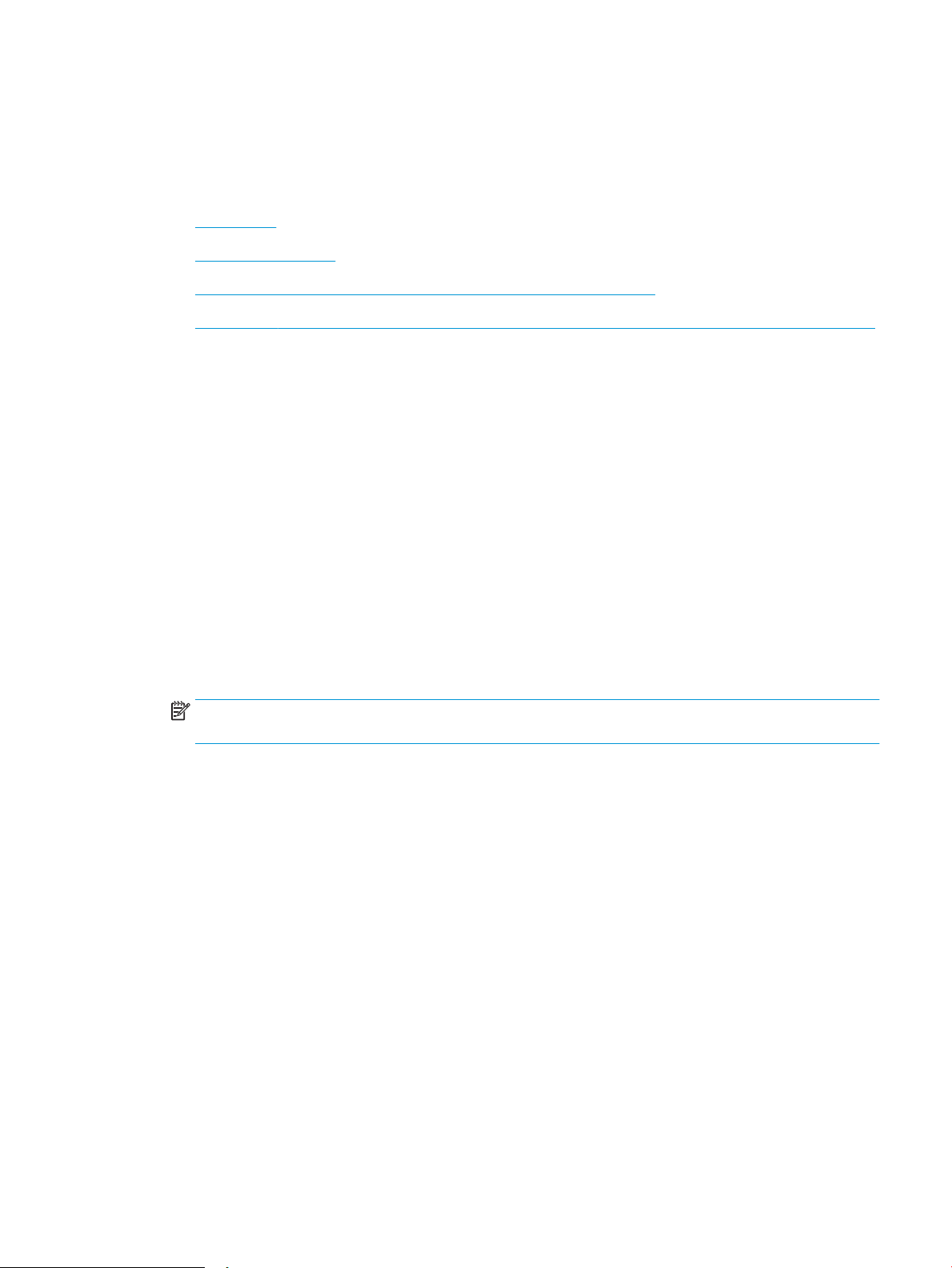
Congurazione di Scansione su cartella di rete
La funzione Scansione nella cartella consente di acquisire un documento direttamente nella cartella di rete. La
stampante deve essere collegata a una rete ed è necessario che la funzione Scansione nella cartella venga
impostata da un amministratore di rete prima di poterla utilizzare.
●
Introduzione
●
Operazioni preliminari
●
Metodo uno: uso della Scansione guidata nella cartella di rete (Windows)
●
Metodo due: congurazione della funzione Scansione a cartella di rete tramite il server Web incorporato HP
Introduzione
Sono disponibili due metodi per la congurazione della funzione Scansione guidata nella cartella di rete: la
procedura guidata di scansione a cartella di rete (Windows), installata nel gruppo di programmi HP come parte
integrante dell'installazione completa del software, e la congurazione Scansione a cartella di rete tramite il
server Web HP incorporato (EWS).
Operazioni preliminari
Per impostare la funzione Scansione nella cartella, l'amministratore di rete deve accedere alla stampante e alle
informazioni relative al percorso di rete e alla cartella di destinazione. La stampante deve avere una connessione
attiva alla stessa rete del computer su cui verrà eseguito il processo di congurazione.
Prima di avviare il processo di congurazione, gli amministratori devono disporre delle seguenti informazioni.
● Accesso come amministratore alla stampante
● Il percorso di rete della cartella di destinazione (ad esempio, \\servername.us.companyname.net\scans)
NOTA: la cartella di rete deve essere congurata come cartella condivisa ainché la funzionalità Scansione
a cartella di rete sia operativa.
Metodo uno: uso della Scansione guidata nella cartella di rete (Windows)
Utilizzare la Scansione guidata nella cartella di rete, disponibile dall'applicazione HP Printer Assistant (Windows),
per impostare la funzione Scansione a cartella di rete.
Alcuni sistemi operativi non supportano la Scansione guidata nella cartella di rete.
1. Aprire HP Printer Assistant.
● Windows 10: nel menu Start, fare clic su Tutte le app, HP, quindi selezionare il nome della stampante.
● Windows 8.1: fare clic sulla freccia giù nell'angolo in basso a sinistra della schermata Start, quindi
selezionare il nome della stampante.
ITWW Congurazione di Scansione su cartella di rete 81
Page 94

● Windows 8: fare clic con il pulsante destro del mouse su un'area vuota della schermata Start, fare clic
su Tutte le app sulla barra delle applicazioni, quindi selezionare il nome della stampante.
● Windows 7: dal desktop del computer, fare clic su Start, selezionare Tutti i programmi, fare clic su HP,
fare clic sulla cartella della stampante, quindi selezionare il nome della stampante.
2. In HP Printer Assistant, selezionare Scansione e la procedura Scansione guidata nella cartella di rete.
NOTA: Se l'opzione Scansione guidata nella cartella di rete non è disponibile, utilizzare il Metodo due:
congurazione della funzione Scansione a cartella di rete tramite il server Web incorporato HP
a pagina 84:Metodo due: congurazione della funzione Scansione a cartella di rete tramite il server Web
incorporato HP a pagina 84.
3. Nella nestra di dialogo Proli cartella di rete, fare clic sul pulsante Nuovo. Viene visualizzata la nestra di
dialogo Congurazione Scansione a cartella di rete.
4. Nella pagina 1. Avvia, immettere il nome della cartella nel campo Nome visualizzato. Questo nome
comparirà sul pannello di controllo della stampante.
5. Completare il campo Cartella di destinazione in uno dei seguenti modi:
a. Immettere manualmente un percorso di le.
b. Fare clic sul pulsante Sfoglia e spostarsi sulla posizione della cartella.
c. Completare la seguente operazione per creare una cartella condivisa:
1. Fare clic su Percorso condiviso.
2. Nella nestra di dialogo Gestisci condivisioni di rete, fare clic su Nuovo.
3. Nel campo Nome di condivisione, immettere il nome da visualizzare per la cartella condivisa.
4. Per completare il campo Percorso cartella, fare clic sul pulsante Sfoglia, quindi selezionare una
delle seguenti opzioni. Al termine, fare clic su OK.
– Spostarsi su una cartella esistente nel computer.
– Fare clic su Crea nuova cartella per creare una nuova cartella.
5. Se il percorso condiviso richiede una descrizione, immettere una descrizione nel campo
Descrizione.
6. Nel campo Tipo condivisione, selezionare una delle seguenti opzioni, quindi fare clic su Applica.
– Pubblica
– Privata
NOTA: per questioni di sicurezza, HP consiglia di selezionare Privata come tipo di condivisione.
7. Quando viene visualizzato il messaggio Condivisione creata correttamente, fare clic su OK.
8. Selezionare la casella di controllo della cartella di destinazione, quindi fare clic su OK.
6. Per creare un collegamento alla cartella di rete sul desktop del computer, selezionare la casella di controllo
Crea collegamento sul desktop per la cartella di rete.
82 Capitolo 6 Scansione ITWW
Page 95

7. Per richiedere un PIN da immettere sul pannello di controllo della stampante prima dell'invio di un
documento acquisito a una cartella di rete, immettere un PIN a 4 cifre nel campo PIN di sicurezza, quindi
immettere nuovamente il PIN nel campo Conferma PIN di sicurezza. Fare clic su Avanti.
HP consiglia di creare un PIN per proteggere la cartella di destinazione. Quando viene creato un PIN, è
necessario immetterlo sul pannello di controllo della stampante, ogni volta che una scansione viene inviata
alla cartella di rete.
8. Nella pagina 2. Autentica, immettere il Nome utente e la Password di Windows utilizzati per accedere al
computer, quindi fare clic su Avanti.
9. Nella pagina 3. Congura, selezionare le impostazioni di scansione predenite per eettuare la seguente
operazione e fare clic su Avanti.
a. Dal menu a discesa Tipo di documento, selezionare il formato le predenito per i le acquisiti.
b. Dal menu a discesa Preferenza colore, selezionare Bianco e nero o A colori.
c. Dal menu a discesa Formato carta, selezionare il formato carta predenito per i le acquisiti.
d. Dal menu a discesa Impostazioni qualità, selezionare la risoluzione predenita per i le acquisiti.
NOTA: le immagini con risoluzione superiore hanno più punti per pollice (dpi), pertanto sono più
dettagliate. Le immagini con risoluzione inferiore hanno meno punti per pollice e sono meno
dettagliate, ma le dimensioni le sono più piccole.
e. Nel campo Presso nome le, immettere il presso del nome le (ad esempio, MyScan).
10. Nella pagina 4. Fine leggere le informazioni e vericare che tutte le impostazioni siano corrette. In caso di
errore, fare clic sul pulsante Indietro per correggere l'errore. Se le impostazioni sono corrette, fare clic sul
pulsante Salva ed esegui test per eseguire il test della congurazione.
11. Quando viene visualizzato il messaggio Congratulazioni, fare clic su Fine per completare la congurazione.
12. La nestra di dialogo Proli delle cartelle di rete consente ora di visualizzare il prolo e-mail del mittente
appena aggiunto. Scegliere Chiudi per uscire dalla procedura guidata.
ITWW Congurazione di Scansione su cartella di rete 83
Page 96

Metodo due: congurazione della funzione Scansione a cartella di rete tramite il server
Web incorporato HP
Utilizzare il server Web incorporato HP per congurare la funzione Scansione su cartella di rete. Questo metodo è
disponibile per tutti i sistemi operativi supportati.
●
Passaggio 1: accedere al server Web incorporato (EWS) HP
●
Passaggio 2: congurazione della funzione Scansione a cartella di rete
Passaggio 1: accedere al server Web incorporato (EWS) HP
Individuare l'indirizzo IP della stampante, quindi inserirlo in un browser Web per accedere all'EWS.
La stampante deve essere collegata a una rete basata su IP prima di accedere all'EWS.
1. Nella schermata iniziale sul pannello di controllo della stampante, toccare l'icona Wireless o l'icona
Ethernet
2. Aprire un browser Web e nella barra degli indirizzi digitare l'indirizzo IP o il nome host esattamente come
viene visualizzato sul pannello di controllo della stampante. Premere il tasto Invio sulla tastiera del
computer. Si apre EWS.
NOTA: Se nel browser Web viene visualizzato un messaggio che indica che il sito Web potrebbe non
essere sicuro, selezionare l'opzione per continuare con il sito Web. L'accesso al sito Web non danneggia il
computer.
per visualizzare l'indirizzo IP o il nome host della stampante.
Passaggio 2: congurazione della funzione Scansione a cartella di rete
Utilizzare l'interfaccia del server Web incorporato (EWS) per congurare la funzione Scansione a cartella.
1. Nella scheda Impostazioni nell'EWS, fare clic su Personalizzazione pannello di controllo, quindi su
Impostazioni rapide.
2. Fare clic sull' (Aggiungi), per il Tipo selezionare Scansione su cartella di rete, quindi seguire le istruzioni
visualizzate sullo schermo per aggiungere un prolo Impostazione rapida per una cartella di rete. Al
termine, fare clic su Avanti.
3. In questa pagina, seguire le istruzioni visualizzate sullo schermo per congurare la cartella di rete, i requisiti
di autenticazione e le opzioni di scansione e dei le. Al termine, fare clic su Applica.
4. Nella pagina delle impostazioni, seguire le istruzioni visualizzate sullo schermo per congurare le
impostazioni di scansione, ad esempio quelle relative al formato del foglio e alla risoluzione della
scansione. Al termine, fare clic su Salva.
NOTA: È possibile modicare le impostazioni di le e di scansione predenite per le future impostazioni
rapide Scansione su cartella di rete. Nell'EWS, fare clic sulla scheda Scansione, fare clic su Scansione su
cartella di rete, quindi fare clic su Impostazioni predenite.
84 Capitolo 6 Scansione ITWW
Page 97

congurazione di Scansione su SharePoint
Informazioni su come congurare la funzione Scansione su SharePoint all'interno del database di autorizzazioni
nel Server Web incorporato (EWS), in modo da eseguire la scansione e il salvataggio di le su un sito SharePoint
dalla stampante.
●
Passaggio 1: accedere al server Web incorporato (EWS) HP
●
Passaggio 2: congurazione di Scansione su SharePoint
NOTA: L'opzione Scansione su SharePoint non è supportata con SharePoint 365.
Passaggio 1: accedere al server Web incorporato (EWS) HP
Individuare l'indirizzo IP della stampante, quindi inserirlo in un browser Web per accedere all'EWS.
La stampante deve essere collegata a una rete basata su IP prima di accedere all'EWS.
1. Nella schermata iniziale sul pannello di controllo della stampante, toccare l'icona Wireless o l'icona
Ethernet
2. Aprire un browser Web e nella barra degli indirizzi digitare l'indirizzo IP o il nome host esattamente come
viene visualizzato sul pannello di controllo della stampante. Premere il tasto Invio sulla tastiera del
computer. Si apre EWS.
per visualizzare l'indirizzo IP o il nome host della stampante.
NOTA: Se nel browser Web viene visualizzato un messaggio che indica che il sito Web potrebbe non
essere sicuro, selezionare l'opzione per continuare con il sito Web. L'accesso al sito Web non danneggia il
computer.
Passaggio 2: congurazione di Scansione su SharePoint
Utilizzare l'interfaccia del server Web incorporato (EWS) per congurare la funzione Scansione su SharePoint.
1. Nella scheda Impostazioni , fare clic su Personalizzazione pannello di controllo, quindi su Impostazioni
rapide.
2. Fare clic sull' (Aggiungi), per il Tipo selezionare Scansione su SharePoint, quindi seguire le istruzioni
visualizzate sullo schermo per aggiungere un prolo Impostazione rapida, per la destinazione SharePoint.
Al termine, fare clic su Avanti.
3. In questa pagina, seguire le istruzioni visualizzate sullo schermo per congurare la destinazione
SharePoint, i requisiti di autenticazione e le opzioni di scansione e dei le. Al termine, fare clic su Applica.
NOTA: È possibile modicare le impostazioni di le e di scansione predenite per le future impostazioni
rapide Scansione su SharePoint. Nell'EWS, fare clic sulla scheda Scansione, fare clic su Scansione su
SharePoint, quindi fare clic su Impostazioni predenite.
ITWW congurazione di Scansione su SharePoint 85
Page 98

Congurazione di Scansione su computer (Windows)
Se la funzione è stata disattivata e si desidera riattivarla, seguire queste istruzioni.
●
Abilita scansione su computer (Windows)
Questa funzione è disponibile solo in Windows.
IMPORTANTE: Per motivi di sicurezza, la scansione in modalità remota è disabilitata per impostazione
predenita. Per attivare questa funzione, nel server Web incorporato (EWS) aprire la scheda Impostazioni, fare
clic su Sicurezza, fare clic su Impostazioni amministratore, selezionare la casella di controllo Abilita accanto a
Esegui scansione da computer o dispositivo mobile e fare clic su Applica.
Quando questa funzione è abilitata, chiunque abbia accesso alla stampante può eseguire la scansione di
qualunque cosa si trovi sul vetro dello scanner.
Abilita scansione su computer (Windows)
Utilizzare l'applicazione HP Printer Assistant per attivare la Scansione a Computer se è stata disabilitata.
1. Aprire HP Printer Assistant.
● Windows 10: nel menu Start, fare clic su Tutte le app, HP, quindi selezionare il nome della stampante.
● Windows 8.1: fare clic sulla freccia giù nell'angolo in basso a sinistra della schermata Start, quindi
selezionare il nome della stampante.
● Windows 8: fare clic con il pulsante destro del mouse su un'area vuota della schermata Start, fare clic
su Tutte le app sulla barra delle applicazioni, quindi selezionare il nome della stampante.
● Windows 7: dal desktop del computer, fare clic su Start, selezionare Tutti i programmi, fare clic su HP,
fare clic sulla cartella della stampante, quindi selezionare il nome della stampante.
2. Accedere alla sezione Scansione .
3. Selezionare Gestione scansione su computer.
4. Fare clic su Attiva.
Scansione su un'unità ash USB
Utilizzare il pannello di controllo della stampante per eseguire la scansione di un le direttamente su un'unità
ash USB.
1. Posizionare il documento sul vetro dello scanner o nell'alimentatore documenti in base agli indicatori sulla
stampante.
2. Inserire l'unità ash USB nella porta USB sul lato anteriore della stampante.
Sul pannello di controllo della stampante, viene visualizzato il messaggio Lettura in corso....
3. Nella schermata delle opzioni del dispositivo di memoria, toccare Scansione su.
4. Selezionare un tipo di le dall'elenco Salva con nome.
5. Toccare <nomele> e utilizzare il tastierino touch per assegnare un nome al le acquisito. Toccare Salva
.
86 Capitolo 6 Scansione ITWW
Page 99

6. Se si desidera visualizzare in anteprima la scansione o modicare le opzioni di scansione, eettuare le
seguenti operazioni:
● Per visualizzare in anteprima la scansione, toccare l'icona Anteprima o Tocca per visualizzare
l'anteprima (l'opzione di anteprima della scansione varia a seconda del modello di stampante).
● Per ulteriori opzioni di scansione, toccare l'icona Impostazioni .
7. Toccare Salva .
Scansione a e-mail
Utilizzare il pannello di controllo della stampante per eseguire la scansione di un le direttamente a un indirizzo
e-mail o a un elenco di contatti. Il le scansionato viene inviato all'indirizzo come allegato del messaggio e-mail.
per utilizzare questa funzione, è necessario collegare la stampante a una rete e congurare la funzione
Scansione a e-mail utilizzando il pulsante Procedura guidata di scansione a e-mail (Windows) o tramite il server
Web HP incorporato.
1. Caricare il documento nell'alimentatore documenti o sul vetro dello scanner in base agli indicatori sulla
stampante.
2. Nella schermata iniziale del pannello di controllo della stampante, toccare l'icona Scansione, quindi toccare
E-mail.
3. Se richiesto, immettere le informazioni di accesso nella schermata Registrazione.
Ciò consentirà di impostare l'indirizzo Da (o mittente) all'indirizzo e-mail associato all'accesso.
4. Inserire il destinatario o i destinatari dell'e-mail:
● Toccare Immettere l'indirizzo e-mail per immettere un indirizzo e-mail utilizzando il tastierino
numerico. Toccare Fine.
● Toccare l'icona Rubrica per selezionare contatti singoli o di gruppo in una Rubrica.
1. Selezionare la Rubrica che si desidera utilizzare dall'elenco, quindi immettere la password, se
necessaria.
2. Selezionare i contatti singoli o di gruppo che si desidera avere come destinatari.
3. Toccare Continua.
5. Toccare Oggetto per aggiungere una riga per l'oggetto.
6. Se si desidera visualizzare in anteprima la scansione o modicare le opzioni di scansione, eettuare le
seguenti operazioni:
● Per visualizzare in anteprima la scansione, toccare l'icona Anteprima o Tocca per visualizzare
l'anteprima (l'opzione di anteprima della scansione varia a seconda del modello di stampante).
● Per ulteriori opzioni di scansione, toccare l'icona Impostazioni .
7. Toccare Invia o Avvia scansione .
ITWW Scansione a e-mail 87
Page 100

Scansione su una cartella di rete
Utilizzare il pannello di controllo della stampante per eseguire la scansione di un documento e salvarlo in una
cartella di rete.
Per utilizzare questa funzione, è necessario collegare la stampante a una rete e congurare la funzione
Scansione a cartella di rete utilizzando il pulsante Procedura guidata di scansione a cartella di rete (Windows) o il
server Web HP incorporato.
1. Caricare il documento nell'alimentatore documenti o sul vetro dello scanner in base agli indicatori sulla
stampante.
2. Nella schermata iniziale del pannello di controllo della stampante, toccare l'icona Scansione, quindi toccare
l'icona Cartella di rete.
3. Nell'elenco delle cartelle di rete, selezionare quella in cui si desidera salvare il documento.
4. Se richiesto, inserire il PIN.
5. Selezionare un tipo di le dall'elenco Salva con nome.
6. Toccare <nomele> e utilizzare il tastierino touch per assegnare un nome al le acquisito. Toccare Fine.
7. Se si desidera visualizzare in anteprima la scansione o modicare le opzioni di scansione, eettuare le
seguenti operazioni:
● Per visualizzare in anteprima la scansione, toccare l'icona Anteprima o Tocca per visualizzare
l'anteprima
(l'opzione di anteprima della scansione varia a seconda del modello di stampante).
● Per ulteriori opzioni di scansione, toccare l'icona Impostazioni .
8. Toccare Invia o Avvia scansione .
Scansione su SharePoint
Utilizzare il pannello di controllo della stampante per eseguire la scansione di un documento direttamente su un
sito SharePoint.
NOTA: L'opzione Scansione su SharePoint non è supportata con SharePoint 365.
1. Caricare il documento nell'alimentatore documenti o sul vetro dello scanner in base agli indicatori sulla
stampante.
2. Toccare l'icona Scansione, l'icona SharePoint, quindi selezionare la cartella SharePoint.
3. Se richiesto, inserire il PIN.
4. Selezionare un tipo di le dall'elenco Salva con nome.
5. Toccare <nomele> e utilizzare il tastierino touch per assegnare un nome al le acquisito. Toccare Fine.
6. Se si desidera visualizzare in anteprima la scansione o modicare le opzioni di scansione, eettuare le
seguenti operazioni:
88 Capitolo 6 Scansione ITWW
